Page 1

Page 2
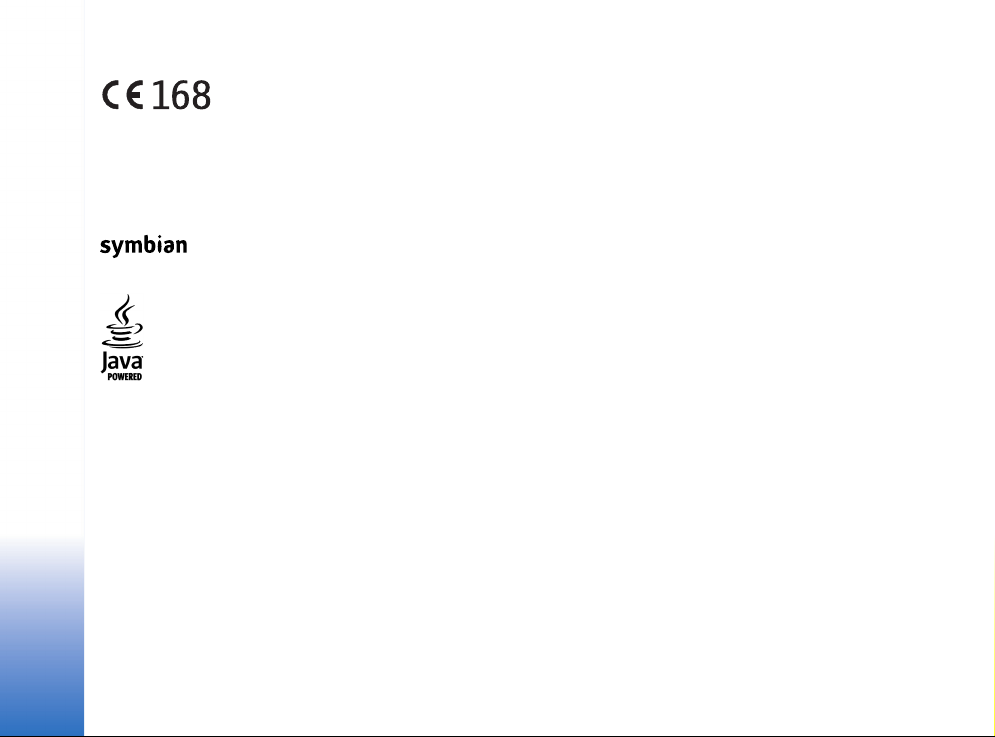
MEGFELELÕSÉGI NYILATKOZAT
NOKIA CORPORATION kizárólagos felelõsségére kijelenti, hogy a(z) RH-51 készülék mindenben megfelel az alapvetõ követelményeknek,
valamint az 1995/5/EK irányelv egyéb rendelkezéseinek.
A Megfelelõségi nyilatkozat egy példánya megtalálható a http://www.nokia.com/phones/declaration_of_conformity/ címen.
Copyright © 2004 Nokia. Minden jog fenntartva.
A dokumentum vagy bármely része nem másolható, nem továbbítható, nem terjeszthetõ és nem tárolható a Nokia elõzetes írásbeli engedélye nélkül.
A Nokia, Nokia Connecting People és Xpress-on a Nokia Corporation védjegyei, illetve bejegyzett védjegyei. Az említett egyéb termékek és cégek neve tulajdonosuk
védjegye lehet.
A Nokia tune a Nokia Corporation hang védjegye.
This product includes software licensed from Symbian Software Ltd © 1998-2004. Symbian and Symbian OS are trademarks of Symbian Ltd.
Java™ and all Java-based marks are trademarks or registered trademarks of Sun Microsystems, Inc.
Stac ®, LZS ®, ©1996, Stac, Inc., ©1994-1996 Microsoft Corporation. Includes one or more U.S. Patents: No. 4701745, 5016009, 5126739, 5146221, and 5414425. Other
patents pending.
Hi/fn ®, LZS ®, ©1988-98, Hi/fn. Includes one or more U.S. Patents: No. 4701745, 5016009, 5126739, 5146221, and 5414425. Other patents pending.
Part of the software in this product is © Copyright ANT Ltd. 1998. All rights reserved.
US Patent No 5818437 and other pending patents. T9 text input software Copyright (C) 1997-2004. Tegic Communications, Inc. All rights reserved.
Bluetooth is a registered trademark of Bluetooth SIG, Inc.
A Nokia folyamatosan fejleszti termékeit. Emiatt fenntartja magának a jogot, hogy az e dokumentumban ismertetett termékek jellemzõit elõzetes bejelentés nélkül
módosítsa vagy továbbfejlessze.
A Nokia semmilyen körülmények között nem felelõs adatok elveszéséért, anyagi veszteségért vagy bármely más véletlen, következmény vagy közvetett kárért,
akárhogyan is történt.
A jelen dokumentum tartalmát ebben a formában kell elfogadni. Az érvényes jogszabályok által meghatá rozottakon kívül a Nokia semmiféle kifejezett vagy vélelmezett
garanciát nem vállal a dokumentum pontosságával, megbízhatóságával vagy tartalmával kapcsolatban, beleértve de nem kizárólagosan az értékesíthetõségre vagy egy
adott célra való alkalmasságra vonatkozó garanciát. A Nokia fenntartja a jogot, hogy bármikor elõzetes értesítés nélkül átdolgozza vagy visszavonja a jelen
dokumentumot.
A termékek választéka országonként eltérhet. Kérjük, tájékozódjon a legközelebbi Nokia kereskedõnél.
9312003
2. kiadás HU
Page 3
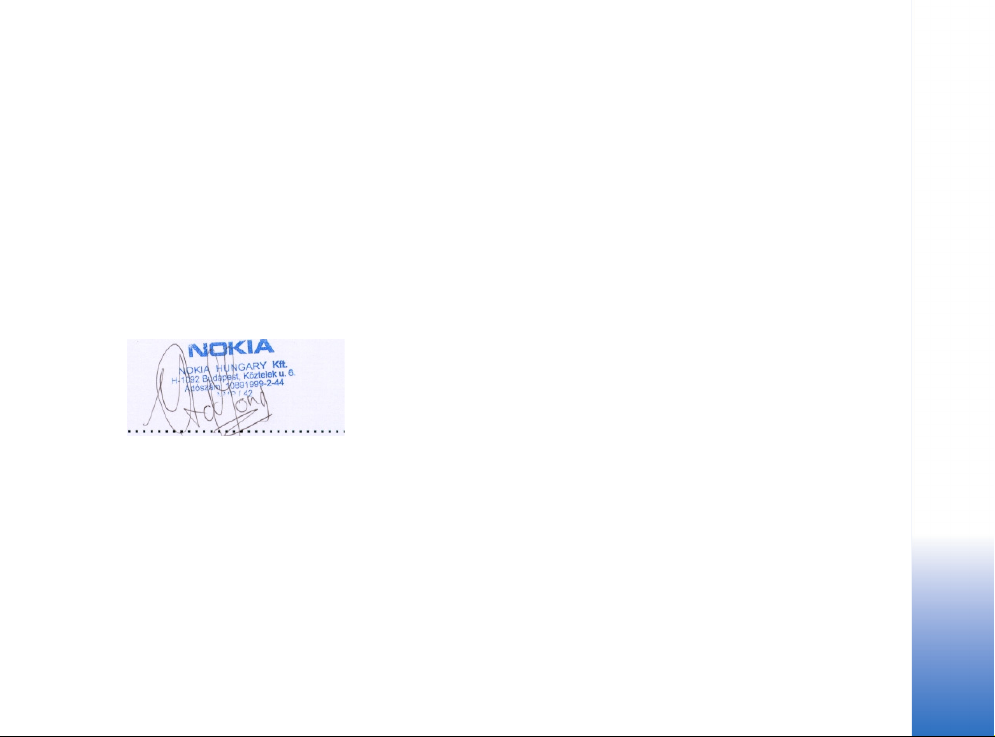
Megfelelõségi nyilatkozat
A Nokia Hungary Kft , 1461 Budapest Pf.392, mint a Nokia Corporation (Keilalahdentie 4, 02150 Espoo, Finland) hivatalos importõre a gyártó nevében saját felelõsségére
kijelenti hogy a készülék (RH-51, 7610 kereskedelmi megnevezés)az 1999/5/EC direktíva alapvetõ követelményeinek megfelel, továbbá az alábbi biztonságtechnikai és
távközlési standardokkal konform:
EN 301 511
EN 300 328-2
EN 301 489-01
EN 301 489-07
EN 301 489-17
MSZ EN 60950/ IEC 950
EN 50360
EN 50361
1999/519/EC
A készülék a 3/2001.(1.31.)MeHVM rendeletben elõírt alapvetõ követelményeknek és a
31/1999(V1.11) GM-KHVM rendeletben megadott védelmi elõírásoknak megfelel.
A gyártó a terméket CE jelzéssel ellátta.
CE 168
Imfred de-Jong
Managing Director
Nokia Hungary Kft
Page 4
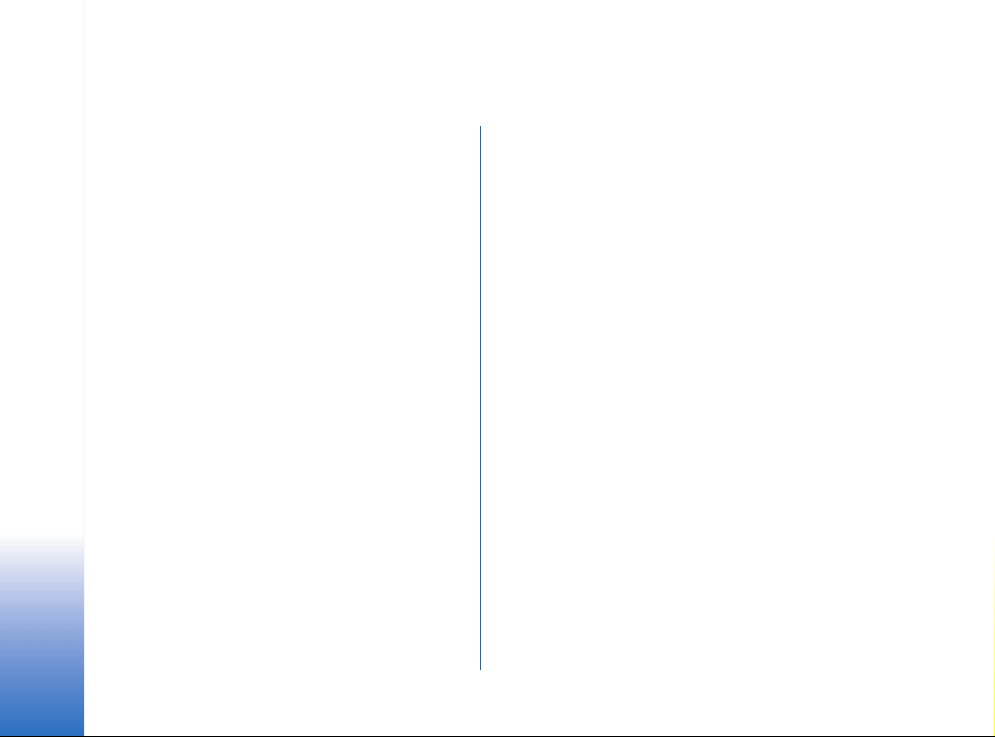
Tartalomjegyzék
Biztonságunk érdekében.........................9
Általános információ.............................12
A csuklópánt felhelyezése.............................................12
Készenléti állapotban látható indikátorok................12
Menü ................................................................................... 13
Váltás az alkalmazások között.............................14
Minden alkalmazásban érvényes mûveletek............14
Hangerõ-szabályozás......................................................16
Osztott memória ..............................................................17
A telefon ................................................18
Hívás kezdeményezése...................................................18
Hívás kezdeményezése a
Névjegyzék használatával......................................18
A hangpostafiók hívása
(hálózati szolgáltatás).............................................19
Telefonszám gyorshívása........................................19
Konferenciahívás kezdeményezése
(hálózati szolgáltatás).............................................20
Hívás fogadása..................................................................20
Opciók hívás közben................................................21
Hívásvárakoztatás (hálózati szolgáltatás)......... 21
Hívásátirányítás (hálózati szolgáltatás).............22
Copyright © 2004 Nokia. All rights reserved.
Napló - Hívásinfó és általános napló .........................22
GPRS-adatszámláló..................................................23
Utolsó hívások listája...............................................23
Hívások idõtartama..................................................24
Az általános napló megtekintése.........................24
Személyes adatok ..................................26
Névjegyzék..........................................................................26
Névjegykártya készítése és módosítása..............26
Névjegykártyák másolása a SIM-kártya
és a telefon memóriája között..............................27
Csengõhang hozzárendelése
névjegykártyához vagy csoporthoz......................27
Hanghívás ...................................................................28
Gyorstárcsázó gombok kijelölése .........................29
Elõfizetett partnerek megtekintése.....................30
Tételcsoportok kezelése ..........................................30
Jelenlét-információ (hálózati szolgáltatás)..............31
Az elérhetõségi információ módosítása .............31
Annak módosítása, hogy kik tekinthetik
meg a jelenlétre vonatkozó információkat........32
A jelenlétadatok frissítése......................................35
A jelenlét beállításai ................................................35
Helymeghatározás (hálózati szolgáltatás) ................36
Page 5
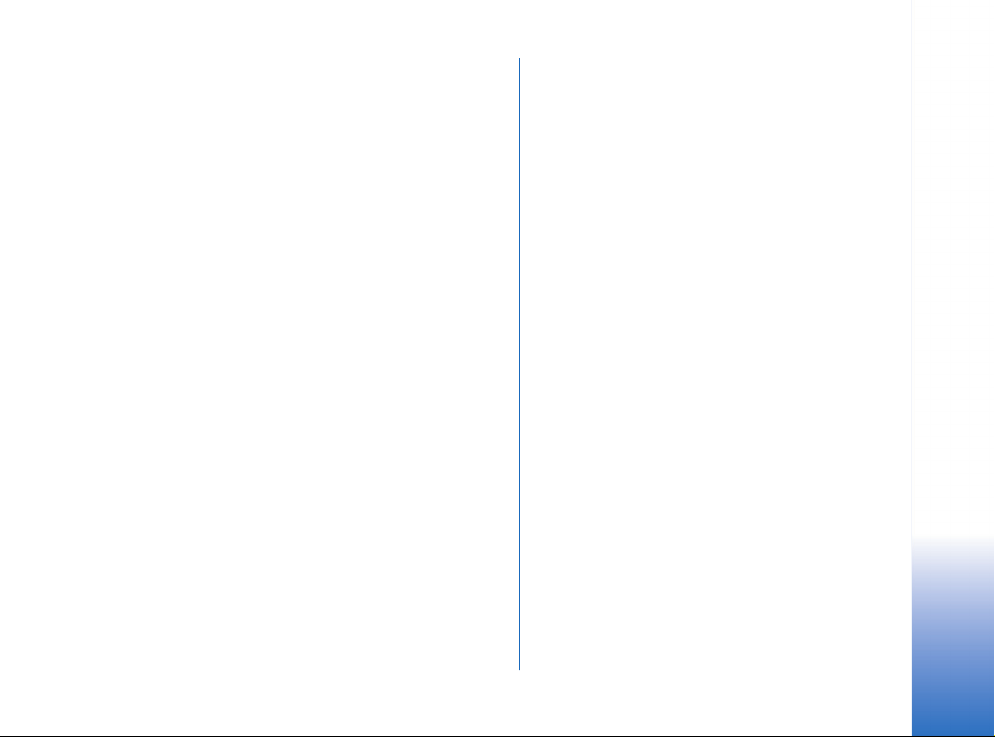
Naptár..................................................................................36
Naptártételek létrehozása......................................37
Teendõk ...............................................................................38
Adatok importálása kompatibilis
Nokia készülékekrõl .........................................................39
Multimédia ............................................40
Kamera.................................................................................40
Fényképezés................................................................40
Videofelvétel...............................................................42
Képek megtekintése.........................................................43
Mentett kép nagyítása............................................44
Billentyûkombinációk ..............................................44
RealPlayerTM .....................................................................45
Médiafájlok lejátszása.............................................45
A beállítások módosítása........................................47
Filmrendezõ........................................................................47
Galéria..................................................................................49
Fájlok megnyitása.....................................................49
Egyéb alapértelmezett mappák.............................50
Fájlok letöltése...........................................................50
Kép feltöltése képszerverre
(hálózati szolgáltatás).............................................51
Üzenetek ................................................52
Szöveg írása.......................................................................54
Hagyományos szövegbevitel használata........... 54
Prediktív szövegbevitel használata.....................55
Szöveg másolása a vágólapra............................... 57
Üzenetírás és üzenetküldés...........................................57
A multimédia üzenetekhez szükséges
beállítások.................................................................. 59
Az e-mailhez szükséges beállítások.................... 59
Bejövõ – üzenetek fogadása........................................59
Multimédia objektumok megtekintése .............. 60
Intelligens üzenetek fogadása.............................. 60
Hírüzenetek fogadása
(hálózati szolgáltatás) ............................................ 61
Saját mappák ....................................................................62
Távoli postafiók (hálózati szolgáltatás)..................... 62
A postafiók megnyitása.......................................... 62
Az e-mail üzenetek letöltése a postafiókból.... 63
E-mail üzenetek törlése ......................................... 64
A kapcsolat bontása a postafiókkal.................... 64
Kimenõ................................................................................65
A SIM-kártyán lévõ üzenetek megtekintése............ 65
Hálózati hírszolgálat (hálózati szolgáltatás) ...........65
Szolgáltatói parancsszerkesztõ....................................66
Copyright © 2004 Nokia. All rights reserved.
Page 6
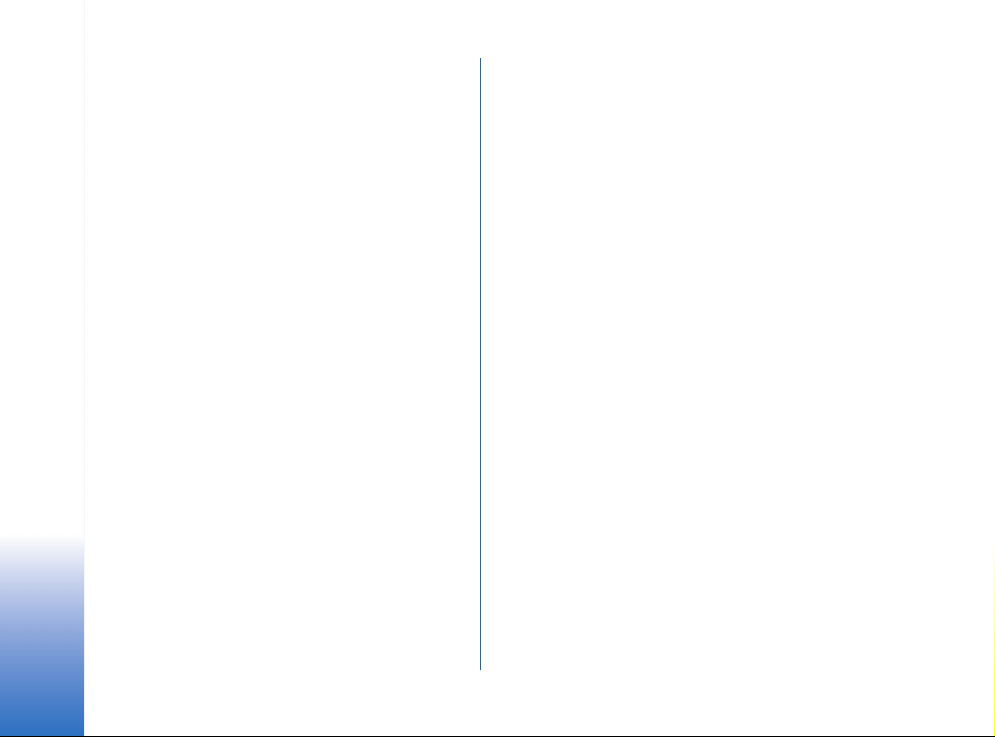
Üzenetek beállításai........................................................66
Szöveges üzenetek beállításai..............................66
Multimédia üzenetek beállításai ......................... 67
Az e-mail beállításai...............................................68
Hírüzenetek beállításai........................................... 70
A hálózati hírszolgálat
(hálózati szolgáltatás) beállításai........................70
Az Egyebek mappa beállításai ..............................71
Eszközök .................................................72
A Beállítás varázsló használata ...................................72
Beállítások..........................................................................73
Az általános beállítások módosítása ..................73
Telefonbeállítások ....................................................74
Hívásbeállítások........................................................ 75
Kapcsolat beállításai ...............................................77
Dátum és idõ .............................................................80
Híváskorlátoz. (hálózati szolgáltatás) ................81
Hálózat........................................................................81
Tartozékbeállítások..................................................82
Biztonság............................................................................82
Telefon és SIM...........................................................82
Tanúsítványkezelés ..................................................85
Eszközkezelõ......................................................................86
Fájlkezelõ............................................................................87
A memóriafelhasználás megtekintése................87
Hangutasítások .................................................................88
Hangutasítás hozzárendelése
alkalmazáshoz ...........................................................89
Alkalmazás indítása hangutasítás
használatával.............................................................89
Hangutasítás lejátszása,
törlése vagy megváltoztatása ...............................90
A telefon testreszabása ........................91
Üzemmódok .......................................................................91
Az üzemmód megváltoztatása..............................91
Az üzemmódok testreszabása...............................91
Témák...................................................................................92
Témák szerkesztése ..................................................93
Kedvencek...........................................................................94
Hivatkozások létrehozása.......................................94
Extrák .....................................................96
Mobiltárca .........................................................................96
A mobiltárcakód beírása.........................................96
Személyes kártyainformációk tárolása...............97
Személyes jegyzetek létrehozása .........................98
Mobiltárcaprofil létrehozása.................................98
A mobiltárca adatainak átvitele
a böngészõbe .............................................................99
Jegyek részletes információinak
megtekintése..............................................................99
Copyright © 2004 Nokia. All rights reserved.
Page 7
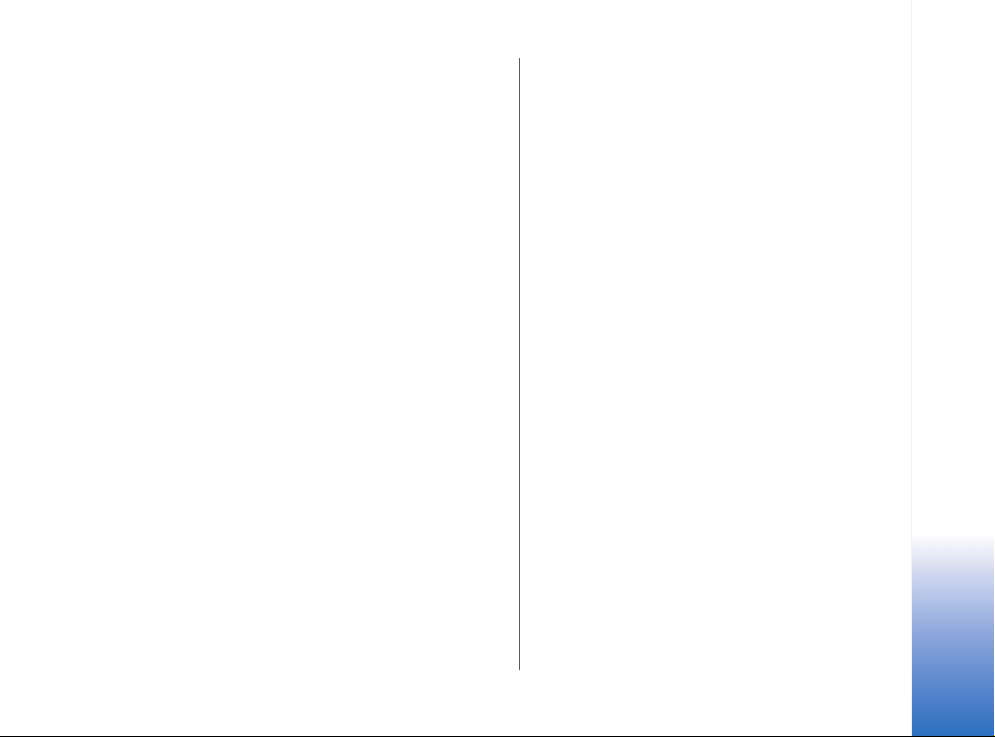
A mobiltárca beállításai....................................... 100
A mobiltárca és a mobiltárcakód
alaphelyzetbe állítása...........................................100
Számológép.....................................................................100
Átváltó..............................................................................101
Mértékegységek átváltása...................................101
Az alappénznem és az árfolyamok
beállítása..................................................................102
Jegyzetek..........................................................................102
Óra .....................................................................................103
Az óra beállításainak módosítása......................103
Az ébresztés beállítása.........................................103
Hangrögzítõ.....................................................................104
Csevegés (hálózati szolgáltatás) ...............................104
A csevegés megkezdése elõtt.............................104
Csatlakozás a kiszolgálókhoz .............................105
A csevegési beállítások módosítása.................. 105
Csatlakozás csevegõcsoporthoz,
illetve kilépés a csoportból..................................106
Csevegõcsoportok és felhasználók keresése...107
Csevegés a csevegõcsoportban..........................107
Egyéni beszélgetés indítása és
megtekintése...........................................................108
Csevegõpartnerek ..................................................109
A csevegõcsoport beállításainak
módosítása...............................................................110
Csevegõ- és jelenlétszerverek............................111
Memóriakártya ...............................................................112
A memóriakártya formázása...............................112
Adatok biztonsági mentése és
visszaállítása............................................................113
A memóriakártya zárolása...................................113
A memóriafelhasználás ellenõrzése..................114
Böngészõ és Alkalmazások .................115
Mobilböngészõ ...............................................................115
Alapvetõ lépések a szolgáltatások
eléréséhez.................................................................115
A telefon beállítása
a böngészõszolgáltatáshoz..................................116
Kapcsolat létrehozása...........................................116
Könyvjelzõk megtekintése...................................117
Böngészés.................................................................118
Letöltés......................................................................119
A kapcsolat bontása..............................................121
A böngészõ beállításai..........................................121
Alkalmazáskezelõ...........................................................122
Alkalmazások telepítése
- általános tudnivalók...........................................123
Alkalmazás eltávolítása........................................125
Copyright © 2004 Nokia. All rights reserved.
Page 8
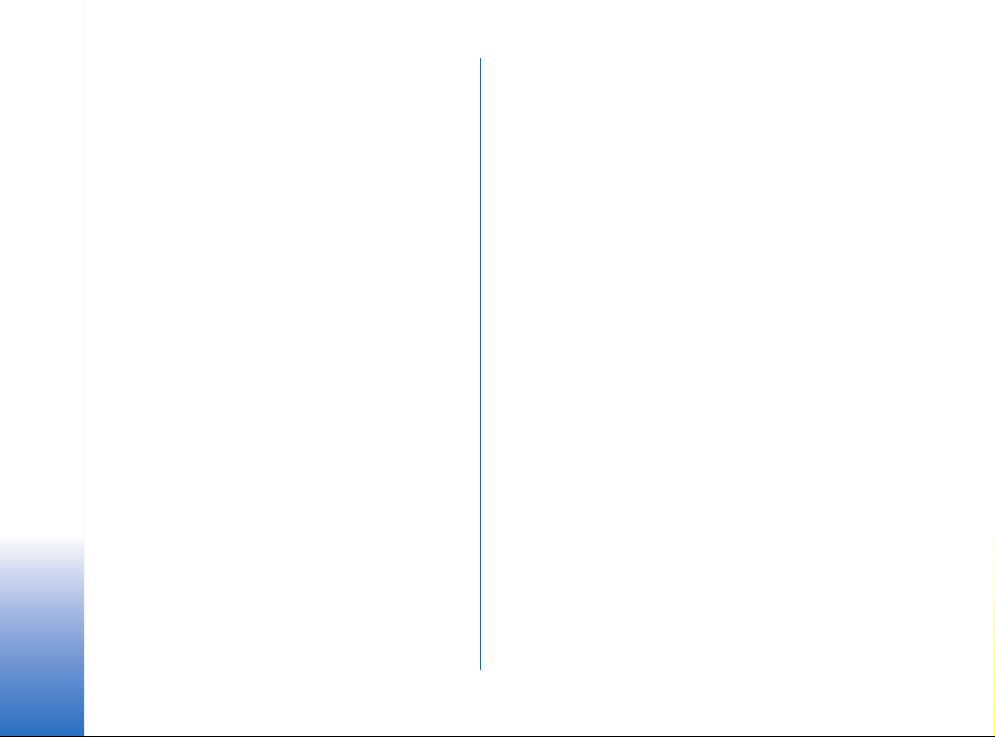
Kapcsolatok......................................... 126
Bluetooth-kapcsolat .....................................................126
Bluetooth-beállítások ...........................................127
Adatok küldése Bluetooth-on.............................127
Párosított készülékek nézet.................................129
Adatok fogadása Bluetooth-on..........................130
Bluetooth-kapcsolat bontása.............................130
Kapcsolatkezelõ..............................................................130
Kapcsolat részletes információinak
megtekintése...........................................................131
Kapcsolatok bontása.............................................131
A telefon csatlakoztatása kompatibilis
számítógéphez................................................................132
Sync – távoli szinkronizálás.......................................132
Új szinkronizáló üzemmód létrehozása........... 132
Adatok szinkronizálása.........................................133
Hibakeresés ......................................... 134
Kérdések és válaszok.....................................................135
Akkumulátorról szóló információk ... 138
Kezelés és karbantartás ..................... 139
Kiegészítõ biztonsági információk.... 140
Tárgymutató........................................ 144
Copyright © 2004 Nokia. All rights reserved.
Page 9
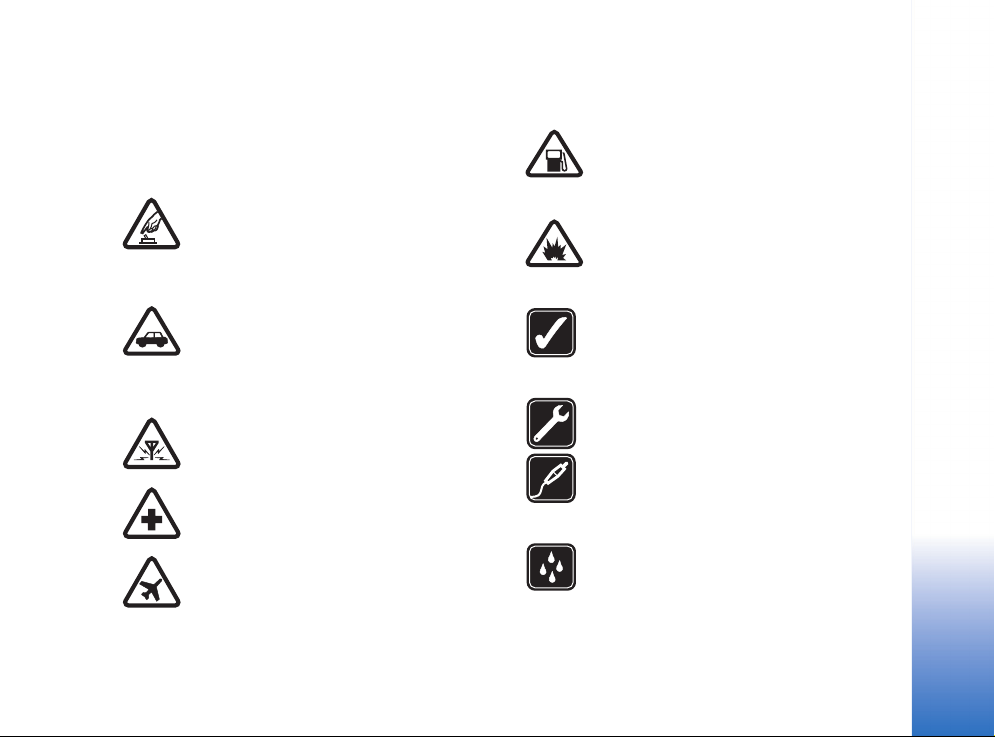
Biztonságunk érdekében
Olvassuk el az alábbi egyszerû útmutatót. Az itt leírtak be
nem tartása veszélyekkel járhat, sõt törvénysértõ lehet.
Részletesebb információkat is talál ebben a kézikönyvben.
BEKAPCSOLÁSKOR ÜGYELJÜNK A
BIZTONSÁGRA Ne kapcsoljuk be a telefont
olyan helyen, ahol a rádiótelefonok használata
tilos, illetve ahol azok interferenciát vagy
veszélyt okozhatnak.
AZ ÚTON ELSÕ A BIZTONSÁG Tartsuk be a
helyi törvényeket. Vezetés közben mindig
hagyjuk szabadon kezeinket, hogy a jármûvet
irányíthassuk. A biztonság legyen vezetés
közben a legfontosabb szempont.
INTERFERENCIA A rádiótelefonok
interferencia-érzékenyek lehetnek, ami a
teljesítmény romlását okozhatja.
KÓRHÁZBAN KAPCSOLJUK KI Tartsuk be az
elõírásokat. Orvosi berendezések közelében
kapcsoljuk ki a telefont.
REPÜLÕGÉPEN KAPCSOLJUK KI Tartsuk be
az elõírásokat. A mobilkészülékek
interferenciát okozhatnak a repülõgépen.
TANKOLÁSKOR KAPCSOLJUK KI Ne
használjuk a telefont üzemanyagtöltõ
állomásokon. Üzemanyag vagy vegyszerek
közelében ne használjuk.
ROBBANTÁSI MÛVELETEK HELYSZÍNÉN
KAPCSOLJUK KI Tartsuk be az elõírásokat.
Ne használjuk a telefont olyan helyen, ahol
robbantási mûveletet készítenek elõ.
MEGFELELÕ HASZNÁLAT A készüléket csak
normál helyzetben használjuk, a termék
dokumentációjában leírtaknak megfelelõen.
Feleslegesen ne érjünk az antennához.
SZAKSZERVIZ A termék üzembe helyezését
és javítását csak szakember végezheti.
TARTOZÉKOK ÉS AKKUMULÁTOROK Csak a
gyártó által jóváhagyott tartozékokat és
akkumulátorokat használjunk. Ne
csatlakoztassunk inkompatibilis termékeket.
VÍZÁLLÓSÁG A telefon nem vízálló. Tartsuk
szárazon.
Copyright © 2004 Nokia. All rights reserved.
9
Page 10
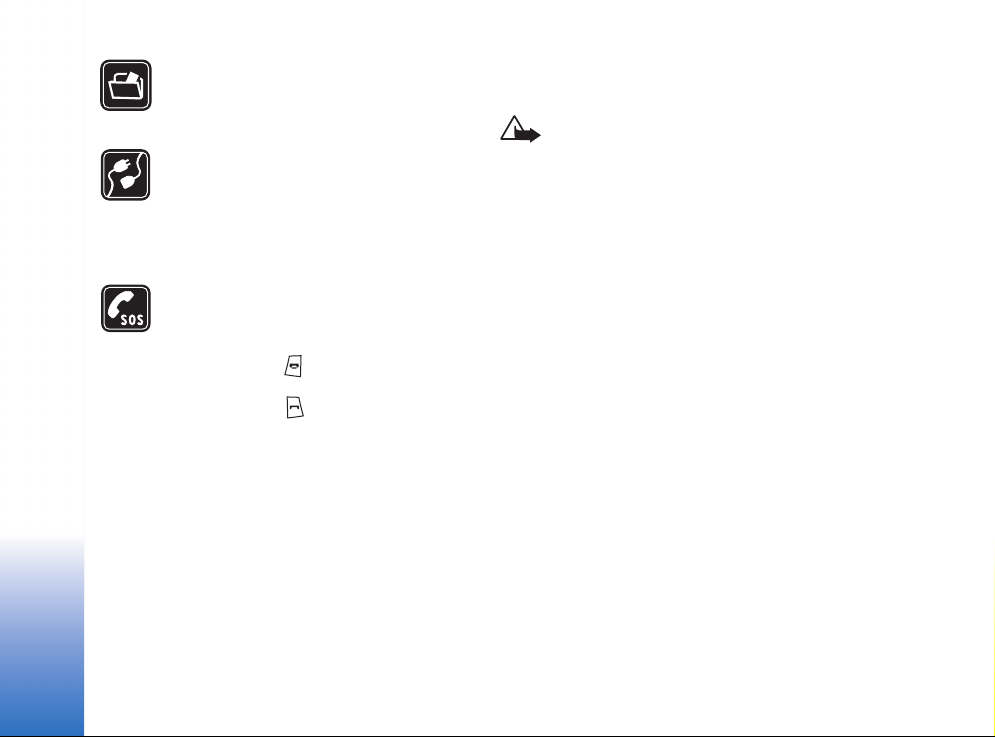
BIZTONSÁGI MÁSOLATOK A telefonban
tárolt fontos adatokról ne felejtsünk el
biztonsági másolatot vagy írásos feljegyzést
készíteni.
CSATLAKOZTATÁS MÁS KÉSZÜLÉKEKHEZ
Más eszközökhöz való csatlakoztatás elõtt a
biztonsági elõírások megismerése érdekében
olvassuk el a másik készülék ismertetõjét is.
Ne csatlakoztassunk inkompatibilis
termékeket.
SEGÉLYKÉRÕ HÍVÁSOK Gyõzõdjünk meg
arról, hogy a telefon be van kapcsolva és
mûködik. A kijelzõ törléséhez és a
kezdõképernyõhöz való visszatéréshez
nyomjuk meg a gombot, ahányszor csak
szükséges. Írjuk be a segélyhívó számot, és
nyomjuk meg a gombot. Adjuk meg a
tartózkodási helyünket. Ne szakítsuk meg a
kapcsolatot, amíg erre engedélyt nem
kapunk.
A készülékrõl
A jelen kézikönyvben bemutatott vezeték nélküli
készüléket az EGSM 900-as, a GSM 1800-as és 1900-as
hálózatokon való használathoz tervezték. A hálózatokról
szóló további tájékoztatásért keressük fel a szolgáltatót.
A készülék funkcióinak használatakor tartsuk be a
törvényeket, és tartsuk tiszteletben mások személyiségi és
egyéb törvényes jogait.
Figyelmeztetés: A készülék funkcióinak
használatához (az ébresztõórát kivéve) a
készüléknek bekapcsolt állapotban kell lennie. Ne
kapcsoljuk be a készüléket olyan helyen, ahol a
rádiófrekvenciás eszközök használata
interferenciát vagy veszélyt okozhat.
Hálózati szolgáltatások
A telefon használatához szükség van egy rádiótelefonszolgáltatóval kötött szolgáltatási szerzõdésre. A készülék
számos funkciója a rádiófrekvenciás hálózat
szolgáltatásaitól függõen mûködik. Ezek a hálózati
szolgáltatások nem biztos, hogy minden hálózatban
elérhetõk, illetve elõfordulhat, hogy azokat külön meg kell
rendelni a saját szolgáltatónknál. Szükség esetén a
szolgáltatás használatára és díjszabására vonatkozóan
további tájékoztatást is kérni kell a szolgáltatótól. Egyes
hálózatokban a hálózati szolgáltatások használata esetleg
csak korlátozott módon lehetséges. Egyes hálózatok
például nem támogatnak minden nyelvtõl függõ karaktert
és szolgáltatást.
Lehet, hogy a készüléken a szolgáltató kérésére bizonyos
funkciók nem érhetõk el vagy nem aktívak. Az ilyen
funkciók meg sem jelennek az eszköz menüiben. További
tájékoztatásért forduljunk a szolgáltatóhoz.
10
Copyright © 2004 Nokia. All rights reserved.
Page 11
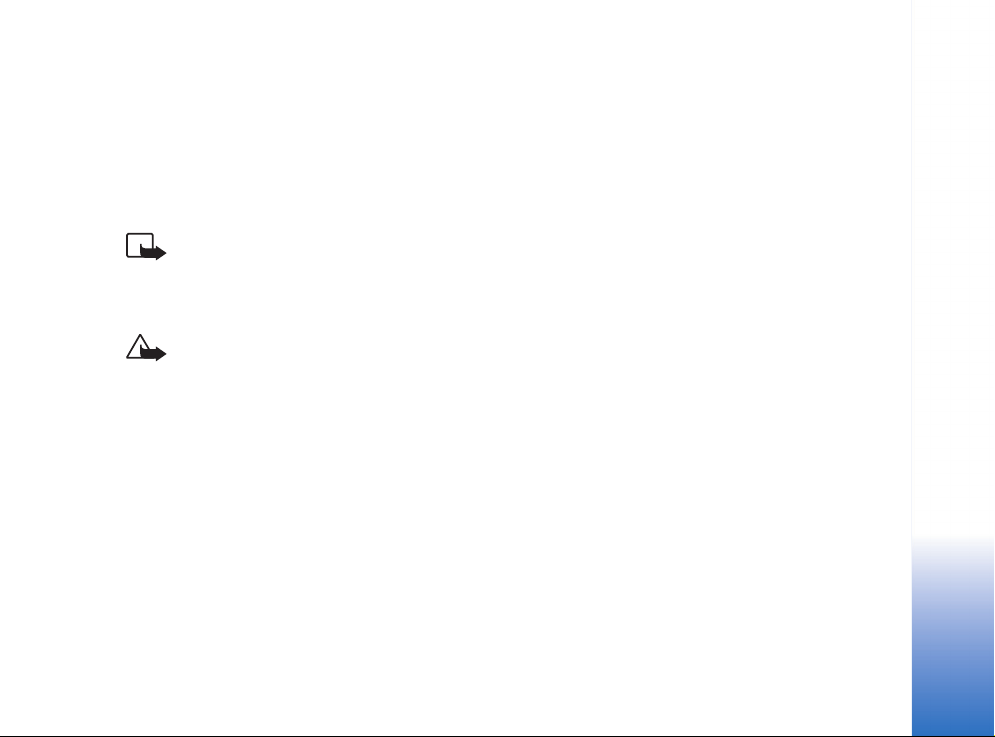
Ez a készülék támogatja a TCP/IP protokollon alapuló WAP
2.0-s protokollokat (a HTTP-t és az SSL-t). A készülék
egyes funkciói csak akkor használhatóak, ha azt a hálózat
is támogatja. Ilyenek például az MMS, a böngészés, az email, a SyncML, illetve a böngészõn vagy MMS-en
keresztüli tartalomletöltés.
Töltõk és tartozékok
Megjegyzés: Ellenõrizzük a töltõ modellszámát,
mielõtt a készülékkel használnánk. Ehhez a
készülékhez csak ACP-8, ACP-12 LCH-9 vagy
LCH-12 jelû töltõt használjunk.
FIGYELEM! Ehhez a típusú készülékhez kizárólag
a Nokia által jóváhagyott akkumulátorokat,
töltõkészülékeket és tartozékokat használjunk.
Más típusok alkalmazása érvényteleníti az
engedélyeket és garanciákat, s emellett veszélyes is
lehet.
A gyártó által engedélyezett tartozékokról a
márkakereskedõktõl kaphatunk bõvebb felvilágosítást. A
tartozékok hálózati kábelét mindig a csatlakozónál (ne a
kábelnél) fogva húzzuk ki a konnektorból.
A készülék és annak tartozékai apró alkatrészeket is
tartalmazhatnak. Tartsuk ezeket kisgyermekektõl távol.
Copyright © 2004 Nokia. All rights reserved.
11
Page 12
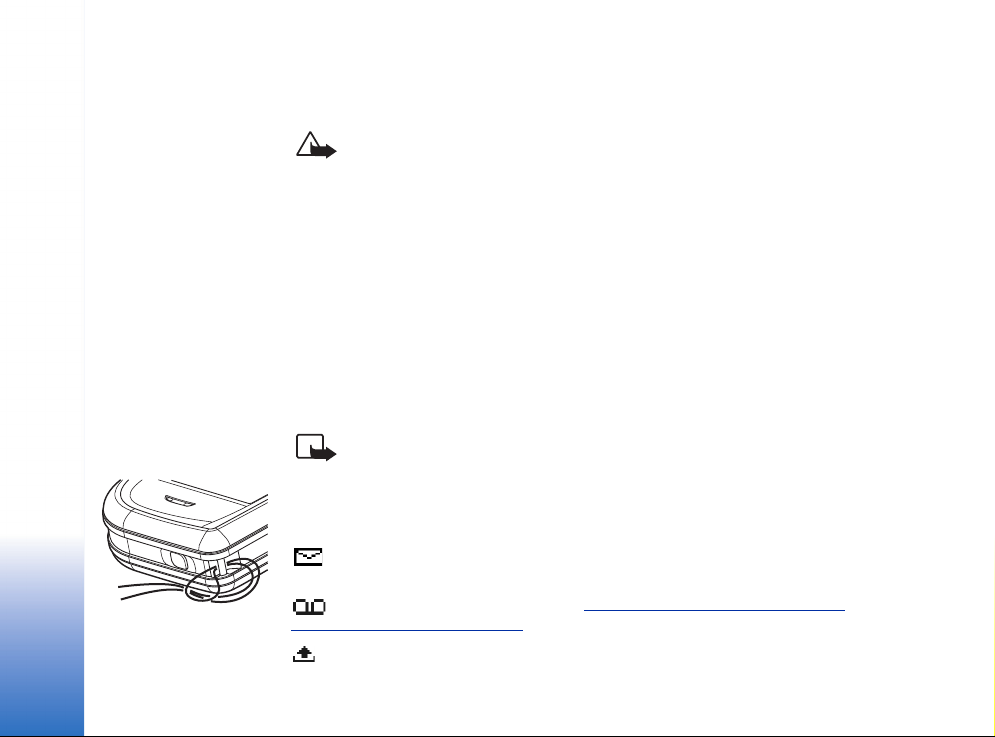
Általános információ
1 ábra
A csuklópánt
felhelyezése
Általános információ
Figyelmeztetés: A készülék funkcióinak használatához (az ébresztõórát kivéve) a
készüléknek bekapcsolt állapotban kell lennie. Ne kapcsoljuk be a készüléket olyan
helyen, ahol a rádiófrekvenciás eszközök használata interferenciát vagy veszélyt
okozhat.
A Nokia 7610-es készülék különféle funkciókkal rendelkezik, amelyek praktikusak a
mindennapi használat során, ilyenek például a Kamera, a Videófelvevõ, az Üzenetek, az
E-mail, a Mobiltárca, az Óra, a Számológép és a Naptár.
Matricák a termékcsomagban
• A termékcsomagban, a garanciakártyán található matricák fontos információkat
tartalmaznak szolgáltatási és ügyfélszolgálati célokra. A termékcsomag tartalmazza a
matricák használatára vonatkozó utasításokat is.
A csuklópánt felhelyezése
Fûzzük be a szíjat, majd szorítsuk meg. Lásd: 1. ábra (12. oldal).
Megjegyzés: A szíjat egyszerre csak egy rögzítõelemhez erõsítsük oda. Kizárólag
Nokia által jóváhagyott tartozékokat használjunk.
Készenléti állapotban látható indikátorok
- Egy vagy több bejövõ üzenetet kaptunk, melyek megtekinthetõk az Üzenetek
alkalmazás Bejövõ mappájában.
- Egy vagy több hangüzenet érkezett. Lásd “
szolgáltatás)” címû rész (19. oldal).
- A Kimenõ postafiókban üzenetek várakoznak elküldésre.
A hangpostafiók hívása (hálózati
12
Copyright © 2004 Nokia. All rights reserved.
Page 13
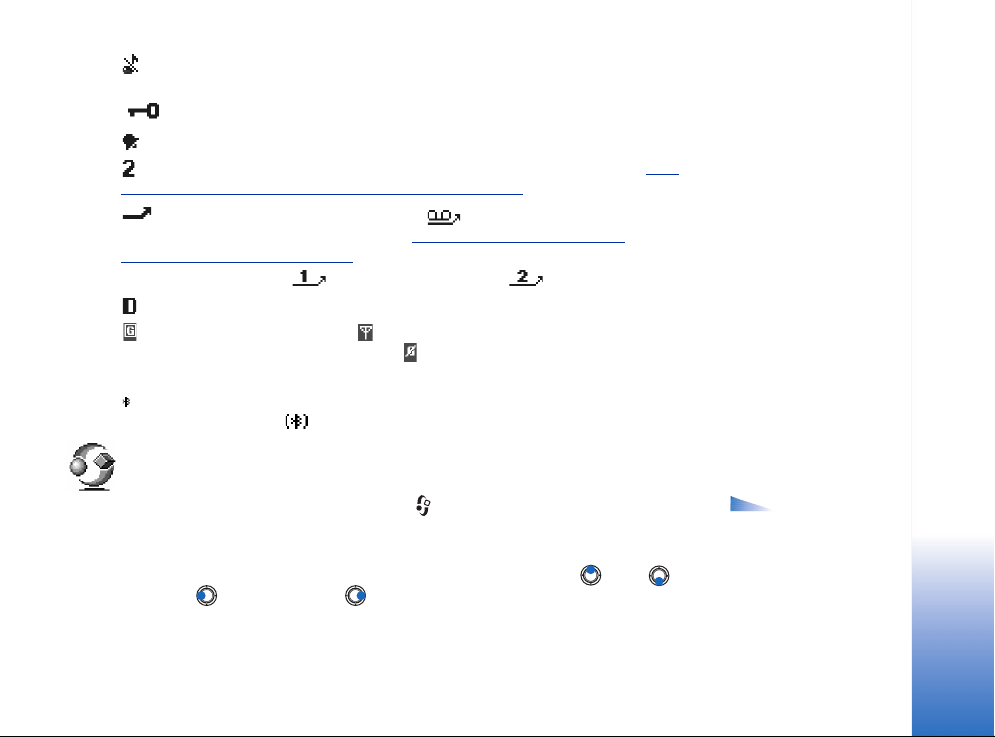
- A jelenleg aktív üzemmódban a Csengés típusa beállítás értéke Néma, az Üzenetjelzõ
hang beállítás értéke Ki, illetve a Csev. figyelm.hangja beállításé szintén Be.
- A telefon billentyûzára be van kapcsolva. Lásd az Üzembe helyezési útmutatót.
- Ébresztést állítottunk be.
- Hívásokat csak a 2. telefonvonalon bonyolíthatunk (hálózati szolgáltatás). Lásd
“Használt vonal (hálózati szolgáltatás)” címû rész (76. oldal).
- Minden bejövõ hívást átirányítottunk. - Jelzi, hogy minden bejövõ hívást
egy adott hangpostafiókra irányítottunk át. Lásd “
szolgáltatás)” címû rész (22. oldal). Ha két telefonvonalunk van, akkor az elsõ vonal
átirányítási indikátora az , a második vonalé pedig a .
- Adathívás van folyamatban.
- Aktív GPRS-kapcsolat alatt az antennaszimbólum helyett jelenik meg (a kijelzõ
bal felsõ sarkában, készenléti állapotban). - Akkor jelenik meg, ha hanghívás miatt a
GPRS-kapcsolatot átmenetileg felfüggesztettük.
- A Bluetooth-kapcsolat aktív. Amikor a telefon adatkommunikációt végez Bluetooth-
kapcsolaton keresztül, a jel látható.
Hívásátirányítás (hálózati
Menü
A fõmenü megjelenítéséhez nyomjuk meg a (Menü) gombot. A Menüben
hozzáférhetünk a telefon összes alkalmazásához.
Mozgás a Menüben
• A menüben való lépkedéshez nyomjuk meg a lapozógomb tetejét , alját , bal
oldalát vagy jobb oldalát (az ábrán 1-tõl 4-ig számozott kék nyilak).
Általános információ
Menüpontok:
Megnyitás, Listanézet /
Keretnézet, Áthelyezés,
Áthely. mappába, Új mappa,
Alk.letöltések, Memória
adatai, Súgó valamint
Kilépés.
Copyright © 2004 Nokia. All rights reserved.
13
Page 14
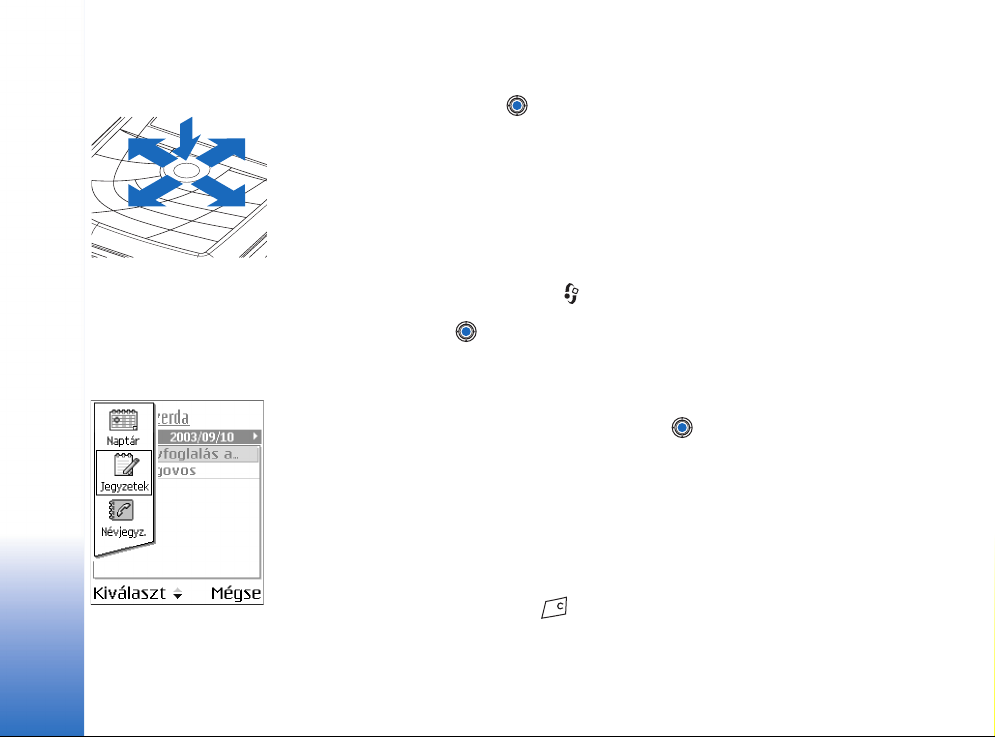
5
3
2
Általános információ
2 ábra
A lapozógombok
használata
3 ábra
Váltás az alkalmazások
között
4
Alkalmazások vagy mappák megnyitása
• Lapozzunk egy alkalmazáshoz vagy egy mappához, és annak megnyitásához nyomjuk
meg a lapozógomb közepét ( - az ábrán 5-ös kék nyíl).
Alkalmazások bezárása
1
• A készenléti állapotba való visszatéréshez nyomjuk meg a Vissza vagy a Kilépés
gombot annyiszor, amennyiszer szükséges, vagy válasszuk az Opciók→ Kilépés
lehetõséget.
Váltás az alkalmazások között
Ha egyszerre több alkalmazás van nyitva, és az egyik alkalmazásból a másikba akarunk
lépni, nyomjuk meg és tartsuk nyomva a (Menü) gombot. Az alkalmazásváltó ablak
jelenik meg, amelyben az aktuálisan megnyitott alkalmazások listája látható. Lapozzunk
egy alkalmazáshoz, és a gomb megnyomásával lépjünk be.
Minden alkalmazásban érvényes mûveletek
• Tételek megnyitása - Fájlok vagy mappák listáinak megtekintésekor egy tétel
megnyitásához lapozzunk a tételre, és nyomjuk meg a gombot, vagy válasszuk az
Opciók→ Megnyitás lehetõséget.
• Tételek módosítása - Ha egy tételt annak módosítása érdekében akarunk megnyitni,
akkor azt többnyire elõbb a Megnyitás funkcióval meg kell nyitnunk, majd a tartalom
módosításához az Opciók→ Szerkesztés lehetõséget kell választanunk. A lapozógomb
segítségével végiglapozhatjuk a tétel mezõit.
• Tételek átnevezése - Ha egy fájlnak vagy mappának új nevet akarunk adni, jelöljük
ki, és válasszuk az Opciók→ Átnevezés lehetõséget.
• Tételek törlése, eltávolítása - Lapozzunk a tételhez, és válasszuk az Opciók→ Törlés
lehetõséget, vagy nyomjuk meg a gombot. Ha egyszerre több tételt akarunk
törölni, akkor elõször ki kell jelölni azokat. Lásd a következõ bekezdést: “Tétel
megjelölése”.
14
Copyright © 2004 Nokia. All rights reserved.
Page 15
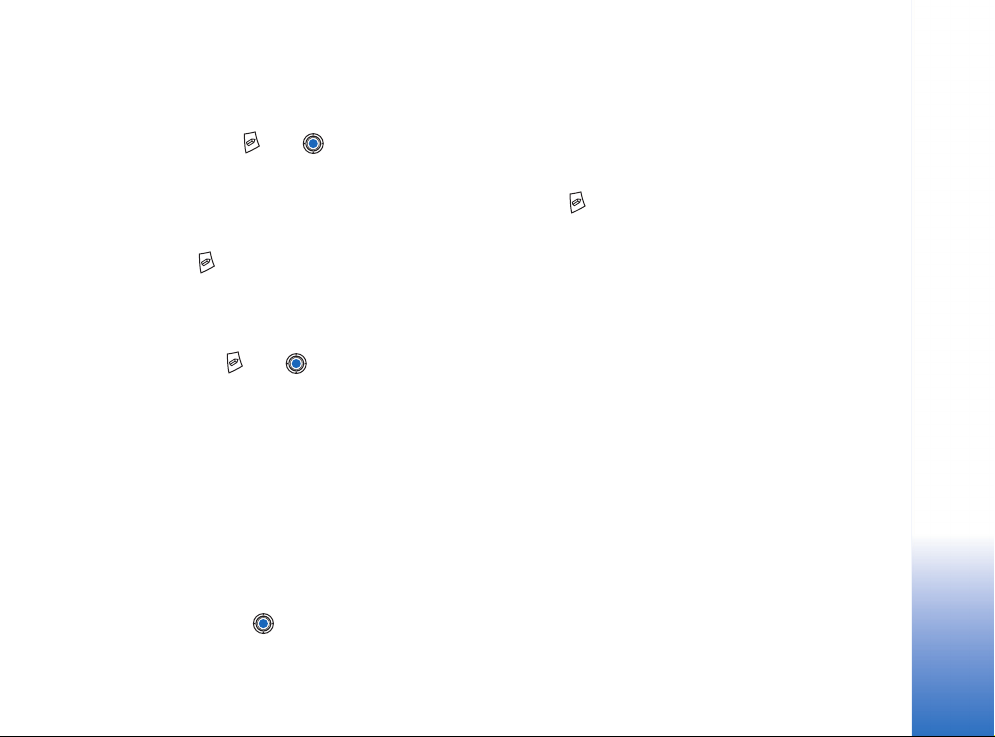
• Tétel megjelölése - A listákban több módszer is rendelkezésre áll a tételek
megjelölésére.
• Ha egyszerre csak egy tételt szeretnénk megjelölni, lapozzunk a tételre, és
válasszuk az Opciók→ Kijelölés/elvetés→ Kijelölés lehetõséget, vagy nyomjuk meg
egyszerre a és a gombot. Egy pipa kerül a tétel mellé.
• Ha a lista minden tételét meg akarjuk jelölni, válasszuk az Opciók→ Kijelölés/
elvetés→ Mindegyik kijelölése lehetõséget.
• Több tétel kijelölése - Nyomjuk meg, és tartsuk lenyomva a gombot, majd
nyomjuk le vagy fel a lapozógombot. Ahogy a kijelölés mozog, minden tétel mellé
egy pipa kerül. A jelölés befejezéséhez engedjük el a lapozógombot, majd engedjük
fel a gombot is.
Miután kijelöltünk minden kívánt tételt, az Opciók→ Áthely. mappába vagy a Törlés
paranccsal áthelyezhetjük vagy törölhetjük ezeket.
• Ha egyszerre csak egy tétel kijelölését szeretnénk megszüntetni, lapozzunk a tételre,
és válasszuk az Opciók→ Kijelölés/elvetés→ Elvetés menüpontot, vagy nyomjuk meg
egyszerre a és a gombot.
• Mappák létrehozása - Új mappa létrehozásához válasszuk az Opciók→ Új mappa
menüpontot. A telefon kéri, hogy adjunk nevet a mappának (maximum 35 betû).
• Tételek áthelyezése egy mappába - Ha tételeket akarunk áthelyezni egy mappába,
vagy mappák között akarjuk azokat mozgatni, válasszuk az Opciók→ Áthely. mappába
lehetõséget (nem jelenik meg, ha nincs rendelkezésre álló mappa). Ha az Áthely.
mappába parancsot választjuk, megjelenik a rendelkezésre álló mappák listája, és
láthatjuk az adott alkalmazás gyökerét (ahonnan áthelyezzük a tételt). Jelöljük ki a
helyet, ahová a tételt át akarjuk helyezni, és nyomjuk meg az OK gombot.
• Tételek küldése - Tételek kompatibilis eszközre való küldéséhez lapozzunk a küldeni
kívánt tételre, és válasszuk az Opciók→ Küldés menüpontot. Ezután válasszunk a
következõ küldési módok közül: MMS-ben, Bluetooth-on, illetve E-mailben.
• Ha a tételt e-mailként vagy MMS-ben akarjuk elküldeni, egy üzenetszerkesztõ
nyílik meg. A gomb megnyomásával a Névjegyzékbõl kijelölhetjük a
címzett(ek)et, vagy írjuk be a telefonszámot vagy az e-mail címet a Címzett mezõbe.
Általános információ
Copyright © 2004 Nokia. All rights reserved.
15
Page 16
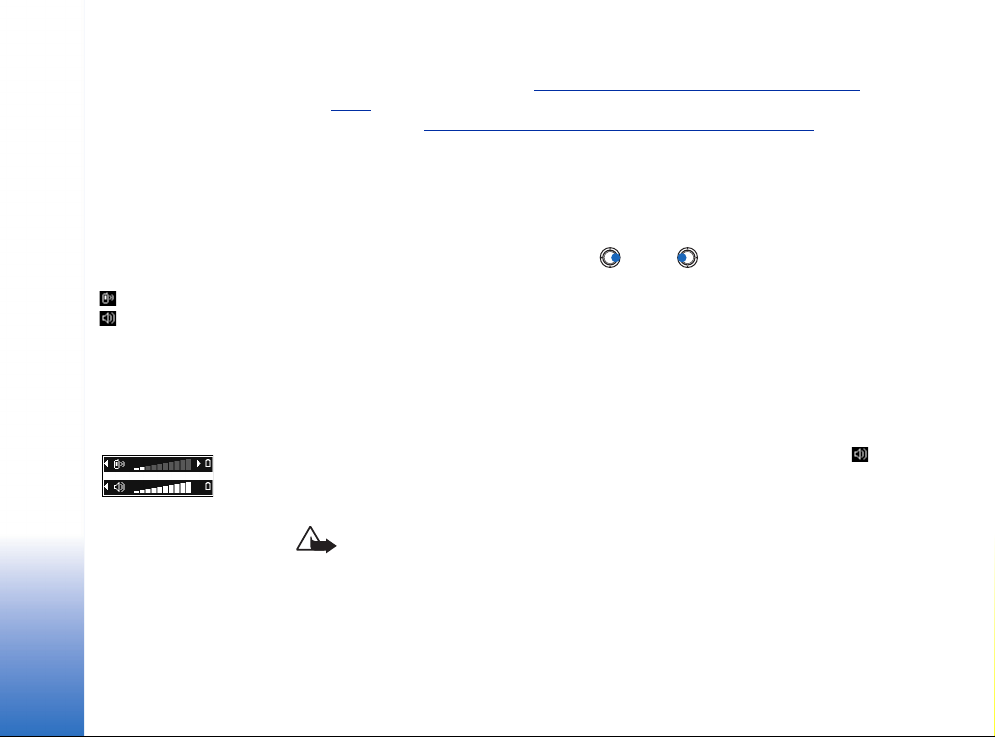
Hangerõszabályzó-
Általános információ
ikonok:
- normál mód esetén,
- hangszóró mód
esetén.
4 ábra
A fülhallgató- és a
hangszóró-üzemmód
hangerõ-indikátorai a
navigációs soron
láthatók.
Az üzenethez írjunk szöveget, vagy mellékeljünk hozzá hangfájlt, és válasszuk az
Opciók→ Küldés menüpontot. Lásd “
oldal).
• Bluetooth-on Lásd “Adatok küldése Bluetooth-on” címû rész (127. oldal).
A szerzõi jogi védelem egyes esetekben tiltja a képek, csengõhangok és más tartalom
másolását, módosítását vagy továbbítását.
Üzenetírás és üzenetküldés” címû rész (57.
Hangerõ-szabályozás
Aktív hívás vagy hangfájl hallgatása közben a vagy a megnyomásával
növelhetjük vagy csökkenthetjük a hangerõt.
A hangszóró lehetõvé teszi, hogy a telefonon beszélgessünk anélkül, hogy a készüléket a
fülünkhöz kellene tartani, így akár letehetjük egy közelünkben lévõ asztalra is. A
hangszóró használható hívás közben, audio- és videoalkalmazásokhoz, valamint
multimédia üzenetek megtekintésekor. Az audio- és videoalkalmazások automatikusan
használják a hangszórót. A hangszóró használata megkönnyíti az egyéb alkalmazások
használatát, amikor a telefonon beszélgetünk.
Ha aktív hívás közben szeretnénk hangszóró-üzemmódba kapcsolni, válasszuk az
Opciók→ Hangszóró be menüpontot. Egy hangjelzést hallunk, a navigációs sávban a
jelenik meg, és a hangerõ-indikátor megváltozik.
A hangszóró nem aktiválható, ha a telefonra fülhallgatókészletet csatlakoztattunk.
Figyelmeztetés: Kihangosításkor ne tegyük a készüléket a fülünkhöz, mert a
hangerõ nagyon magas lehet.
Ha az aktív hívás alatt ki szeretnénk kapcsolni a kihangosítót, válasszuk az Opciók→
Kézibeszélõ be lehetõséget.
16
Copyright © 2004 Nokia. All rights reserved.
Page 17
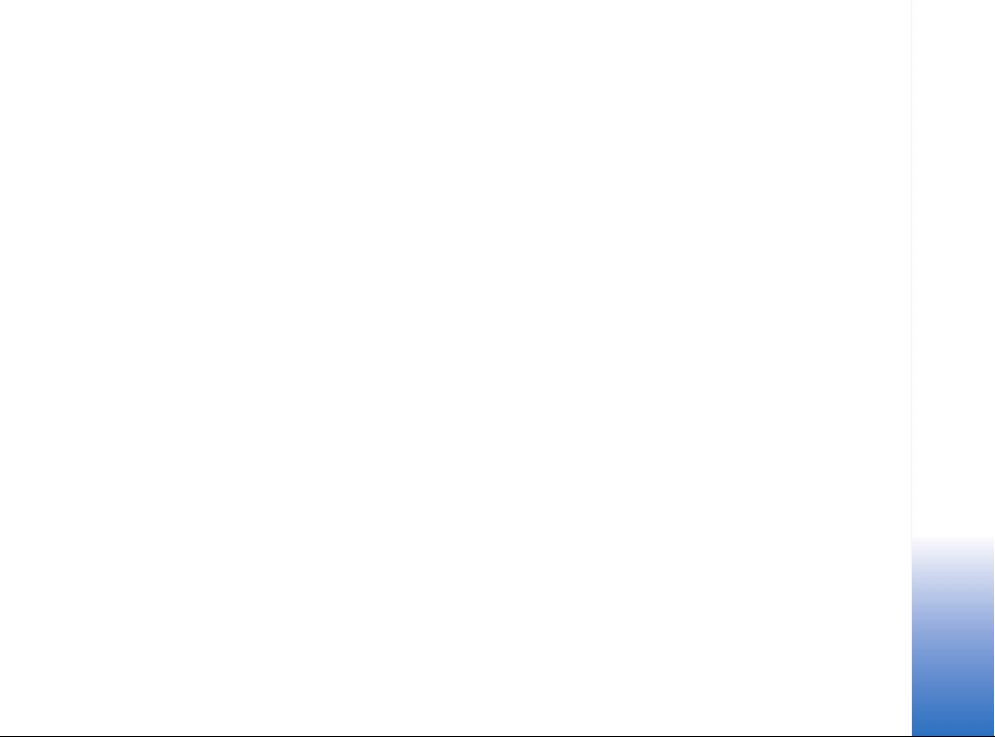
Osztott memória
A készülék alábbi funkciói az osztott memóriát használhatják: a Névjegyzék, a szöveges
és a multimédia üzenetek, a képek és a csengõhangok, a Videófelvevõ, a RealPlayer
Naptár, a Teendõk és a letöltött alkalmazások. Az ilyen funkciók használata csökkentheti
az osztott memóriát használó többi funkció számára rendelkezésre álló szabad memóriát.
Ha például sok multimédia üzenetet tárolunk, azok teljesen lefoglalhatják a szabad
memóriát. Ha ilyenkor egy osztott memóriát használó funkciót szeretnénk használni, a
készüléken megjelenhet egy üzenet, miszerint a memória megtelt. Ebben az esetben a
folytatás elõtt törölnünk kell néhány, az osztott memóriában tárolt elemet vagy
információt. Egyes funkciók, például a Naptár és a Teendõk saját memóriaterülettel is
rendelkezhetnek a más funkciókkal megosztott memórián kívül.
TM
, a
Általános információ
Copyright © 2004 Nokia. All rights reserved.
17
Page 18
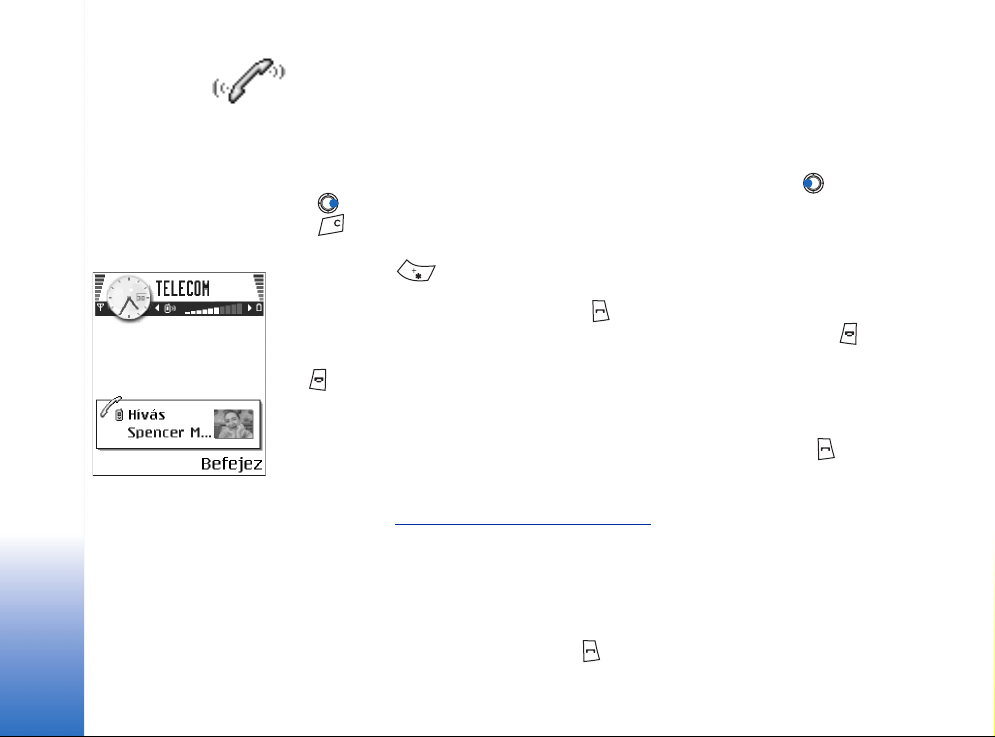
A telefon
A telefon
18
Hívás kezdeményezése
1 Készenléti állapotban írjuk be a telefonszámot a körzetszámmal együtt. A vagy a
• Nemzetközi telefonszám hívásához a nemzetközi elõtag beírásához nyomjuk meg
kétszer a gombot (a + karakter helyettesíti a nemzetközi hívókódot), ezután
írjuk be az ország hívókódját, 0 nélkül a körzetszámot, majd a telefonszámot.
2 A telefonszám hívásához nyomjuk meg a gombot.
3 A hívás befejezéséhez (vagy a hívási kísérlet megszakításához) nyomjuk meg a
gombot.
A gomb megnyomásával mindig befejezzük a hívást, még akkor is, ha egy másik
alkalmazás aktív, és látható a kijelzõn.
A készülékbe elõre beprogramozott segélykérõ szám a billentyûzár bekapcsolt
állapotában is felhívható. Írjuk be a segélyszolgálat számát, és nyomjuk meg a
5 ábra
Hívás kezdeményezése
Copyright © 2004 Nokia. All rights reserved.
gombot.
Hívást beszéddel is kezdeményezhetünk, így nem kell látnunk a kijelzõt és beírni a
telefonszámot. Lásd “
Hívás kezdeményezése a Névjegyzék használatával
1 A Névjegyzék megnyitásához válasszuk a Menü→ Névjegyzék lehetõséget.
2 Név megkereséséhez lapozzunk a névhez, vagy írjuk be a név elsõ betûit. A
keresõmezõ automatikusan megnyílik, és a talált tételek megjelennek.
3 A hívás megkezdéséhez nyomjuk meg a gombot.
gomb megnyomásával a kurzor mozgatható. Szám törléséhez nyomjuk meg a
gombot.
Hanghívás” címû rész (28. oldal).
Page 19
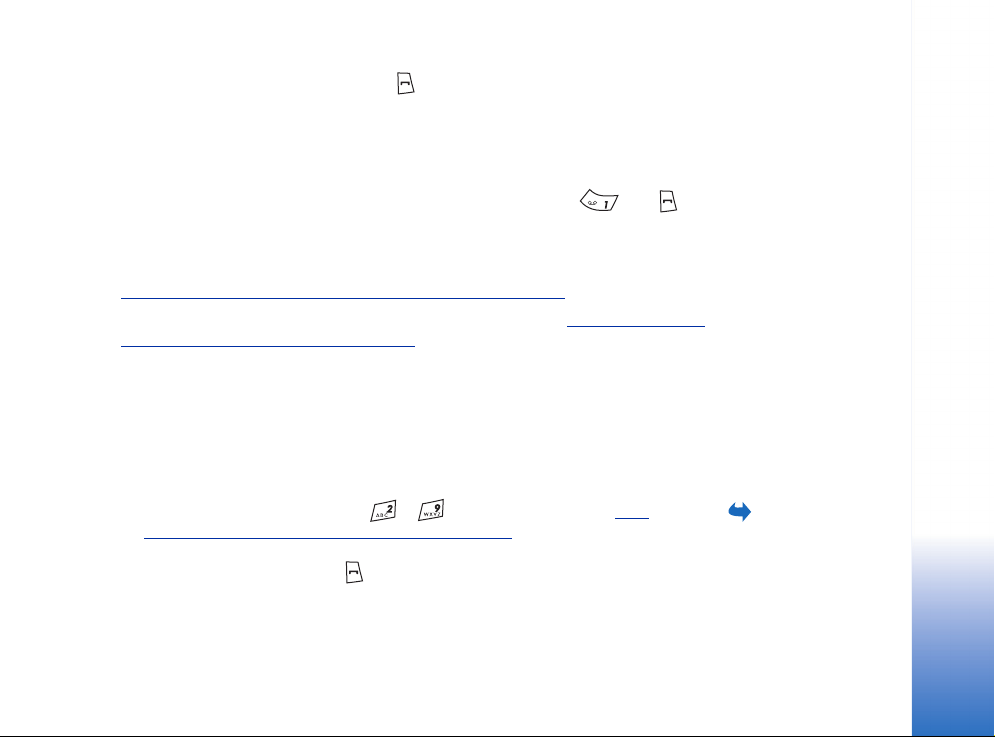
Ha a tétel több telefonszámmal rendelkezik, lapozzunk a kívánt telefonszámhoz, és a
hívás megkezdéséhez nyomjuk meg a gombot.
A hangpostafiók hívása (hálózati szolgáltatás)
A hangpostafiók olyan üzenetrögzítõ, amelyen azok, akik sikertelenül próbáltak
bennünket hívni, üzenetet hagyhatnak.
• A hangpostafiók hívásához készenléti állapotban nyomjuk meg a és a
gombot.
• Ha a telefon kéri a hangpostafiók számát, adjuk meg azt, és nyomjuk meg az OK
gombot. A számot a szolgáltatótól kapjuk meg.
Hívásátirányítás (hálózati szolgáltatás)” címû rész (22. oldal).
Lásd “
Mindegyik telefonvonal saját hangpostafiók-számmal rendelkezhet. Lásd “Használt vonal
(hálózati szolgáltatás)” címû rész (76. oldal).
A hangpostafiók számának módosítása
Ha módosítani akarjuk a hangpostafiók számát, válasszuk a Menü→ Eszközök→
Hangpostafiók menüpontot, majd az Opciók→ Szám módosítása lehetõséget. Írjuk be a
számot (melyet a szolgáltatótól kaptunk), és nyomjuk meg az OK gombot.
Telefonszám gyorshívása
1 Telefonszám gyorshívó gombhoz ( - ) történõ hozzárendelése Lásd
“Gyorstárcsázó gombok kijelölése” címû rész (29. oldal).
2 A telefonszám hívásához: Készenléti állapotban nyomjuk meg a megfelelõ gyorshívó
gombot, majd nyomjuk meg a gombot. Ha a Gyorshívás funkció Be van kapcsolva:
Nyomjuk meg és tartsuk lenyomva a megfelelõ gyorshívó gombot, amíg a hívás meg
nem kezdõdik.
Copyright © 2004 Nokia. All rights reserved.
A telefon
A gyorshívásképernyõ
megjelenítéséhez az
utasítássor: Menü→
Eszközök→ Gyorshív..
19
Page 20
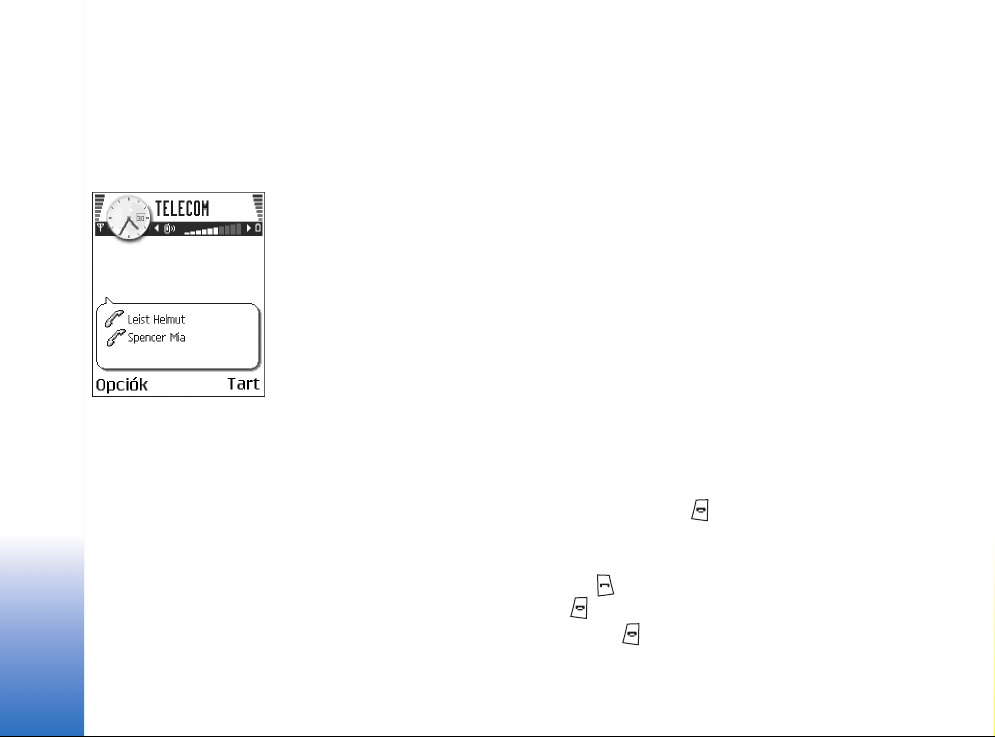
A telefon
6 ábra
Konferenciahívás két
résztvevõvel
Konferenciahívás kezdeményezése (hálózati
szolgáltatás)
A Nokia 7610-es készülék egyszerre hat résztvevõvel lebonyolított
konferenciabeszélgetést tesz lehetõvé. Lásd: 6. ábra (20. oldal).
1 Hívjuk az elsõ résztvevõt.
2 Új résztvevõ hívásához válasszuk az Opciók→ Új hívás menüpontot. Írjuk be, vagy a
memóriából keressük elõ az új résztvevõ telefonszámát, és nyomjuk meg az Hív
gombot. Az elsõ hívás automatikusan tartásba kerül.
3 Amikor a hívott fél fogadta az új hívást, kapcsoljuk be az elsõ résztvevõt a
konferenciahívásba. Válasszuk az Opciók→ Konferencia menüpontot.
4 Ha új résztvevõt akarunk bevonni a konferenciahívásba, ismételjük meg a 2. lépést, és
válasszuk az Opciók→ Konferencia→ Konferenciába menüpontot.
• Magánbeszélgetés az egyik résztvevõvel: Válasszuk az Opciók→ Konferencia→
Magán menüpontot. Lapozzunk a kívánt résztvevõhöz, és nyomjuk meg a Magán
gombot. A konferenciahívást a telefon tartásba helyezi, és a többi résztvevõ
folytathatja a beszélgetést, amíg mi egy résztvevõvel magánbeszélgetést
folytatunk. A magánbeszélgetés befejeztével nyomjuk meg a Mégse gombot, ezzel
visszatérünk a konferenciahívásba.
• Ha bontani kívánjuk a vonalat a konferenciahívás egyik résztvevõjével, válasszuk az
Opciók→ Konferencia→ Résztvevõ bontása menüpontot, lapozzunk a résztvevõhöz,
és nyomjuk meg a Bont gombot.
5 Az aktív konferenciahívás befejezéséhez nyomjuk meg a gombot.
Hívás fogadása
• Bejövõ hívás fogadásához nyomjuk meg a gombot.
• A hívás befejezéséhez nyomjuk meg a gombot.
Ha nem akarjuk fogadni a hívást, nyomjuk meg a gombot. A hívó fél a “foglalt”
hangjelzést hallja.
20
Copyright © 2004 Nokia. All rights reserved.
Page 21
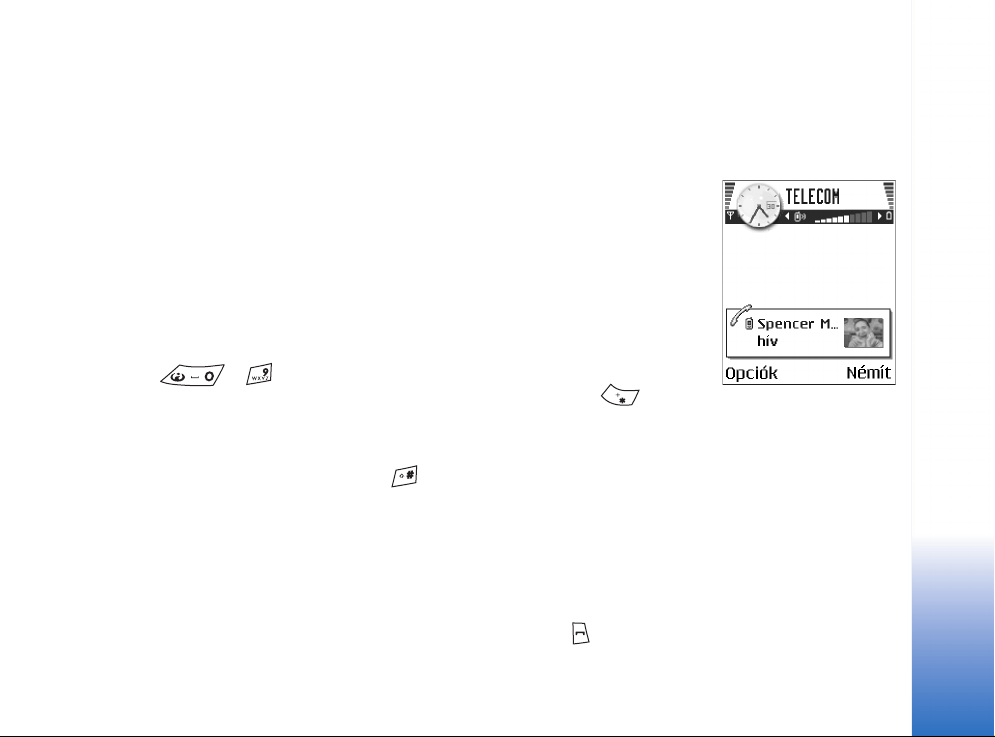
Ha a bejövõ hívás csengetését el akarjuk némítani, nyomjuk meg a Némít gombot.
Opciók hívás közben
Az alábbi lehetõségek elõhívásához hívás közben nyomjuk meg az Opciók gombot:
Mikrofon ki vagy Bekapcs., Aktív hívás vége, Minden hívás vége, Tartás vagy Visszavétel, Új
hívás, Konferencia, Magán, Résztvevõ bontása, Fogadás és Elutasítás.
A Felcserélés lehetõséggel válthatunk az aktív hívás és a tartott hívás között.
Az Átadás lehetõséggel a bejövõ hívást vagy a tartott hívást összekapcsolhatjuk az aktív
hívással, és kiléphetünk mindkét hívásból.
A DTMF küldése lehetõség olyan DTMF-jelsorok küldésére használható, mint például
jelszavak vagy bankszámlaszámok.
Lehet, hogy nem minden menüpont áll rendelkezésre. Ezzel kapcsolatban további
információért forduljunk a szolgáltatóhoz.
1 A - gombokkal írjuk be a számjegyeket. Minden gombnyomás egy
DTMF-jelet generál, melyet a telefon az aktív hívás közben elküld. A gomb
többszöri lenyomásával a következõket írhatjuk be: *, p (körülbelül két másodperc
idõtartamú szünet a DTMF-karakterek elõtt vagy között), és w (ha ezt a karaktert
használjuk, akkor az ezt követõ jelsort a telefon csak akkor küldi el, ha a hívás közben
újra megnyomjuk a Küld gombot). A gomb megnyomásával a # karaktert
írhatjuk be.
2 A jelek elküldéséhez nyomjuk meg az OK gombot.
Hívásvárakoztatás (hálózati szolgáltatás)
Ha aktiváltuk a Hívásvárakoztatás szolgáltatást, a hálózat értesítést küld a bejövõ
hívásról miközben egy másik hívásban vagyunk.
1 Hívás közben a várakoztatott hívás fogadásához nyomjuk meg a gombot. Az elsõ
hívás tartásba kerül.
A telefon
7 ábra
Opciók hívás közben
Copyright © 2004 Nokia. All rights reserved.
21
Page 22
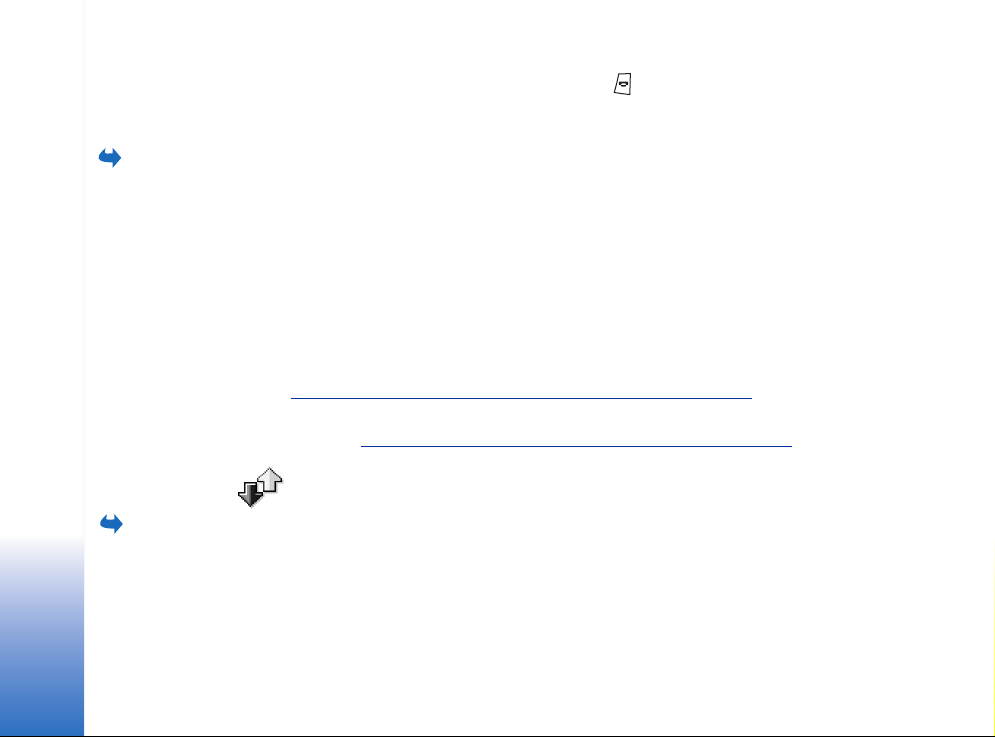
A két hívás közötti váltáshoz nyomjuk meg a Felcserél gombot.
2 Az aktív hívás befejezéséhez nyomjuk meg a gombot.
A telefon
22
Hívásátirányítás (hálózati szolgáltatás)
Utasítássor: Menü→
Beállítások→
Hívásátirányítás.
Ha ez a hálózati szolgáltatás aktív, akkor a bejövõ hívásokat egy másik telefonszámra
irányítjuk át, például a hangpostafiók számára. Bõvebb információért forduljunk a
szolgáltatóhoz.
• Válasszuk ki az egyik átirányítási lehetõséget; például a Ha foglalt beállítás mellett a
bejövõ hanghívások foglaltság esetén vagy a hívás elutasításakor átirányításra
kerülnek.
• Az átirányítás bekapcsolásához válasszuk az Opciók→ Aktiválás menüpontot, a Törlés
lehetõséggel kikapcsolhatjuk az átirányítást, illetve az Állapot ponttal ellenõrizhetjük,
hogy az átirányítás be van-e kapcsolva.
• Ha törölni akarjuk az összes aktív átirányítást, válasszuk az Opciók→ Minden átir.
törlése menüpontot.
Készenléti állapotban látható indikátorok” címû rész (12. oldal).
Lásd “
A bejövõ hívások korlátozása és a hívásátirányítás funkciókat nem aktiválhatjuk
egyszerre. Lásd “Híváskorlátoz. (hálózati szolgáltatás)” címû rész (81. oldal).
Napló - Hívásinfó és általános napló
Válasszuk a
Menü→ Napló
lehetõséget.
Copyright © 2004 Nokia. All rights reserved.
A naplóban figyelemmel kísérhetjük a telefon által regisztrált telefonhívásokat, szöveges
üzeneteket, a csomagkapcsolt adatátviteli csatlakozásokat és az adathívásokat. A naplót
szûrhetjük úgy, hogy csak egy típusú mûveletet lássunk, és a napló információi alapján új
névjegyzéktételt tételt is létrehozhatunk.
Az általános kommunikációs naplóban a csatlakozások a távoli postafiókra, multimédia
üzenetközpontra vagy a böngészõoldalakra adathívásokként vagy csomagkapcsolt
adatátviteli csatlakozásokként jelennek meg.
Page 23
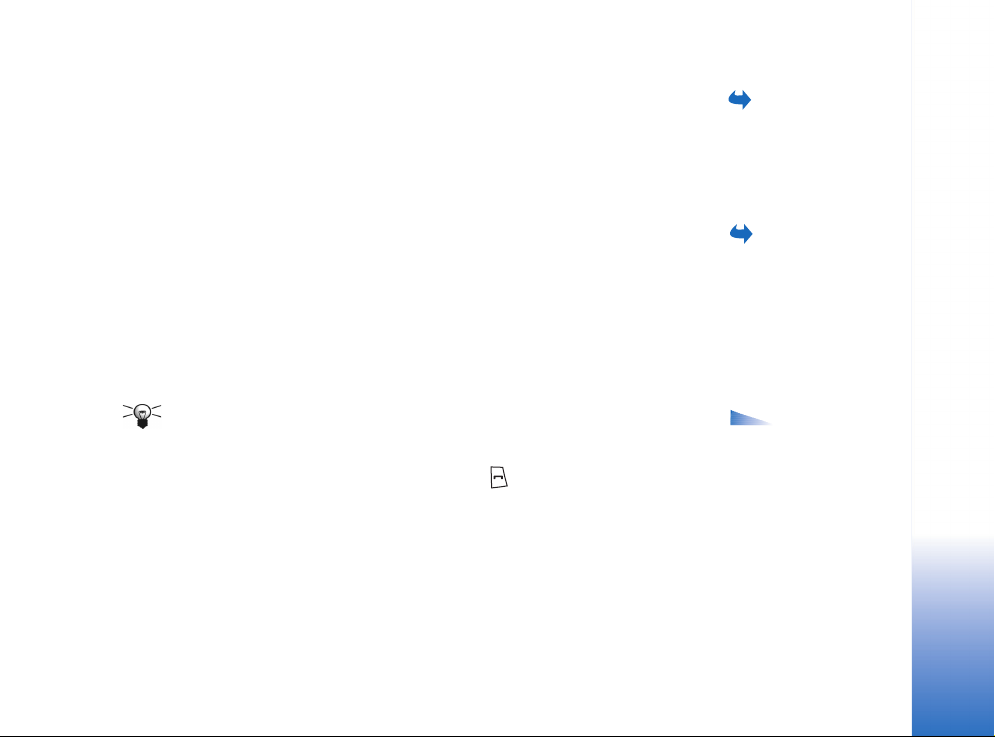
GPRS-adatszámláló
A GPRS-adatszámláló lehetõvé teszi, hogy ellenõrizzük a csomagkapcsolt adatátviteli
(GPRS) csatlakozások során elküldött és fogadott adatok mennyiségét. Ennek elõnye
például, hogy a GPRS-csatlakozások díjait az elküldött és fogadott adatok mennyisége
alapján számítják.
Utolsó hívások listája
A telefon regisztrálja a nem fogadott, a fogadott és a tárcsázott hívásokat, valamint a
hívások hozzávetõleges idejét. A telefon csak akkor regisztrálja a nem fogadott vagy a
fogadott hívásokat, ha a hálózat támogatja ezt a funkciót, a telefon be van kapcsolva és
a hálózati szolgáltatás területén belül van.
Nem fogadott és fogadott hívások
Annak az utolsó 20 telefonszámnak a megtekintéséhez, amelyrõl sikertelenül próbáltak
bennünket hívni (hálózati szolgáltatás), válasszuk a Napló→ Utolsó hívások→ Nem
fogadott lehetõséget.
Tipp! Ha készenléti állapotban a kijelzõn nem fogadott hívásról szóló üzenetet
látunk, a nem fogadott hívások listájának elõhívásához nyomjuk meg a Megjelen.
gombot. Ha vissza akarjuk hívni a telefonszámot, lapozzunk a kívánt
telefonszámhoz vagy névhez, és nyomjuk meg a gombot.
Ha meg akarjuk tekinteni azt a 20 telefonszámot, amelyrõl utoljára fogadtunk hívásokat
(hálózati szolgáltatás), válasszuk a Napló→ Utolsó hívások→ Fogadottak lehetõséget.
Válasszuk a Menü→
Napló→ GPRS-számláló
lehetõséget.
Utasítássor: Menü→
Napló→ Utolsó hívások.
Lehetõségek a
Nem fogadott, Fogadott
és a Tárcsázott nézetben:
Hívás, Üzenet létrehozása,
Szám használata, Jelenlét
beolvasása, Törlés, Lista
törlése, Névjegyzékhez ad,
Súgó, valamint Kilépés.
A telefon
Copyright © 2004 Nokia. All rights reserved.
23
Page 24
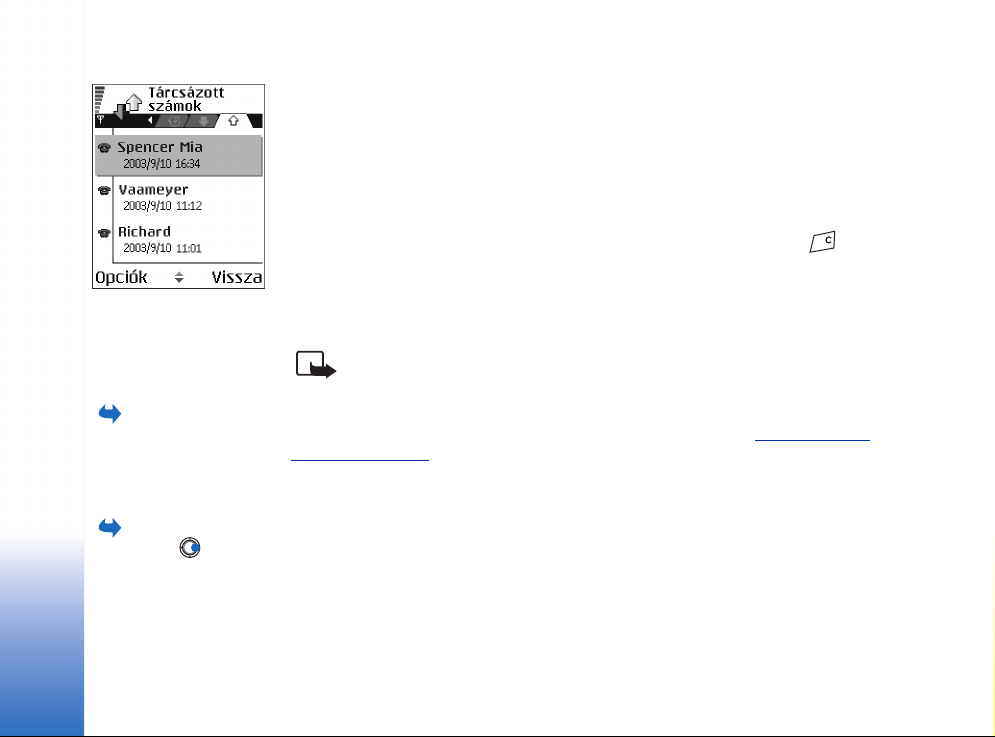
A telefon
8 ábra
A Tárcsázott hívások
nézet
Utasítássor: Menü→
Napló→ Hívásidõtartam.
Utasítássor: Menü→
Napló, és a
megnyomása.
Tárcsázott hívások
Ha meg akarjuk tekinteni azt a 20 telefonszámot, amelyet utoljára hívtunk vagy
megkíséreltünk hívni, válasszuk a Napló→ Utolsó hívások→ Tárcsázott sz. lehetõséget.
Híváslisták törlése
• Ha törölni akarunk minden híváslistát, akkor az Utolsó hívások fõnézetében válasszuk
az Opciók→ Utolsó hívások törl. menüpontot.
• Ha csak az egyik híváslistát akarjuk törölni, nyissuk meg a törlendõ listát, és válasszuk
az Opciók→ Lista törlése menüpontot.
• Ha egy mûveletet akarunk törölni, nyissuk meg a listát, és nyomjuk meg a
gombot.
Hívások idõtartama
Megtekinthetjük a kimenõ és a bejövõ hívások hozzávetõleges idõtartamát.
Megjegyzés: A szolgáltató által ténylegesen számlázott hívási idõ a hálózat
jellemzõitõl, az alkalmazott kerekítésektõl, illetve más tényezõktõl is függhet.
Minden hívásidõtartam törlése - Válasszuk az Opciók→ Számlálók nullázása
lehetõséget. Ehhez a mûvelethez meg kell adnunk a biztonsági kódot. Lásd “Biztonság”
címû rész (82. oldal).
Az általános napló megtekintése
Az általános naplóban láthatjuk az egyes kommunikációs eseményekhez tartozó
információkat, mint például a küldõ vagy a címzett neve, a telefonszám, a szolgáltató
neve vagy a hozzáférési pont. Lásd: 9. ábra (25. oldal).
A részeseményeket, mint például a több részben elküldött szöveges üzeneteket, és a
csomagkapcsolt adatátviteli csatlakozásokat a napló egy eseményként jegyzi fel.
24
Copyright © 2004 Nokia. All rights reserved.
Page 25
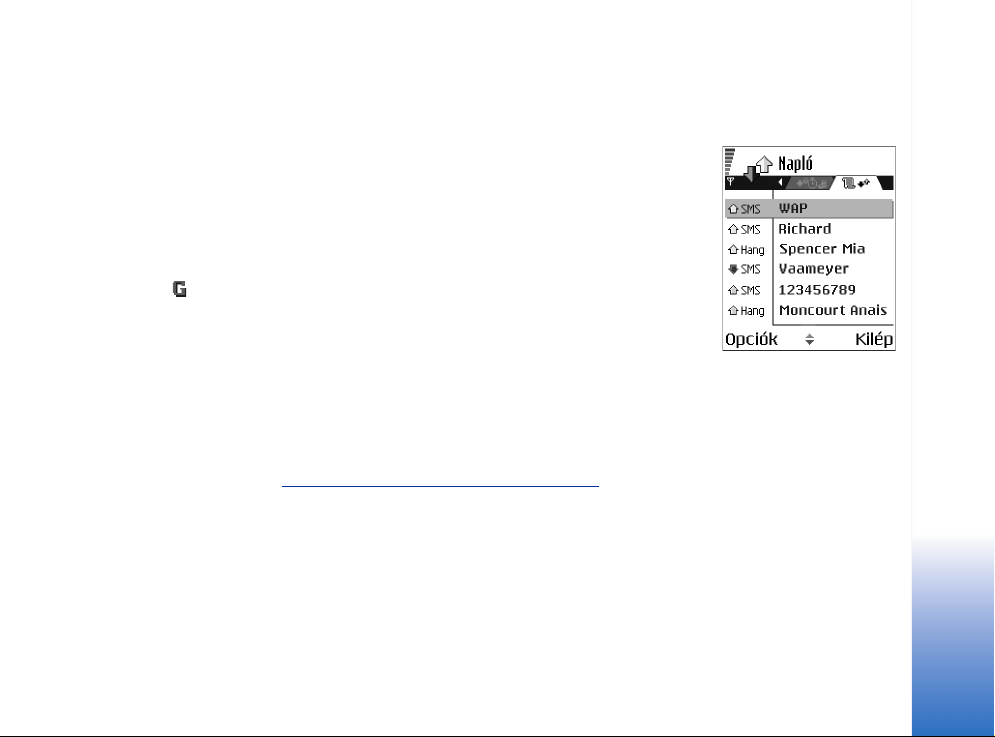
A napló szûrése
1 Válasszuk az Opciók→Szûrés menüpontot. Egy szûrõlista jelenik meg.
2 Lapozzunk egy szûrõhöz, és nyomjuk meg a Kiválaszt gombot.
A napló tartalmának törlése
• Ha a napló, az Utolsó hívások és az Üzenetek kézbesítési jelentéseinek teljes tartalmát
végleg törölni akarjuk, válasszuk az Opciók→Napló törlése lehetõséget. Nyomjuk meg
az Igen gombot.
Csomagkapcsolt adatátvitelre vonatkozó számláló és csatlakozási idõmérõ
• Ha meg akarjuk nézni, hogy kilobájtban megadva mekkora mennyiségû adatot
továbbítottunk, és bizonyos GPRS-csatlakozások mennyi ideig tartottak, lapozzunk
egy hozzáférésipont-ikonnal ellátott Bejövõ vagy Kimenõ eseményhez, és
válasszuk az Opciók→Adatok megjelenít. lehetõséget.
Napló beállításai
• Válasszuk az Opciók → Beállítások menüpontot. A beállítások listája jelenik meg.
• Napló idõtartama - A naplóesemények a naplóban csak egy meghatározott ideig
(napig) maradnak meg, azután automatikusan törlõdnek annak érdekében, hogy ne
foglaljanak memóriahelyet.
Ha a Nincs napló lehetõséget választjuk, akkor ezzel a napló tartalmát, az Utolsó
hívások listáját és az Üzenetek kézbesítési jelentéseit végleg töröljük.
• Hívás idõtartama - Lásd “
Hívások idõtartama” címû rész (24. oldal).
A telefon
9 ábra
A kommunikációs
események általános
naplója.
Copyright © 2004 Nokia. All rights reserved.
25
Page 26
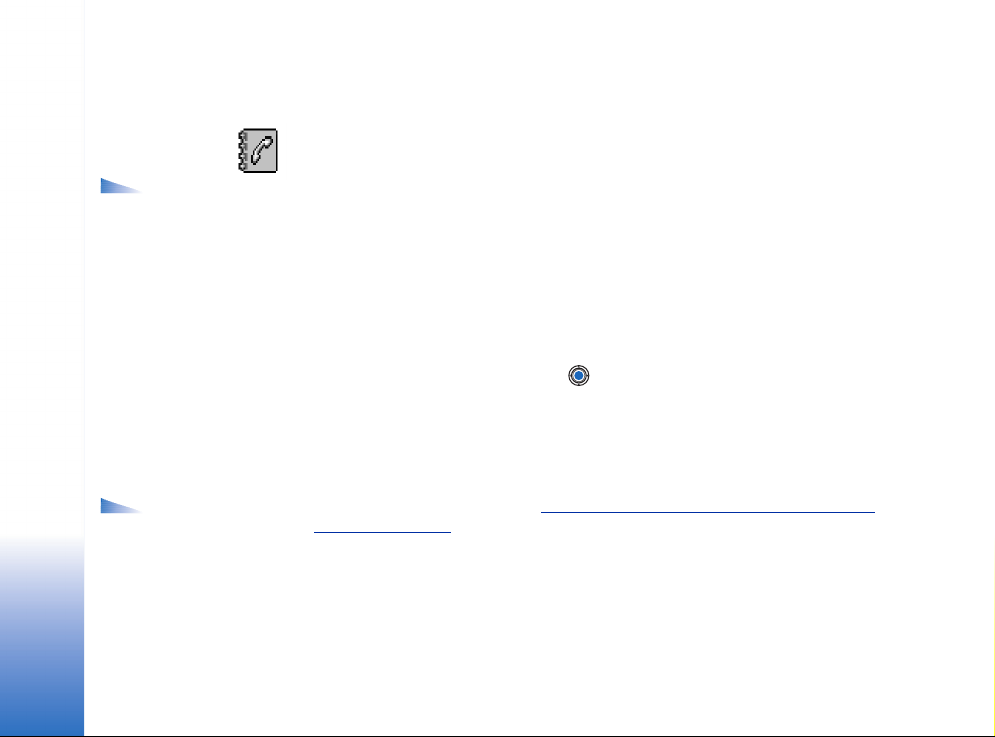
Lehetõségek a
Névjegyzék
alapnézetében:
Személyes adatok
Megnyitás, Hívás, Üzenet
létrehozása, Új névjegy,
Csevegés megjelen.,
Szerkesztés, Törlés,
Megkettõzés, Hozzáad.
csop.-hoz, Csoportjai,
Kijelölés/elvetés, Másolás
SIM-re, Webcím
megnyitása, Küldés,
Névjegyzék-infó, SIMkönyvtárxxx, Szolg. számok,
Beállítások, Súgó, valamint
Kilépés.
Lehetõségek
névjegykártya módosítása
közben: Új indexkép /
Indexkép törlése, Adatok
hozzáadása, Adatok törlése,
Címke módosítása, Súgó és
Kilépés.
Személyes adatok
Névjegyzék
A Névjegyzékben tárolhatjuk és kezelhetjük a kapcsolattartási információinkat, mint
például a neveket, telefonszámokat és címeket.
A névjegykártyákhoz hozzárendelhetünk egyedi csengõhangokat, hangmintát vagy
indexképet. Létrehozhatunk névjegyzékcsoportokat, amellyel lehetõségünk nyílik arra,
hogy egyszerre több címzettnek küldjünk szöveges üzenetet vagy e-mailt.
Tételinformáció csak kompatibilis készülékekrõl fogadható és csak ilyenekre küldhetõ.
Névjegykártya készítése és módosítása
1 Készenléti állapotban nyomjuk meg a gombot, vagy válasszuk a Menü→
Névjegyzék lehetõséget.
2 Nyissuk meg a Névjegyzéket, és válasszuk az Opciók→ Új névjegy lehetõséget.
3 Töltsük ki a kívánt mezõket, és nyomjuk meg a Kész gombot.
• A névjegykártya módosításához Lásd “
címû rész (14. oldal).
• Névjegykártyák törléséhez a Névjegyzékben lépkedjünk a kívánt névjegykártyára, és
válasszuk az Opciók→ Törlés lehetõséget.
• Ha kisméretû indexképet akarunk a névjegykártyához mellékelni, nyissuk meg a
névjegykártyát, és válasszuk az Opciók→ Szerkesztés lehetõséget, majd az Opciók→
Új indexkép menüpontot. Az indexkép akkor is megjelenik, amikor a névjegykártyához
tartozó telefonszámról érkezik hívásunk. Miután hozzárendeltünk egy indexképet egy
Minden alkalmazásban érvényes mûveletek”
26
Copyright © 2004 Nokia. All rights reserved.
Page 27
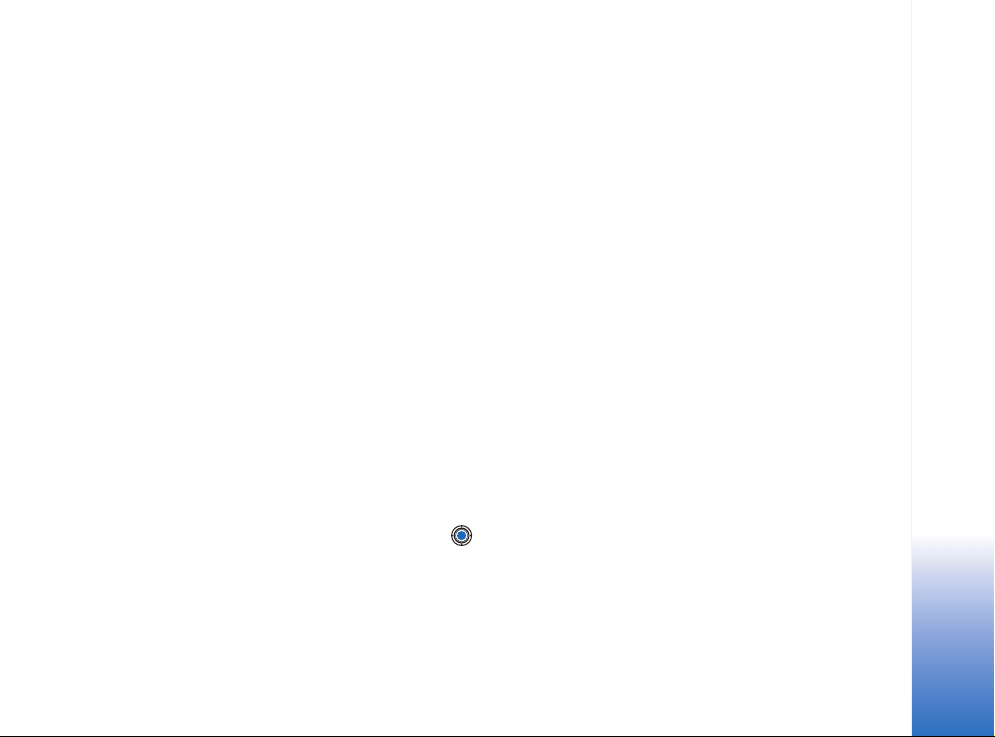
névjegyhez, az Új indexkép lehetõséggel lecserélhetjük, vagy az Indexkép törlése
lehetõséggel törölhetjük a névjegyhez tartozó képet.
• Alapértelmezett számok és címek névjegykártyához rendeléséhez nyissuk meg a
kívánt névjegykártyát, és válasszuk az Opciók→ Alapbeállítások lehetõséget. Egy ablak
jelenik meg, amelyben különbözõ lehetõségeket találunk.
Névjegykártyák másolása a SIM-kártya és a telefon
memóriája között
• Nevek és számok SIM-kártyáról a telefonra történõ másolásához válasszuk a
Opciók→ SIM-könyvtárxxx menüpontot, majd lapozzunk a másolandó nevekre, és
válasszuk az Opciók→ Másolás a Névj.-be menüpontot.
• Ha szeretnénk telefonszámot, faxszámot vagy személyhívószámot a Névjegyzékbõl a
SIM-kártyára másolni, lépjünk be a Névjegyzék menübe, nyissuk meg a kívánt
névjegykártyát, és válasszuk az Opciók→ Másolás SIM-re lehetõséget.
Csengõhang hozzárendelése névjegykártyához vagy
csoporthoz
Mindegyik névjegykártyához, illetve csoporthoz hozzárendelhetünk egy csengõhangot.
Amikor a névjegykártyához vagy csoporthoz tartozó telefonszámról hívásunk érkezik, a
telefon a kiválasztott csengõhangot szólaltatja meg (feltéve, ha a hívó fél elküldi a
telefonszámát és a telefonunk azonosítani tudja).
1 Névjegykártya megnyitásához nyomjuk meg a gombot, vagy lépjünk a Csoportok
listába, és válasszunk ki egy tételcsoportot.
2 Válasszuk az Opciók→ Csengõhang menüpontot. A csengõhangok listája jelenik meg.
3 A lapozógombbal jelöljük ki a névjegykártyához vagy csoporthoz használni kívánt
csengõhangot, és nyomjuk meg a Kiválaszt gombot.
• A csengõhang eltávolításához a csengõhangok listáján válasszuk az Alap csengõhang
elemet.
Személyes adatok
Copyright © 2004 Nokia. All rights reserved.
27
Page 28
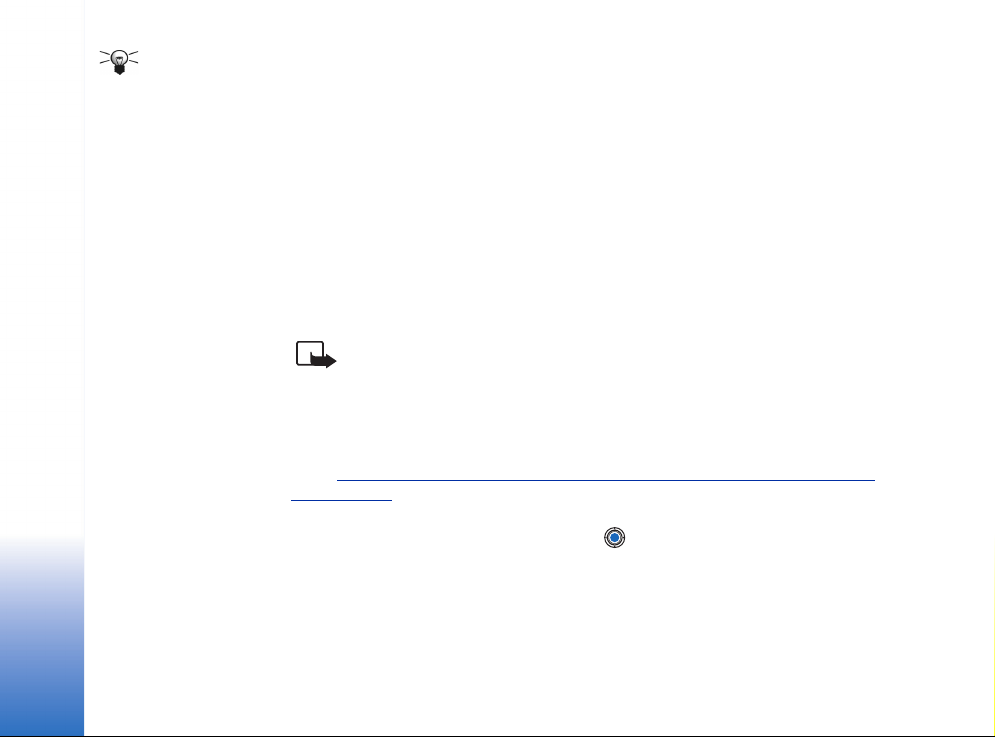
Tipp! Az egyéni
névjegykártya az utoljára
hozzárendelt
csengõhangot használja.
Tehát ha elõször
módosítjuk egy csoport
csengõhangját, majd
módosítjuk a csoportba
tartozó névjegykártya
Személyes adatok
csengõhangját, akkor a
névjegykártya
csengõhangja szólal majd
meg.
Hanghívás
Telefonhívást kezdeményezhetünk úgy, hogy kimondunk egy elõzõleg a névjegykártyához
hozzárendelt hangmintát. Hangminta lehet bármilyen kimondott szó vagy szavak.
• A felvétel alatt a telefont ne tartsuk túl közel a szánkhoz. A hangjelzés után tisztán
mondjuk ki a hangmintaként rögzítendõ szavakat.
A hangminták használata elõtt vegyük figyelembe a következõket:
• A hangminták nem függnek a kiválasztott nyelvtõl. A hangminták a beszélõ hangjától
függnek.
• A nevet ugyanúgy kell kimondanunk, mint ahogyan azt a rögzítéskor tettük.
• A hangminták érzékenyek a háttérzajra. A hangmintákat csendes környezetben
rögzítsük és használjuk.
• A nagyon rövid neveket a készülék nem tudja elfogadni. Használjunk hosszú neveket,
és a különbözõ telefonszámokhoz ne használjunk hasonló hangzásúakat.
Megjegyzés: A hangminták használata nehézségekbe ütközhet, például akkor, ha
zajos környezetben vagyunk, vagy vészhelyzet esetén, ezért ne számítsunk minden
körülmények között a hanghívásra.
Hangminta hozzárendelése telefonszámhoz
Hangmintákat csak a telefon memóriájában eltárolt telefonszámokhoz rendelhetünk
hozzá. Lásd “
rész (27. oldal).
1 A Névjegyzék fõnézetében lapozzunk ahhoz a névjegykártyához, amelyhez a
hangmintát szeretnénk hozzárendelni, és a gomb megnyomásával nyissuk meg
azt.
2 Lapozzunk ahhoz a telefonszámhoz, amelyhez a hangmintát hozzá akarjuk rendelni,
és válasszuk az Opciók→ Új hangminta lehetõséget.
3 A hangminta rögzítéséhez nyomjuk meg az Indít gombot. A hangjelzés után tisztán
mondjuk ki a hangmintaként rögzítendõ szavakat.
Névjegykártyák másolása a SIM-kártya és a telefon memóriája között” címû
28
Copyright © 2004 Nokia. All rights reserved.
Page 29
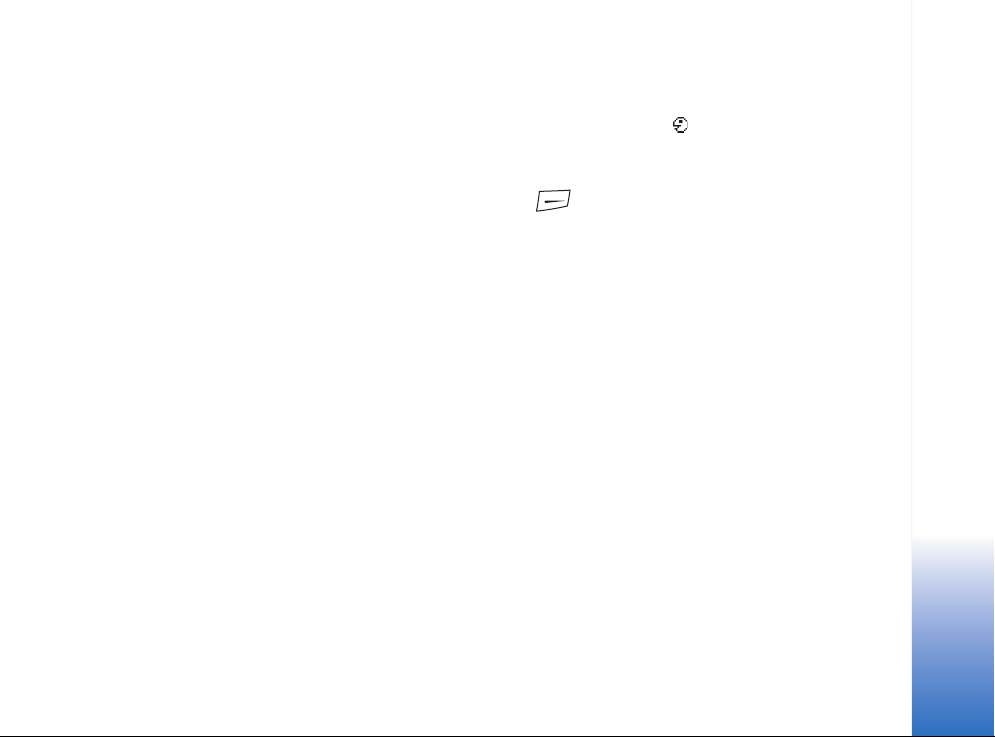
4 A felvétel után a telefon visszajátssza a rögzített mintát, és a Hangminta lejátszása
szöveg jelenik meg.
5 Miután a hangmintát a telefon sikeresen elmentette a Hangminta mentve szöveg
jelenik meg, és egy síphang hallható. A névjegykártyán a telefonszám mellett a
szimbólum jelenik meg.
Tárcsázás hangminta kimondásával
1 Készenléti állapotban nyomjuk meg és tartsuk lenyomva a gombot. Egy rövid
hangjelzés hallható, és a Most beszéljen szöveg jelenik meg.
2 Amikor hangminta kimondásával kezdeményezünk hívást, ne tartsuk a telefont túl
közel a szánkhoz, és tisztán, érthetõen mondjuk ki a hangmintát.
3 A telefon lejátssza az eredeti hangmintát, a kijelzõn megjeleníti a nevet és a
telefonszámot, majd néhány másodperc elteltével tárcsázza az azonosított
hangmintához tartozó telefonszámot.
• Ha a telefon nem a megfelelõ hangmintát játssza le, vagy ha újra akarjuk próbálni a
tárcsázást, nyomjuk meg az Újra gombot.
A Hangminta segítségével történõ tárcsázás aktív adathívás vagy GPRS-kapcsolat alatt
nem használható.
Gyorstárcsázó gombok kijelölése
A gyorstárcsázással gyorsan hívhatjuk a leggyakrabban használt telefonszámokat.
Gyorstárcsázó gombot nyolc telefonszámhoz rendelhetünk hozzá. Az 1 gombot a telefon
a hangpostafiók számára tarja fent.
1 Nyissuk ki azt a névjegykártyát, amelyhez gyorstárcsázó gombot akarunk
hozzárendelni, és válasszuk az Opciók→ Gyorshívás h.rend. lehetõséget. A
gyorstárcsázás nézet jelenik meg, amelyben a számokat láthatjuk 1-tõl 9-ig.
2 Lépjünk egy számra, és nyomjuk meg a Kijelöl gombot. Amikor visszatérünk a
tételinformáció nézetbe, a szám mellett láthatjuk a gyorstárcsázás ikont.
Személyes adatok
Copyright © 2004 Nokia. All rights reserved.
29
Page 30
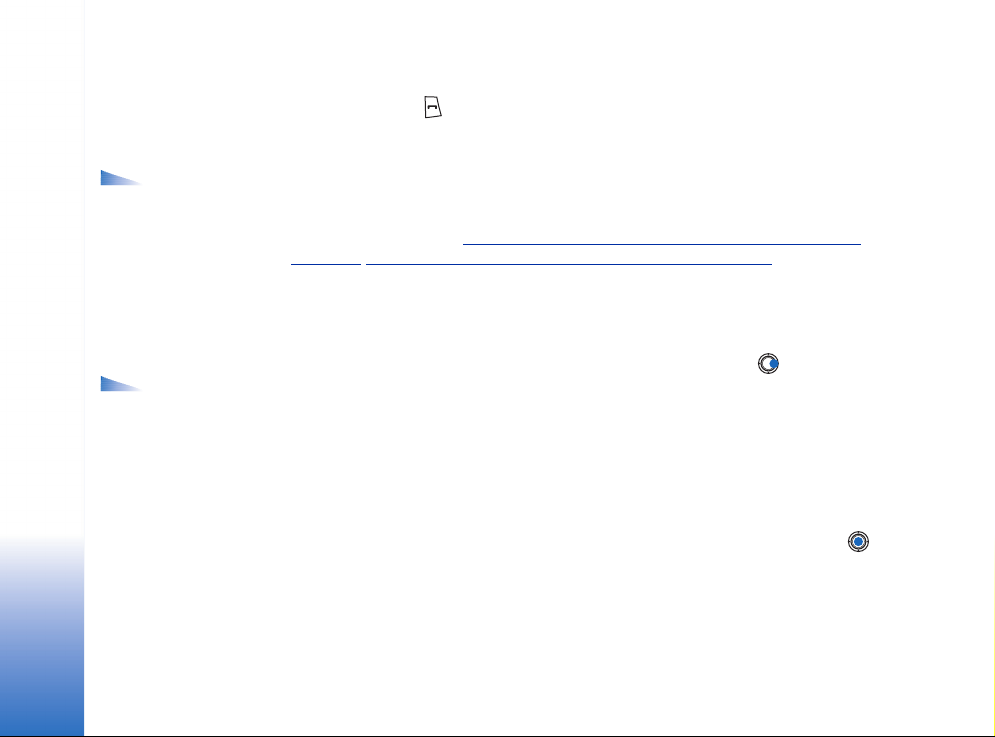
Lehetõségek az
Elõfizetett partnerek
alapnézetében:
Személyes adatok
Megnyitás, Hívás, Üzenet
létrehozása, Csevegés
megjelen., Elõfizetés
lemondása, Új elõfizetés,
Kijelölés/elvetés, Saját
jelenlét, Beállítások, Súgó,
valamint Kilépés.
Lehetõségek a
Csoportok lista nézetben:
Megnyitás, Új csoport,
Törlés, Átnevezés,
Csengõhang, Névjegyzékinfó, Beállítások, Súgó és
Kilépés.
• Ha a gyorstárcsázás funkcióval akarjuk hívni a névjegykártyához tartozó
telefonszámot, lépjünk vissza a készenléti állapotba, nyomjuk meg a gyorstárcsázó
gombot, majd a gombot.
Elõfizetett partnerek megtekintése
A névjegyzékben lépjünk rögtön a második lapra, és nyissuk meg az elõfizetett partnerek
listáját. A lista segítségével megtekinthetjük az összes elõfizetett partnerünk
jelenlétadatait, beleértve az elérhetõségre és az üzenetküldési (csevegési) állapotra
vonatkozó információkat. Lásd “Jelenlét-információ (hálózati szolgáltatás)” címû rész
(31. oldal). Lásd “Csevegés (hálózati szolgáltatás)” címû rész (104. oldal).
Tételcsoportok kezelése
Tételcsoportok létrehozása
1 A Névjegyzékben a Csoportok lista megnyitásához nyomjuk meg a gombot.
2 Válasszuk az Opciók→ Új csoport menüpontot.
3 Adjunk nevet a csoportnak, vagy használjuk az csoport alapértelmezett nevet, és
nyomjuk meg az OK gombot.
Tagok bevitele a csoportba
1 A Névjegyzékben lapozzunk ahhoz a tételhez, amelyet hozzá akarunk adni a
csoporthoz, és válasszuk az Opciók→ Csoporthoz ad: lehetõséget. A rendelkezésre álló
csoportok listája jelenik meg.
2 Lapozzunk a csoporthoz, amelyhez hozzá akarjuk adni a tételt, és nyomjuk meg a
gombot.
30
Copyright © 2004 Nokia. All rights reserved.
Page 31

Jelenlét-információ (hálózati szolgáltatás)
A Jelenlét segítségével mások tudomására hozhatjuk, hogy hol és hogyan tudnak
kapcsolatba lépni velünk. Ezen túlmenõen a Jelenlét lehetõvé teszi, hogy saját
kapcsolatadatainkat dinamikus profilba szervezzük, melyet a szolgáltatásra elõfizetett
felhasználók megtekinthetnek, s amelyen keresztül információt oszthatunk meg,
valamint a szolgáltatásokat irányíthatjuk. A jelenlétadatok közé tartozik az elérhetõség,
az hogy hívással vagy üzeneten keresztül lépjenek velünk kapcsolatba, és hogy hol és mit
csinálunk éppen. Lásd: 10. ábra (31. oldal).
A Jelenlét szolgáltatás használata elõtt meg kell keresni a használni kívánt szolgáltatást,
illetve el kell menteni annak beállításait. A beállításokat a jelenléti szolgáltatást biztosító
szolgáltatótól kaphatjuk meg szöveges, úgynevezett intelligens üzenetekben. Lásd
“Intelligens üzenetek fogadása” címû rész (60. oldal). Bõvebb információért forduljunk a
szolgáltatóhoz.
A Jelenlét alkalmazás segítségével módosíthatjuk a velünk kapcsolatban megjelenõ
információkat, illetve megadhatjuk, hogy ki jogosult annak megtekintésére. Mások
jelenlétre vonatkozó információinak megtekintéséhez a Névjegyzék alkalmazást kell
használnunk. Lásd “
Az elérhetõségi információ módosítása
Válasszuk az Opciók→ Saját elérhetõség lehetõséget, majd válasszunk a következõk közül:
• Elérhetõ - Mások hívhatnak vagy küldhetnek üzenetet, a telefon például az általános
üzemmódban van. Lásd “
• Foglalt - Mások hívhatnak vagy üzenetet küldhetnek, a telefon például találkozó
üzemmódban van.
• Nem érhetõ el - Mások nem hívhatnak és nem is küldhetnek üzenetet, a telefon például
néma üzemmódban van.
Névjegyzék” címû rész (26. oldal).
Üzemmódok” címû rész (91. oldal).
Válasszuk a Menü→
Extrák→ Jelenlét
lehetõséget.
Lehetõségek a
Jelenlét nézetben:
Megnyitás, Saját elérhetõség
Figyelõk, Jelenlét frissítése
Bejelentkezés, Kijelentkezés
Beállítások, Súgó
Kilépés
.
10 ábra
A Privát jelenlét nézet
, valamint
Személyes adatok
,
,
,
Copyright © 2004 Nokia. All rights reserved.
31
Page 32

Személyes adatok
Annak módosítása, hogy kik tekinthetik meg a
jelenlétre vonatkozó információkat
Válasszuk az Opciók→ Figyelõk menüpontot, és az alábbiakat állíthatjuk be:
• Nyilvános jel. - Korlátozott információkat jelenít meg, mely megadja, hogy hogyan
léphetnek velünk kapcsolatba. Ezek az adatok minden nem blokkolt személy számára
elérhetõk.
• Saját elérhetõség - Válasszunk az Elérhetõ, Foglalt vagy Nem érhetõ el lehetõségek
közül.
• Figyelõk - Megnyitja a Nyilvános jel. menüpont Jelenl. figyelõk nézetét. Lásd “
figyelõk” címû rész (33. oldal).
• Jelenlét frissítése - A jelenlétszerveren található adatokat frissíti.
• Bejelentkezés / Kijelentkezés - Lehetõvé teszi a jelenlétszerverre történõ
bejelentkezést vagy az arról történõ kijelentkezést. Lásd “
jelenlétszerverek” címû rész (111. oldal).
• Beállítások - Segítségével a jelenlétre vonatkozó adataink közzétételének módja
állítható be.
• Privát jelenlét - Privát információkat is megjelenít, így több személyes adat osztható
meg. Ezek az információk csak azok számára érhetõk el, akik jogosultak a személyes
információink megtekintésére. A következõ lehetõségek közül választhatunk:
• Saját elérhetõség - Válasszunk az Elérhetõ, Foglalt vagy Nem érhetõ el lehetõségek
közül.
• Saját jelenlétüzen.- Legfeljebb 40 karakterbõl álló üzenetben leírhatjuk aktuális
elérhetõségünket.
• Saját jelenlétlogó - Logót adhatunk az elérhetõségi információnkhoz. A logót
tartalmazó fájlok a Galériában találhatók. Lásd “
• Figyelõk - Megnyitja a Privát jelenlét Privát lista nézetét. Lásd “Privát figyelõk” címû
rész (33. oldal).
• Jelenlét frissítése - A jelenlétszerveren található adatokat frissíti.
Csevegõ- és
Galéria” címû rész (49. oldal).
Nyilv.
32
Copyright © 2004 Nokia. All rights reserved.
Page 33

• Bejelentkezés / Kijelentkezés - Lehetõvé teszi a jelenlétszerverre történõ
bejelentkezést vagy az arról történõ kijelentkezést. Lásd “
jelenlétszerverek” címû rész (111. oldal).
• Beállítások - Segítségével a jelenlétre vonatkozó adataink közzétételének módja
állítható be.
• Blokkolt jelenl. - Személyes adatokat nem tartalmazó képernyõt jelenít meg. Lásd
“Blokkolt figyelõk” címû rész (34. oldal).
Csevegõ- és
Nyilv. figyelõk
Lépkedjünk a Nyilvános jel. lehetõségre, és válasszuk az Opciók→ Figyelõk→ Jelenl. figyelõk
menüpontot. Ezen lehetõség segítségével megtekinthetjük azon személyek nevét,
telefonszámát, illetve felhasználói azonosítóját, akik nem jogosultak saját
jelenlétadataink megtekintésére, de akik éppen nyilvános jelenlétadatainkat nézegetik.
Kijelölhetjük az egyik figyelõ személyt, majd az Opciók gombot megnyomva a következõ
lehetõségek közül választhatunk:
• H.adás priváthoz - Lehetõvé teszi az adott személy számára személyes adataink
megtekintését.
• Blokkolás - Megtiltja az adott személy számára jelenlét-információnk megtekintését.
• H.ad. Névjegyz.-hez - Hozzáadja a figyelõ személyt a Névjegyzékhez.
• Listák frissítése - Segítségével csatlakozhatunk a jelenlétszerverhez, és frissíthetjük a
figyelõ személyek listáját. Ez a lehetõség csak offline állapotban érhetõ el.
Privát figyelõk
Lépjünk a Privát jelenlét lehetõségre, és válasszuk az Opciók→ Figyelõk→ Privát lista
menüpontot. Ezen lehetõség segítségével megtekinthetjük azon személyek nevét,
telefonszámát, illetve felhasználói azonosítóját, akik jogosultak saját jelenlétadataink
megtekintésére. Ha szeretnénk megtiltani valakinek, hogy privát jelenléthez kapcsolódó
üzeneteinket megtekintse, lépjünk az adott személyre, majd nyomjuk meg a
gombot. Kijelölhetjük az egyik figyelõ személyt, majd az Opciók gombot megnyomva a
következõ lehetõségek közül választhatunk:
Személyes adatok
Copyright © 2004 Nokia. All rights reserved.
33
Page 34

Személyes adatok
• Új hozzáadása - Új figyelõt adhatunk hozzá a Névjegyzékbõl.
Csak olyan személyt jelölhetünk ki, akinek felhasználói azonosítója szerepel a
névjegykártyán.
• Blokkolás - Megtiltja az adott személy számára jelenlét-információnk megtekintését.
• H.ad. Névjegyz.-hez - Hozzáadja a figyelõ személyt a Névjegyzékhez.
• Eltávolítás a listából - Törli a figyelõt a privát listáról. A lehetõség akkor is használható,
ha van kijelölt elem. Ha a lista üres, a menüpont nem használható.
• Részletek - A figyelõ felhasználói azonosítóját jeleníti meg.
• Listák frissítése - Segítségével csatlakozhatunk a jelenlétszerverhez, és frissíthetjük a
figyelõ személyek listáját. Ez a lehetõség csak offline állapotban érhetõ el.
Blokkolt figyelõk
Válasszuk az Opciók→ Figyelõk→ Blokkolt jelenl. lehetõséget. Ez a menüpont lehetõvé
teszi azon személyek azonosítását, akik számára megtiltottuk nyilvános vagy privát
jelenlétadataink megtekintését. Ha szeretnénk valakinek engedélyezni jelenlétadataink
megtekintését, lépjünk a kívánt figyelõre, és nyomjuk meg a gombot. Kijelölhetjük
az egyik figyelõ személyt, majd az Opciók gombot megnyomva a következõ lehetõségek
közül választhatunk:
• H.adás priváthoz - Lehetõvé teszi az adott személy számára személyes adataink
megtekintését.
• Új hozzáadása - Új figyelõt adhatunk hozzá manuálisan, vagy a Névjegyzékbõl.
Csak olyan személyt jelölhetünk ki, akinek felhasználói azonosítója szerepel a
névjegykártyán.
• H.ad. Névjegyz.-hez - Hozzáadja a figyelõ személyt a Névjegyzékhez.
• Részletek - A figyelõ felhasználói azonosítóját jeleníti meg.
• Listák frissítése - Segítségével csatlakozhatunk a jelenlétszerverhez, és frissíthetjük a
figyelõ személyek listáját. Ez a lehetõség csak offline állapotban érhetõ el.
34
Copyright © 2004 Nokia. All rights reserved.
Page 35

A jelenlétadatok frissítése
Válasszuk a Menü→ Saját jelenlét lehetõséget.
Miután a kapcsolat létrejött, tegyük a következõket:
1 Írjuk be felhasználói azonosítónkat és jelszavunkat, majd a bejelentkezéshez nyomjuk
meg a gombot.
A felhasználói azonosítót és a jelszót a szolgáltatótól szerezhetjük be.
2 Válasszuk az Opciók→ Jelenlét frissítése lehetõséget. Ez a menüpont csak akkor
használható, ha be vagyunk jelentkezve a szerverre, és a Privát jelenlét vagy Nyilvános
jel. lehetõségnél módosítottuk saját jelenlétre vonatkozó adatainkat, de még nem
frissítettük azt.
3 A kijelentkezéshez válasszuk az Opciók→ Kijelentkezés lehetõséget.
A jelenlét beállításai
A Jelenlét fõ menüjében válasszuk az Opciók→ Beállítások menüpontot.
Csevegõ- és jelenlétszerverek” címû rész (111. oldal).
Lásd “
• Megjelenítés - Válasszunk a következõk közül:
• Privát és nyilván. - Mind a privát, mind a nyilvános jelenlétadataink közzétételre
kerülnek.
• Privát figyelõk - Csak a privát figyelõk tekinthetik meg jelenlétadatainkat.
• Nyilv. figyelõk - Mind a privát, mind a nyilvános figyelõk megtekinthetik nyilvános
jelenlétadatainkat.
• Senki - A jelenlétadataink nem kerülnek közzétételre.
• Szink. Üzemmódokkal - Megadja, hogy mely jelenléti attribútumok módosulnak
üzemmódváltáskor. Az alábbiak közül választhatunk:
• Ki - A jelenléti attribútumok nem változnak még akkor sem, ha az üzemmód
megváltozik.
• Be - Mind a Saját elérhetõség, mind pedig a Saját jelenlétüzen. beállítás módosul az
üzemmód megváltoztatásakor.
Copyright © 2004 Nokia. All rights reserved.
Személyes adatok
35
Page 36

Személyes adatok
Válasszuk a
Menü→ Eszközök→
Helymeghat.
lehetõséget.
• Csak elérhetõség - Az üzemmód megváltoztatásakor nem változik a Saját
jelenlétüzen. beállítás.
• Csak privát üz. - Az üzemmód megváltoztatásakor nem változik a Saját elérhetõség
beállítás.
Helymeghatározás (hálózati szolgáltatás)
A Helymeghat. menüpont lehetõvé teszi a hálózat számára a telefon helyének
érzékelését. A Helymeghat. beállítás engedélyezésével vagy letiltásával
megválaszthatjuk, hogy a hálózat megkapja-e a tartózkodási helyünkre vonatkozó
adatokat.
A Helymeghat. engedélyezéséhez válasszuk a Beállítások→ Helymeghatározás→ Be
menüpontot.
Helymeghatároz. kérelem fogadásakor üzenet jelzi, hogy melyik szolgáltatás kérte az
adatokat. A helymeghatározásra szolgáló adatok elküldéséhez nyomjuk meg az Elfogad
gombot, elutasításához pedig az Elutasít gombot.
A Helymeghatároz. kérelem üzeneteit a telefon a Fog. kérelmek listába regisztrálja.
Megtekintésükhöz válasszuk a Menü→ Helymeghat.→ Fog. kérelmek menüpontot. A
kérelmek melletti ikonok jelzik, hogy a kérelem új, elutasított vagy elfogadott-e. Ha a
kérelem részleteit is meg szeretnénk tekinteni, lépjünk az adott kérelemre, és nyomjuk
meg a gombot. A Fog. kérelmek lista törléséhez válasszuk az Opciók→ Lista törlése
pontot.
Naptár
A Naptárban nyomon követhetjük a találkozóinkat, a születésnapokat, az évfordulókat és
egyéb eseményeket. Az eseményekhez naptári hangjelzéseket is beállíthatunk. A Naptár
az osztott memóriát használja. Lásd “
Osztott memória” címû rész (17. oldal).
36
Copyright © 2004 Nokia. All rights reserved.
Page 37

Naptártételek létrehozása
1 Válasszuk a Menü→ Naptár lehetõséget.
2 Válasszuk az Opciók→ Új bejegyzés menüpontot, és az alábbiakat állíthatjuk be:
• Találkozó - Olyan találkozók feljegyzésére, amelyek egy meghatározott napon és
idõpontban esedékesek.
• Emlékeztetõ - Egy általános megjegyzés egy adott napra vonatkozóan
• Évforduló - Születésnapok és különleges dátumok feljegyzéséhez. Az évforduló-
tételek minden évben ismétlõdnek.
3 Töltsük ki a mezõket: A mezõk között a lapozógombbal mozoghatunk.
• Téma / Alkalom - Írjuk be az esemény leírását.
• Hely - Írjuk be a találkozó helyét (nem kötelezõ).
• Kezdés ideje, Befejezés ideje, Kezdés napja és Lejárat napja.
• Jelzés - A jelzés ideje és A jelzés dátuma mezõ aktiválásához nyomjuk meg a
gombot.
• Ismétlõdés - A gomb megnyomásával a bejegyzést ismétlõdõvé tehetjük. Ezt a
Napi nézetben a jelzi.
• Ismétlõdés lejár - Az ismétlõdõ tételhez megadhatunk egy befejezõ dátumot, például
egy heti tanfolyam utolsó napját. Ez a lehetõség csak akkor jelenik meg, ha
ismétlõdõ tételt választottunk ki.
• Szinkronizálás - Személyes - A szinkronizálás után a naptártételeket csak mi
láthatjuk. Mások még akkor sem látják azokat, ha online hozzáféréssel
rendelkeznek a naptárhoz. Nyilvános - A naptártételeket mindenki láthatja, aki
online hozzáféréssel rendelkezik a naptárunkhoz. Nincs - A szinkronizálás során a
naptártételeket a telefon nem másolja át.
4 A tétel mentéséhez nyomjuk meg a Kész gombot.
Ha egy ismétlõdõ tételt módosítunk vagy törlünk, adjuk meg, hogy a módosítás milyen
formában érvényesüljön: Minden elõfordulás - minden ismétlõdõ tétel módosítása / Csak
ezt - csak az aktuális tétel módosítása.
Személyes adatok
Copyright © 2004 Nokia. All rights reserved.
37
Page 38

Lehetõségek a
különbözõ
naptárnézetekben:
Megnyitás, Új bejegyzés,
Heti nézet / Havi nézet,
Törlés, Ugrás a dátumhoz,
Küldés, Beállítások, Súgó és
Személyes adatok
Kilépés.
Utasítássor:
Menü→ Teendõk.
Naptárnézetek
Az aznapi dátum automatikus megjelöléséhez nyomjuk meg a gombot a Hónap, Hét
vagy Nap nézetben.
Egy naptárbejegyzés létrehozásához bármely naptárnézetben nyomjunk meg egy
számbillentyût ( - ). Egy Találkozó tétel nyílik meg, és a beírt karakterek
a tétel Téma mezõjébe kerülnek.
• Adott dátumra lépéshez válasszuk az Opciók→ Ugrás a dátumhoz menüpontot. Írjuk
be a dátumot, és nyomjuk meg az OK gombot.
• Ikonok a Napi és a Havi nézetben: - Emlékeztetõ és - Évforduló.
• Szinkronizáló ikonok a Havi nézetben:
- Személyes, - Nyilvános, - Nincs és - a naphoz több bejegyzés tartozik.
Teendõk
A Teendõk alkalmazásban az elvégzendõ feladataink listáját tarthatjuk. Az alkalmazás
osztott memóriát használ. Lásd “
1 Egy teendõ bejegyzéséhez nyomjuk meg bármelyik számbillentyût ( -
). Megnyílik a szerkesztõ, és a kurzor villog a beírt betûk után.
2 A Téma mezõbe írjuk be a feladatot. A speciális karakterek beírásához nyomjuk meg a
gombot.
• Ha meg akarjuk adni a feladat elvégzésének dátumát, lépjünk a Határidõ dátuma
mezõbe, és írjuk be a dátumot.
• A teendõ fontosságának meghatározásához lépjünk a Fontosság mezõre, és
nyomjuk meg a gombot.
3 A teendõ mentéséhez nyomjuk meg a Kész gombot. Ha törlünk minden karaktert, és
megnyomjuk a Kész gombot, akkor a teendõt töröljük, akkor is, ha egy korábban
mentett teendõt szerkesztünk.
• Ha egy teendõ jegyzetét meg akarjuk nyitni, lapozzunk a jegyzetre, és nyomjuk meg
a gombot.
Osztott memória” címû rész (17. oldal).
38
Copyright © 2004 Nokia. All rights reserved.
Page 39

• Egy teendõ törléséhez lapozzunk a teendõre, és válasszuk az Opciók→ Törlés
menüpontot, vagy nyomjuk meg a gombot.
• Ha egy teendõt elvégzettként akarunk megjelölni , lapozzunk a teendõre, és
válasszuk az Opciók→ Elvégzett menüpontot.
• Egy teendõ visszaállításához válasszuk az Opciók→ Elvégzetlen menüpontot.
Adatok importálása kompatibilis Nokia
készülékekrõl
Naptár-, névjegyzék- és teendõbejegyzéseket másolhatunk át kompatibilis Nokia
készülékekrõl a készülékünkre a számítógépre telepített PC Suite 6.1 Content Copier
(tartalommásoló) alkalmazása segítségével. Az alkalmazás használatával kapcsolatos
leírást a CD-n lévõ PC Suite súgójában találhatjuk meg.
Személyes adatok
Copyright © 2004 Nokia. All rights reserved.
39
Page 40

Multimédia
Multimédia
állapotban nyomjuk meg
a gombot, vagy
válasszuk a Menü→
Kamera menüpontot.
fényképezés elõtt:
Fényképezés, Éjszakai mód
be / Éjszakai mód ki,
Galéria, Önkioldó,
Beállítások, Súgó, valamint
Kilépés.
40
Copyright © 2004 Nokia. All rights reserved.
Készenléti
Lehetõségek a
Kamera
A
Kamera
alkalmazás segítségével utazás közben is készíthetünk képeket vagy
videofelvételeket. A képeket a készülék automatikusan a Galéria alkalmazásba menti, ahol
azokat átnevezhetjük, és mappákba rendezhetjük. Multimédia üzenetben, e-mail
mellékletként, Bluetooth-kapcsolaton keresztül a képeket el is küldhetjük. A kamera JPEGképeket készít, a rögzített videoklipek pedig 3GPP fájlformátumúak, kiterjesztésük .3gp.
Fényképezés
1 Készenléti állapotban nyomjuk meg a gombot, majd a vagy a gombot
megnyomva váltsunk át a Kép lapra. Megnyílik a Kamera alkalmazás, és a keresõben
látható lesz a felvenni kívánt kép.
Láthatjuk a kijelzõn megjelenített képet és a rögzítendõ képet körülhatároló
vonalakat.
A telefon rendelkezik egy képszámlálóval is, melynek segítségével megtudhatjuk, hogy
a kiválasztott képminõségtõl függõen hány kép fér el a memóriában (amennyiben
használunk memóriakártyát).
2 A gombbal fényképezés elõtt felnagyíthatjuk a képet. A gombbal pedig
kicsinyíthetjük a képet. A kijelzõn a nagyítás ikon jelzi a nagyítás mértékét.
Tipp! Egy nagyított kép felbontása kisebb, mint egy normál képé, de a méretük
egyforma. Például számítógépen megtekintve szemmel látható lehet a
minõségbeli eltérés.
3 A fényképezéshez nyomjuk meg a gombot. A telefont ne mozgassuk addig, amíg
a Kamera alkalmazás el nem kezdi a kép mentését. A kép automatikusan a Galériába
kerül. Lásd “
Galéria” címû rész (49. oldal).
Page 41

Tipp! Fotók egymás utáni készítéséhez válasszuk az Opciók→ Beállítások→ Kép→
Rögz. kép megjelenít. lehetõséget. Válasszuk a Nem lehetõséget. Ezután a fotók a
készítésüket követõen nem maradnak a kijelzõn, hanem a Galéria menü mappáiba
kerülnek mentésre, és így a kamera rögtön készen fog állni a következõ kép
készítésére.
A Kamera akkumulátorkímélõ üzemmódba kapcsol, ha egy percen belül nem nyomjuk
meg valamelyik gombot. A fényképezés folytatásához nyomjuk meg a gombot.
Miután a készülék mentette a képet:
• Ha nem akarjuk menteni a képet, válasszuk az Opciók→ Törlés menüpontot.
• Ha új képet akarunk készíteni, a kameranézetbe történõ visszatéréshez nyomjuk meg
a gombot.
Képet is beszúrhatunk egy névjegykártyába. Lásd “
módosítása” címû rész (26. oldal).
Névjegykártya készítése és
Önkioldó
Az önkioldó segítségével késleltethetjük a fényképkészítést, így mi is szerepelhetünk a képen.
1 Válasszuk az Opciók→ Önkioldó menüpontot.
2 Válasszuk meg a késleltetés idejét: 10 másodperc, 20 másodperc vagy 30 másodperc.
3 Nyomjuk meg a Bekapcs. gombot. A kamera elkészíti a képet, amikor lejár a késleltetési
idõ.
Beállítások
A Kamera alkalmazás beállításaiban megadhatjuk a képek minõségi beállításait,
eldönthetjük, hogy a képek a készítés után a kijelzõn maradjanak-e, megváltoztathatjuk
az alapértelmezett képnevet és a mentett képek helyét.
1 Válasszuk az Opciók→ Beállítások→ Kép lehetõséget.
2 Lapozzunk a módosítandó beállításhoz:
• Képminõség - Kiváló, Jó és Átlagos. Minél jobb a képminõség, a kép annál nagyobb
helyet foglal el a memóriában.
Multimédia
Lehetõségek a kép
mentése után: Új, Törlés,
Küldés, Beállítás háttérként,
Kép átnevezése, Galéria,
Beállítások, Súgó, valamint
Kilépés.
Copyright © 2004 Nokia. All rights reserved.
41
Page 42

Multimédia
A videofelvétel
készítése során a
következõ lehetõségek
közül választhatunk:
Felvétel, Éjszakai mód be /
Éjszakai mód ki, Némítás /
Némítás kikapcsol., Galéria,
Beállítások, Súgó, valamint
Kilépés.
A videofelvétel
készítése után a
következõ lehetõségek
közül választhatunk: Új,
Lejátszás, Küldés,
Átnevezés, Törlés, Galéria,
Beállítások, Súgó, valamint
Kilépés.
• Rögz. kép megjelenít. - Ahhoz, hogy egy fotót azonnal az elõzõ rögzítése után
elkészíthessünk, válasszuk a Nem lehetõséget. Ezután a fotók a készítésüket
követõen nem maradnak a kijelzõn, hanem a Galéria menü mappáiba kerülnek
mentésre, és így a kamera rögtön készen fog állni a következõ kép készítésére.
• Alapértelm. képnév - Alapértelmezésként a Kamera alkalmazás a képeket ‘Kép.jpg’
néven menti. Az Alapértelm. képnév pont lehetõvé teszi, hogy a telefon az általunk
adott néven tárolja a képeket.
• Felhasznált memória - Annak eldöntéséhez válasszuk, hogy a képeket a telefon
memóriájában vagy memóriakártyán (ha van ilyen) kívánjuk-e tárolni.
Videofelvétel
Készenléti állapotban nyomjuk meg a Kamera gombot, illetve a vagy a gombot
megnyomva váltsunk át a Videó lapra.
• A felvétel elindításához nyomjuk meg a gombot.
• A felvétel szüneteltetéshez bármikor megnyomhatjuk a gombot. A gomb
újbóli megnyomásával folytathatjuk a felvételt.
• A gombbal felvétel elõtt vagy közben felnagyíthatjuk a képet. A gombbal
pedig kicsinyíthetjük a képet.
• A felvétel leállításához nyomjuk meg a gombot.
A videoklip mentése a Felhasznált memória. beállításától függõen a telefon memóriájába
vagy memóriakártyára történik. Lásd “
• A felvett videoklip azonnali lejátszásához válasszuk az Opciók→ Lejátszás
menüpontot.
• A korábban mentett videoklipeket a Galériából játszhatjuk le. Lásd “
(49. oldal).
A Videófelvevõ beállítása” címû rész (43. oldal).
Galéria” címû rész
42
Copyright © 2004 Nokia. All rights reserved.
Page 43

A Videófelvevõ beállítása
Az alábbi beállításokkal megadhatjuk a videók rögzítésének módját.
1 Válasszuk az Opciók→ Beállítások→ Videó lehetõséget.
2 Lapozzunk a módosítandó beállításhoz:
• Hossz - A következõk közül választhatunk:
• Maximum - A videofelvétel hossza nem haladhatja meg a 10 percet.
• Rövid - Segítségével maximálisan 95 kB méretû videoklipet rögzíthetünk, amely
körülbelül 10 másodpercnyi idõnek felel meg. Ezt még kényelmesen el lehet
küldeni multimédia üzenetként.
• Videó felbontása -Válasszunk a 128 x 96 képpontos vagy a 176 x 144 képpontos
méret közül.
• Alapértelm. videonév - Segítségével alapértelmezett nevet adhatunk meg.
• Felhasznált memória - Megadhatjuk a tárolásra használt memóriát. Ez lehet a
telefon memóriája vagy egy memóriakártya (ha van ilyen).
Képek megtekintése
A Kamera alkalmazással készített képek a Galériába kerülnek. Lásd “Galéria” címû rész
(49. oldal). Képeket multimédia üzenetben, képüzenetben, e-mail ellékletként, illetve
Bluetooth-kapcsolaton keresztül is kaphatunk. Miután a kép megérkezett a Bejövõ
mappába, a telefon memóriájába vagy memóriakártyára kell azt menteni. A
képüzenetben érkezett képeket a Képüzenetek mappába menthetjük. Lásd “Képüzenetek
mappa” címû rész (50. oldal).
Válasszunk egy képet a Galéria menü Képek mappájának képlistájából, ezzel elindul a
képnézegetõ, és megjeleníti a képet.
Kép megtekintése közben a és a az aktuális mappa következõ, illetve elõzõ képét
jeleníti meg.
Multimédia
Lehetõségek egy
kép megtekintése közben:
Küldés, Beállítás háttérként,
Elforgatás, Nagyítás,
Kicsinyítés, Teljes kijelzõ,
Törlés, Átnevezés, Adatok
megjelenít., Kedvencekhez
adás, Súgó és Kilépés.
Copyright © 2004 Nokia. All rights reserved.
43
Page 44

Multimédia
Indexkép-nézetben:
1 A telefon és a memóriakártya között a vagy a gomb megnyomásával
válthatunk.
2 A képek közötti tallózáshoz nyomjuk meg a vagy a gombot.
3 Kép megnyitásához nyomjuk meg a gombot. Ha a kép meg van nyitva, láthatjuk
a nevét.
Az animált GIF-fájlokat ugyanúgy megtekinthetjük, mint más képeket.
Mentett kép nagyítása
1 Válasszuk az Opciók→ Nagyítás vagy Kicsinyítés menüpontot. A nagyítási arányt a
kijelzõ tetején láthatjuk. Lásd “
2 Ha vissza akarunk térni a kezdeti nézetbe, nyomjuk meg a gombot. A nagyítási
arányt a telefon nem tárolja állandó jelleggel.
Teljes kijelzõ
Ha az Opciók→ Teljes kijelzõ lehetõséget választjuk, akkor a képet szegélyezõ sávok
eltûnnek, így többet láthatunk a képbõl. Ha vissza akarunk térni a kezdeti nézetbe,
nyomjuk meg a gombot.
A fókusz mozgatása
Amikor egy képet nagyítunk vagy kicsinyítünk, a lapozógombbal mozgathatjuk a fókuszt
balra, jobbra, fel, illetve le, így közelebbrõl megnézhetjük a kép egyes részleteit, például
a jobb felsõ sarkát.
Billentyûkombinációk” címû rész (44. oldal).
Billentyûkombinációk
• Elforgatás 90 fokkal: - óramutató járásával ellentétes irányba, óramutató járásával megegyezõ irányba. Az elforgatott képet a telefon nem menti.
44
Copyright © 2004 Nokia. All rights reserved.
Page 45

• - nagyítás, - kicsinyítés; ha nyomva tartjuk, visszatérünk a normál
nézetbe.
• - váltás a teljes kijelzõs és a normál nézet között.
RealPlayer
A RealPlayer™ segítségével a telefonban, illetve a memóriakártyán tárolt médiafájlokat
játszhatjuk le, valamint streaming-hivatkozásból tölthetünk le médiafájlokat az éteren
keresztül. A streaming-hivatkozásokat böngészés közben aktiválhatjuk, de a telefon
memóriájában és a memóriakártyán is tárolhatjuk.
A médiafájlok videoklipek, zenék vagy hangfájlok. A RealPlayer a következõ kiterjesztésû
fájlokat támogatja: .3gp, .amr, .mp4, .ra, .rv, .rm és .ram.
A RealPlayer nem feltétlenül támogatja az összes fájlformátumot vagy a támogatott
fájlformátumok minden egyes variációját. A RealPlayer például megpróbálja megnyitni az
összes .mp4-fájlt. Azonban elképzelhetõ, hogy egyes .mp4-fájlok olyan tartalommal
rendelkeznek, amelyek nem kompatibilisek a 3GPP szabvánnyal, ezért a készülék nem
támogatja azokat. Ilyen esetekben a mûködés hibás lehet, ami részleges lejátszásban vagy
hibaüzenet formájában jelenik meg.
A RealPlayer az osztott memóriát használja. Lásd “
TM
Osztott memória” címû rész (17. oldal).
Médiafájlok lejátszása
• A telefon memóriájában vagy a memóriakártyán tárolt médiafájl lejátszásához
válasszuk az Opciók→Megnyitás menüpontot, majd ezt követõen a következõ
lehetõségek egyikét:
• Legutóbbi klipek - a RealPlayerben utoljára játszott 6 fájl egyikének lejátszása
• Mentett klip - Galériába mentett egyik fájl lejátszása Lásd “
oldal).
Lapozzunk egy fájlhoz, és a lejátszáshoz nyomjuk meg a gombot.
Galéria” címû rész (49.
Copyright © 2004 Nokia. All rights reserved.
Multimédia
Utasítássor: Menü→
RealOne Player.
Lehetõségek a
RealPlayerben, ha egy klip
ki van választva (az
elérhetõ lehetõségek
változhatnak): Lejátszás,
Folytatás, Leállítás,
Némítás, Némítás ki, Klip
adatai, Küldés, Beállítások,
Súgó és Kilépés.
45
Page 46

Multimédia
• Folyamatos letöltés melletti lejátszáshoz tegyük a következõket:
• Válasszunk a Galériába mentett streaming-hivatkozások közül. A folyamatos
letöltésû tartalom lejátszása elõtt a telefonnak csatlakoznia kell a weboldalhoz, és
el kell kezdenie a letöltést.
• A böngészõben nyissunk meg egy fájlra mutató hivatkozást.
Folyamatos letöltésû tartalom lejátszásához elõször is konfigurálni kell az
alapértelmezett hozzáférési pontot. Lásd “Hozzáférési pontok” címû rész (77. oldal).
Számos szolgáltató megköveteli, hogy internetes hozzáférési pontot (IAP) használjunk
alapértelmezett hozzáférési pontként. Más szolgáltatók WAP-hozzáférési pont
használatát is engedélyezik. További információért forduljunk a szolgáltatóhoz.
A RealPlayer lejátszóból csak rtsp:// URL-címeket nyithatunk meg. Nem nyithatunk meg
http:// típusú URL-címet, azonban a RealPlayer fel fogja ismerni a .ram-fájlokra mutató
http-címeket, mivel a .ram-fájl egy olyan szöveges fájl, amely egy rtsp-hivatkozást
tartalmaz.
Lejátszás közben használható gyorsbillentyûk
Médiafájl lejátszása közben a lapozógombbal pozícionálhatunk (ez gyors elõre-, illetve
hátratekerést jelent). A lapozógomb továbbá a hang némítására is használható.
Részletesen:
Tartsuk lenyomva a gombot a médiafájl elõretekeréséhez, a gombot pedig a
visszatekeréshez.
A hang elnémításához tartsuk lenyomva a gombot addig, míg a ikon meg nem
jelenik.
A hang bekapcsolásához tartsuk lenyomva a gombot, amíg a ikon meg nem
jelenik.
46
Copyright © 2004 Nokia. All rights reserved.
Page 47

A beállítások módosítása
Válasszuk az Opciók→ Beállítások lehetõséget, majd a Videó, az Audió vagy a Kapcsolat
pontot.
Az alábbi beállítások módosításához válasszuk a Videó menüpontot:
• Kontraszt - Annak a nézetnek a megnyitása, ahol a csúszkán a kontraszt értéke
módosítható.
• Ismétlés - A Be lehetõség kiválasztásakor a videofájlok lejátszása az aktuális lejátszás
befejezése után automatikusan újraindul.
Az alábbi beállítások módosításához válasszuk a Audió menüpontot:
• Ismétlés - A Be lehetõség kiválasztásakor az audiofájlok lejátszása az aktuális lejátszás
befejezése után automatikusan újraindul.
• Véletlensz. lejátszás - A Be lehetõség választásakor a lejátszási lista elemei
véletlenszerûen kerülnek lejátszásra.
A kapcsolatbeállítások módosításához válasszuk a Kapcsolat lehetõséget.
Filmrendezõ
A Filmrendezõ alkalmazással videót, hangot és szöveget tartalmazó videoklipeket
szerkeszthetünk. A szerkesztés automatikusan történik a kiválasztott stílusnak
megfelelõen. A stílus határozza meg a videoklipben használt átmeneteket és vizuális
hatásokat.
Nyissuk meg a Filmrendezõ alkalmazást. Ezt követõen a vagy a lapok között a
vagy a gombbal mozoghatunk.
A lapon a következõ lehetõségek közül választhatunk:
• Gyors muvee - Multimédia üzenetben (MMS) elküldhetõ videoklipeket hoz létre. Több
videoklipet is kijelölhetünk, illetve kiválaszthatjuk az alkalmazni kívánt stílust. A Gyors
muvee hossza általában 10 másodperc.
Multimédia
Válasszuk a Menü→
Filmrendezõ lehetõséget.
Copyright © 2004 Nokia. All rights reserved.
47
Page 48

Multimédia
• Egyéni muvee - Videoklipeket jelölhetünk ki, stílust rendelhetünk a kijelölt klipekhez,
ezenfelül zenét és üzenetet is választhatunk, beállíthatjuk az idõtartamot, illetve
mentés elõtt megtekinthetjük a videoklipet. Határozzuk meg az alábbiakat:
• Videó - Segítségével kijelölhetjük a használni kívánt forrásfájlt vagy forrásfájlokat.
Válasszunk a Kijelölés/elvetés, a Lejátszás vagy a Rögzítés lehetõségek közül.
• Stílus - Válasszunk egy stílust a listáról. A stílusok határozzák meg az effektusokat
és az üzenet feliratait. Minden stílushoz saját alapértelmezett zene és
üzenetszöveg tartozik.
• Zene - Válasszunk egy stílust a listáról.
• Üzenet - Feliratot fûz a videoklip elejére és végére. Saját üzenetet is írhatunk, de
választhatunk a sablonok közül is. Lehetõségünk van az alapértelmezett szöveg
módosítására.
• Muvee létrehozása - Itt adhatjuk meg a videoklip idõtartamát. Válasszunk a
Multimédia üzenet (MMS-üzenetben elküldhetõ méretû videoklip létrehozása), Mint
a zene (a kijelölt hangfájllal megegyezõ hosszúságú videoklip készítése) vagy az
Egyéni (a video hosszának egyéni megadása) lehetõségek közül.
Az elõnézet létrehozása után a Muvee elõnézete nézetbe kerülünk, ahol a Lejátszás,
az Újraforgatás (másik változat létrehozása) és a Mentés lehetõségek közül
választhatunk.
• Stílusletöltések - új stílusok letöltése és telepítése.
• Beállítások - Lapozzunk a módosítandó beállításhoz:
• Használt memória - válasszunk a Telefonmemória vagy a Memóriakártya lehetõségek
közül.
• Felbontás - Válasszunk a Nagy felbontás, a Kis felbontás vagy az Automatikus
lehetõségek közül.
• muvee alapért. neve - Adjuk meg a videoklipek alapértelmezés szerinti nevét.
A lapon található klipeken a Lejátszás, Küldés, Átnevezés és Törlés mûveleteket
hajthatjuk végre.
48
Copyright © 2004 Nokia. All rights reserved.
Page 49

Galéria
A Galériában tárolhatjuk és rendszerezhetjük a képeket, hangfájlokat, lejátszási listákat,
videoklipeket, továbbá a streaming-hivatkozásokat és a RAM-fájlokat.
A Galéria az osztott memóriát használja. Lásd “
A telefon memóriájában lévõ mappák megtekintéséhez nyissuk meg a Galériát. Ha
memóriakártyát használunk, az azon lévõ mappák megtekintéséhez nyomjuk meg a
gombot.
Válasszuk a Képek, Hangfájlok vagy a Videofájlok mappát (vagy egy általunk létrehozott
mappát), és a megnyitáshoz nyomjuk meg a gombot.
A megnyitott mappában az alábbiakat látjuk:
• a mappában lévõ fájlok típusait jelzõ ikont; képfájlok esetén egy, az elõnézetet
mutató indexképet,
•a fájl nevét,
• a fájl mentésének dátumát és idejét vagy a fájl méretét,
• az almappákat, ha vannak.
Mappákban böngészhetünk, megnyithatjuk és létrehozhatjuk azokat, a mappák elemeit
pedig kijelölhetjük, másolhatjuk és áthelyezhetjük. Lásd “
mûveletek” címû rész (14. oldal). A lehetõségek a médiafájlok listájának tartalmától
függõen változnak.
Fájlok megnyitása
Válasszuk ki bármelyik fájlt, és a megnyitáshoz nyomjuk meg a gombot. Minden fájl
a hozzá tartozó alkalmazásban nyílik meg, az alábbiak szerint:
• A képek a Képnézegetõben nyílnak meg. Lásd “
oldal).
• A hangfájlok a RealPlayer alkalmazásban. Lásd “RealPlayerTM” címû rész (45. oldal).
Osztott memória” címû rész (17. oldal).
Minden alkalmazásban érvényes
Képek megtekintése” címû rész (43.
Utasítássor: Menü→
Galéria.
Opciók: Megnyitás
(mappa vagy tétel),
Küldés, Törlés, Új
létrehozása, Áthely.
mappába, Másolás
mappába, Új mappa,
Kijelölés/elvetés,
Szerkesztés, Átnevezés,
Galérialetöltések,
Képfeltöltõ, Adatok
megtekint., Kedvencekhez
adás, Beállítások, Súgó,
valamint Kilépés.
Multimédia
Copyright © 2004 Nokia. All rights reserved.
49
Page 50

• A videoklipek, a .ram-fájlok és a streaming-hivatkozások a RealPlayer alkalmazásban
jelennek meg. Lásd “
• Az almappáknak a tartalma jelenik meg.
RealPlayerTM” címû rész (45. oldal).
Multimédia
Képüzenetek mappában:
Megnyitás, Küldés, Törlés,
Kijelölés/elvetés, Átnevezés,
Adatok megtekint., Súgó és
Kilépés.
50
Copyright © 2004 Nokia. All rights reserved.
Lehetõségek a
Egyéb alapértelmezett mappák
Képüzenetek mappa
A mappa a képüzenetben kapott képek tárolására szolgál.
• Válasszuk a Képek→ Képüzenetek mappát.
Ha a kapott ábrát képként akarjuk menteni, az utasítássor: Üzenetek→ Bejövõ , nyissuk
meg az üzenetet, és válasszuk az Opciók→ Kép mentése menüpontot.
Háttérképek mappa
Ebben a mappában a multimédia üzentetek háttérképeiként használható képeket
tárolhatjuk.
• Válasszuk a Képek→ Háttérképek mappát.
Jelenléti logók mappája
A mappa a Jelenlét alkalmazásban használható logók tárolására szolgál. Lásd “Jelenlét-
információ (hálózati szolgáltatás)” címû rész (31. oldal).
• Válasszuk a Képek→ Jelenlétlogók lehetõséget.
Fájlok letöltése
Fájlok letöltése a Galériába a böngészõvel:
• Válasszuk az Opciók→ Galérialetöltések pontot, majd válasszunk a Képletöltések,
Videoletöltések vagy Hangletöltések lehetõségek közül. Megnyílik a böngészõ, és
megadhatjuk annak a helynek a könyvjelzõjét, ahonnan szeretnénk letölteni. Lásd
“Könyvjelzõk megtekintése” címû rész (117. oldal).
Page 51

A letöltéshez elõször is konfigurálni kell az alapértelmezett hozzáférési pontot. Lásd
“Hozzáférési pontok” címû rész (77. oldal).
A letöltés után a böngészõ bezárul, a telefon pedig visszatér a Galéria nézetbe.
Kép feltöltése képszerverre (hálózati szolgáltatás)
A képeket elküldhetjük egy képszerverre, így másoknak is lehetõvé tesszük a képeink
használatát.
A képfeltöltés elõtt meg kell adnunk a képszerver beállításait. Lásd “
címû rész (51. oldal). A beállításokat a szolgáltató bocsátja rendelkezésünkre.
1 Válasszuk az Opciók→ Képfeltöltõ menüpontot.
2 A feltöltés megkezdéséhez jelöljük ki a képeket, és válasszuk a Feltöltés lehetõséget.
3 Adjuk meg a képszerveren lévõ mappa nevét, ahová a fájlokat fel akarjuk tölteni, és
nyomjuk meg a gombot.
Képszerver beállítása
1 Válasszuk a Beállítások→ Képszerverek menüpontot, és nyomjuk meg a
gombot. Töltsük ki a mezõket. Lásd “Hozzáférési pontok” címû rész (77. oldal).
2 Nyomjuk meg a gombot.
Képszerver beállítása”
Copyright © 2004 Nokia. All rights reserved.
Multimédia
51
Page 52

Üzenetek
Üzenetek
52
Utasítássor: Menü→
Üzenetek.
Lehetõségek az
Üzenetek fõnézetében:
Üzenet létrehozása,
Csatlakozás (akkor jelenik
meg, ha megadtuk a
postafiók beállításait)
vagy Csatlakoz. bontása
(akkor jelenik meg, ha
aktív kapcsolat van a
postafiókkal), SIM-
üzenetek, Hálózati hírszolg.,
Szolgáltatói paran.,
Beállítások, Súgó és
Kilépés.
Copyright © 2004 Nokia. All rights reserved.
Az Üzenetek alkalmazásban az alábbi üzenettípusokat küldhetjük el, fogadhatjuk,
nézhetjük meg, szerkeszthetjük és rendezhetjük: szöveges üzenetek, multimédia
üzenetek, e-mailek és intelligens üzenetek. Az intelligens üzenetek olyan különleges
üzenetek vagy képüzenetek, amelyek csengõhangokat, konfigurációs beállításokat,
könyvjelzõket, névjegyeket vagy naptárelemeket tartalmaznak. Ezenfelül üzeneteket és
adatokat fogadhatunk Bluetooth-kapcsolaton keresztül, valamint fogadhatunk
szolgáltatói üzeneteket, hálózati hírszolgálat-üzeneteket, illetve küldhetünk szolgáltatói
parancsokat.
Megjegyzés: A képüzenet funkció csak akkor használható, ha a hálózat
üzemeltetõje vagy a szolgáltató támogatja. Csak azok a készülékek képesek
fogadni és megjeleníteni képüzenetet, melyek rendelkeznek a képüzenet
funkcióval.
A szöveges és a multimédia üzenetek (MMS-ek) az osztott memóriát használják. Lásd
“Osztott memória” címû rész (17. oldal).
Amikor megnyitjuk az Üzenetek alkalmazást, az Új üzenet funkciót és az alapértelmezett
mappák listáját látjuk:
Bejövõ - a kapott üzeneteket tartalmazza, kivéve az e-mail és a hálózati
hírszolgálat-üzeneteket. Az e-mail üzeneteket a Postafiók tartalmazza. A hálózati
hírszolgálat-üzenetek olvasásához válasszuk az Opciók→ Hálózati hírszolg. menüpontot.
Saját mappák - az üzenetek mappákba történõ rendezése
Postafiók - Amikor megnyitjuk ezt a mappát, akkor az új e-mail üzeneteink
letöltéséhez csatlakozhatunk a távoli postafiókunkra, vagy offline üzemmódban
megtekinthetjük a korábban letöltött e-mail üzeneteinket. Miután megadtuk az új
Page 53

postafiók beállításait, a fõ nézetben a postafióknak adott név jelenik meg a Postafiók
helyett. Lásd “
üzenetek számát módosíthatjuk. Lásd “
oldal).
A Bluetooth-kapcsolaton keresztül küldött üzeneteket vagy adatokat a telefon nem
menti a Piszkozatok vagy az Elküldött mappába.
szöveges üzenetekrõl, intelligens üzenetekrõl és multimédia üzenetekrõl kézbesítési
jelentést küldjön. A kézbesítési jelentések fogadásának bekapcsolásához válasszuk az
Opciók→ Beállítások→ SMS vagy Multimédia üzenet lehetõséget, lapozzunk a Kézbesítési
jelentés ponthoz, és válasszuk az Igen beállítást.
Olyan multimédia üzenet esetében, amelyet e-mail címre küldünk, nem biztos, hogy
fogadhatunk kézbesítési jelentést.
Mielõtt létrehozunk egy multimédia üzenetet, megírunk egy e-mailt, vagy csatlakozunk
a távoli postafiókunkra, meg kell adnunk a megfelelõ kapcsolat-beállításokat. Lásd “
mailhez szükséges beállítások” címû rész (59. oldal). Lásd “A multimédia üzenetekhez
szükséges beállítások” címû rész (59. oldal).
Az e-mail beállításai” címû rész (68. oldal).
Piszkozatok - a még el nem küldött üzeneteket tartalmazza.
Elküldött - az utoljára elküldött 20 üzenetet tartalmazza. A mappákba mentendõ
Az Egyebek mappa beállításai” címû rész (71.
Kimenõ - az elküldésre váró üzenetek átmeneti tárolója
Jelentések (hálózati szolgáltatás) - a hálózattól kérhetjük, hogy az elküldött
Megjegyzés: Amikor üzeneteket küldünk, a készülék kijelzõjén az “Adat elküldve“
szöveg jelenhet meg. Ez azt jelenti, hogy a készülék az üzenetet a készülékbe
programozott üzenetközpont számára küldte el. Ez nem azt jelenti, hogy az üzenet
megérkezett a címzetthez. Az üzenetszolgáltatásról bõvebb tájékoztatásért
forduljunk a szolgáltatóhoz.
Az e-
Üzenetek
Copyright © 2004 Nokia. All rights reserved.
53
Page 54

Üzenetek
Szöveg írása
Hagyományos szövegbevitel használata
Ha a hagyományos szövegbevitelt használjuk, akkor a kijelzõ jobb felsõ részén a
jel látható.
• Nyomjunk meg egy számgombot ( - ), és addig nyomogassuk, amíg a
kívánt karakter meg nem jelenik. Megjegyzés: A számgombok alatt több karakter áll
rendelkezésre, mint amennyi a gombon fel van tûntetve.
Ikonok: Az és az ikon jelzi a nagy- vagy kisbetûs írásmódot. Az
ikon jelzi, hogy a következõ szó elsõ betûje nagy, és az összes többi
kicsi. Az jelzi a szám-üzemmódot.
• Szám beírásához nyomjuk meg és tartsuk lenyomva a megfelelõ számgombot.
A betû- és szám-üzemmód közötti váltáshoz nyomjuk meg és tartsuk lenyomva a
gombot.
• Ha a következõ beírandó betû ugyanazon a gombon van, mint az elõzõ, várjuk meg,
amíg megjelenik a kurzor, (vagy a várakozás elkerüléséhez nyomjuk meg a
gombot), és írjuk be a következõ betût.
• Ha hibás karaktert írunk be, a törléshez nyomjuk meg a gombot. Ha több
karaktert akarunk törölni, tartsuk lenyomva a gombot.
• A közismertebb írásjelek az gomb alatt találhatók. A kívánt írásjel
megjelenítéséhez többször nyomjuk meg az gombot.
A gomb megnyomásával a speciális karakterek listája hívható elõ. A
lapozógombbal bejárhatjuk a listát, és a Kiválaszt gomb megnyomásával
kijelölhetünk egy karaktert.
• Szóköz beszúrásához nyomjuk meg a gombot. Ha a kurzort a következõ
sorba akarjuk vinni, nyomjuk meg háromszor a gombot.
• A nagybetûk és a kisbetûk közötti váltáshoz nyomjuk meg a gombot.
54
Copyright © 2004 Nokia. All rights reserved.
Page 55

Prediktív szövegbevitel használata
A prediktív szövegbevitel segítségével egyetlen gombnyomással bármilyen betût
bevihetünk. A prediktív szövegbevitel aktiválásához nyomjuk meg a gombot, és
válasszuk a Szótár be lehetõséget. Ezzel a telefon minden alkalmazásában aktiváljuk a
prediktív szövegbevitelt. A kijelzõ tetején a indikátor jelenik meg. Lásd: 11. ábra
(55. oldal).
1 A kívánt szót a - gombok használatával írjuk be. Egy betûhöz csak egyszer
nyomjuk meg az adott gombot. A szó minden gombnyomáskor változik.
Például a “Nokia” szó beírásához, amikor az angol szótár van kiválasztva, nyomjuk
meg az alábbi gombokat:
– N, – o, – k, – i és – a.
A javasolt szó minden gombnyomáskor változik. Lásd: 11. ábra (55. oldal).
2 Amikor befejeztük a szó beírását, ellenõrizzük, hogy helyes-e.
• Ha a szó helyes, akkor megerõsítéséhez nyomjuk meg a gombot, vagy nyomjuk
meg a gombot, és ezzel szóközt is írunk. Az aláhúzás eltûnik, és
kezdhetjük az új szó beírását.
• Ha a szó helytelen, akkor az alábbi lehetõségek állnak rendelkezésre:
• A gombbal egyenként megnézhetjük a szótárban lévõ találatokat.
• A talált szavak listájának megtekintéséhez nyomjuk meg a gombot, és
válasszuk a Szótár→ Találatok menüpontot. Lapozzunk a használni kívánt szóhoz,
és a gomb megnyomásával jelöljük ki.
• Ha a ? karakter jelenik meg a szó után, akkor a beírni kívánt szó nem szerepel a
szótárban. Ahhoz, hogy a szó bekerüljön a szótárba, nyomjuk meg a Beír gombot,
hagyományos szövegbevitellel írjuk be a szót (maximum 32 betû), és nyomjuk meg
az OK gombot. A szó bekerül a szótárba. Ha a szótár megtelik, az új szó a
legrégebben bevitt szó helyére kerül.
• A ? és a szó karaktereinek egyenkénti törléséhez nyomjuk meg a gombot.
Üzenetek
11 ábra
Prediktív szövegbevitel
Copyright © 2004 Nokia. All rights reserved.
55
Page 56

Üzenetek
Tippek a prediktív szövegbevitel használatához
• Karakter törléséhez nyomjuk meg a gombot. Ha több karaktert akarunk törölni,
tartsuk lenyomva a gombot.
• Az Abc, abc és ABC karakterírási módok közötti váltáshoz nyomjuk meg a
gombot. Ha a gombot kétszer egymásután gyorsan megnyomjuk, a prediktív
szövegbevitel kikapcsolódik.
• Betû üzemmódban szám beírásához nyomjuk meg és tartsuk lenyomva a kívánt
számbillentyût, vagy nyomjuk meg a gombot, és válasszuk a szám üzemmódot,
írjuk be a számokat, majd nyomjuk meg az OK gombot.
• A közismertebb írásjelek az gomb alatt találhatók. A kívánt írásjel
megjelenítéséhez többször nyomjuk meg az gombot.
A gomb megnyomásával a speciális karakterek listája hívható elõ. A
lapozógombbal bejárhatjuk a listát, és a Kiválaszt gomb megnyomásával
kijelölhetünk egy karaktert. Alternatív megoldásként nyomjuk meg a gombot, és
válasszuk a Jel beszúrása lehetõséget.
A prediktív szövegbevitel megpróbálja kitalálni az aktuálisan szükséges közismertebb
írásjeleket (.,?!‘). Az írásjelek sorrendje és rendelkezésre állása a kiválasztott szótár
nyelvétõl függ.
• A gombbal egyenként megnézhetjük a szótárban lévõ találatokat.
Ha egy szót a prediktív szövegbevitel segítségével írtunk be, megnyomhatjuk a
gombot, majd kiválaszthatjuk a Szótár menüpontot, és az alábbiak valamelyikét:
• Találatok - a hasonló szavak listájának megtekintése. Lapozzunk a kívánt szóhoz, és
nyomjuk meg a gombot.
• Szó beszúrása - új szó bevitele a szótárba (maximum 32 betû) hagyományos
szövegbevitel használatával. Ha a szótár megtelik, az új szó a legrégebben bevitt szó
helyére kerül.
• Szó módosítása - ezzel a paranccsal nyithatunk meg olyan nézetet, amelyben a szót
szerkeszthetjük. Erre csak akkor van lehetõségünk, ha a szó aktív (aláhúzott).
• Ki - a prediktív szövegbevitel kikapcsolása a telefon összes szerkesztõjében.
56
Copyright © 2004 Nokia. All rights reserved.
Page 57

Összetett szavak írása
• Írjuk be az összetett szó elsõ felét, és a gomb megnyomásával erõsítsük meg. Írjuk
be az összetett szó második felét, és egy szóköz beírásával, amelyet a
gombbal tehetünk meg, fejezzük be a szót.
Szöveg másolása a vágólapra
Ha szöveget akarunk másolni a vágólapra, kövessük az alábbi egyszerû módszert:
1 A betûk és szavak kijelöléséhez nyomjuk meg, és tartsuk lenyomva a gombot.
Mindeközben nyomjuk meg a vagy a gombot. Ahogy mozog a kurzor, kijelöli
a szöveget.
Ha a szövegben egész sorokat akarunk kijelölni, nyomjuk meg és tartsuk lenyomva az
gombot. Mindeközben nyomjuk meg a vagy a gombot.
2 A kijelölés megállításához engedjük fel a lapozógombot (miközben folyamatosan
nyomjuk a gombot).
3 A szöveg másolásához a vágólapra, miközben még mindig nyomva tartjuk az
gombot, nyomjuk meg a Másolás gombot.
Vagy a szerkesztési parancsok megjelenítéséhez (például Másolás vagy Kivágás)
engedjük fel a gombot, majd nyomjuk meg újra.
Ha a kijelölt szöveget törölni akarjuk a dokumentumból, nyomjuk meg a gombot.
4 Ha a szöveget egy dokumentumba akarjuk beilleszteni, nyomjuk meg és tartsuk
lenyomva az gombot, és nyomjuk meg a Beillesztés gombot,
vagy nyomjuk meg egyszer a gombot, és válasszuk a Beillesztés lehetõséget.
Üzenetírás és üzenetküldés
Mielõtt létrehozunk egy multimédia üzenetet, megírunk egy e-mailt, vagy csatlakozunk
a távoli postafiókunkra, meg kell adnunk a megfelelõ kapcsolat-beállításokat.
Az e-mailhez szükséges beállítások” címû rész (59. oldal). Lásd “A multimédia
Lásd “
üzenetekhez szükséges beállítások” címû rész (59. oldal).
Üzenetek
Copyright © 2004 Nokia. All rights reserved.
57
Page 58

Üzenetek
Lehetõségek a
szövegesüzenetszerkesztõben: Küldés, Új
címzett, Beszúrás, Törlés,
Ellenõr. a Névj.-et, Üzenet
adatai, Küldési lehetõségek,
Súgó és Kilépés.
Tipp! Kezdjük el
beírni a nevet a Címzett:
mezõbe, és válasszuk az
Opciók→ Ellenõr. a Névj.et lehetõséget. A telefon
meg fogja jeleníteni az
összes, Névjegyzékben
lévõ találatot. Ha csak egy
bejegyzést talál a
készülék, akkor az
automatikusan
hozzáadásra kerül. Ha
több mint egy bejegyzést
talál a telefon, akkor
válasszuk ki a megfelelõt
a listából.
1 Válasszuk az Új üzenet lehetõséget. Egy üzenetbeállítási lista jelenik meg. Az alábbiak
közül választhatunk:
• Üzenet típusa:→ SMS ha szöveges üzenetet szeretnénk létrehozni.
Képüzenet küldéséhez válasszuk sorban az Opciók→ Beszúrás→ Kép lehetõségeket.
Egy képüzenetet több szöveges üzenet alkot, így egy képüzenet elküldésének díja
magasabb mint egy szöveges üzeneté.
• Üzenet típusa:→ Multimédia üzenet, ha multimédia (MMS) üzenetet szeretnénk
létrehozni.
A szerzõi jogi védelem miatt egyes képeket, csengõhangokat és más tartalmakat
esetleg nem másolhatunk, módosíthatunk, tölthetünk le vagy küldhetünk tovább.
• Üzenet típusa:→ E-mail, ha e-mailt szeretnénk küldeni. Ha még nem állítottuk be e-
mail fiókunkat, akkor a készülék felszólít erre.
2 A gomb megnyomásával a Névjegyzékbõl jelöljük ki a címzett(ek)et, illetve írjuk
be a címzett telefonszámát vagy e-mail címét a Címzett: mezõbe, ha a címzettnek
MMS-üzenetet vagy e-mailt szeretnénk küldeni. A címzettek elválasztásához
szükséges pontosvesszõt (;) a gomb megnyomásával írhatjuk be.
3 A gomb megnyomásával lépjünk az üzenetmezõbe.
4 Írjuk meg az üzenetet.
A készülék támogatja a normál, 160 karakteres korlátot meghaladó szöveges üzenetek
küldését. Ha az üzenet hossza túllépi a 160 karaktert, akkor az kettõ vagy több
üzenetként kerül elküldésre.
A navigációs sávban látható az üzenethossz-jelzõ, amint 160-tól számlál visszafelé.
A 10 (2) érték például azt jelenti, hogy még 10 karaktert írhatunk, hogy a szöveg két
üzenetként kerüljön elküldésre.
Megjegyzés: a különleges (Unicode) karakterek, például az á, ó, í, û, õ, ú használata
több helyet foglal.
• Ahhoz, hogy médiaobjektumot adjunk hozzá egy multimédia üzenethez, válasszuk
az Opciók→ Új beszúrása → Kép, Hangfájl, Videofájl vagy Dia lehetõséget. Válasszuk
ki a hozzáadandó elemet.
5 Az üzenet elküldéséhez válasszuk az Opciók→ Küldés menüpontot, vagy nyomjuk meg
a gombot.
58
Copyright © 2004 Nokia. All rights reserved.
Page 59

A multimédia üzenetekhez szükséges beállítások
A beállításokat kaphatjuk intelligens üzenetben a hálózat üzemeltetõjétõl vagy a
szolgáltatótól. Lásd “
Annak érdekében, hogy megtudjuk, létezik-e ilyen adatszolgáltatás, és ha igen, hogyan
lehet elõfizetni rá, forduljunk a hálózat üzemeltetõjéhez vagy a szolgáltatóhoz.
• Utasítássor: Üzenetek → Opciók → Beállítások → Multimédia üzenet. Nyissuk meg a
Használt h.fér. pont menüpontot, és válasszuk ki a létrehozott hozzáférési pontot.
Lásd “
Multimédia üzenetek beállításai” címû rész (67. oldal).
Intelligens üzenetek fogadása” címû rész (60. oldal).
Az e-mailhez szükséges beállítások
Mielõtt e-maileket küldünk, fogadunk, letöltünk, e-mailre válaszolunk vagy másik e-mail
címre továbbítunk, az alábbiakat kell tennünk:
• Megfelelõen konfigurálnunk kell egy internetes hozzáférési pontot (IAP).
Lásd “Kapcsolat beállításai” címû rész (77. oldal).
• Meg kell adnunk az e-mail beállításainkat. Lásd “Az e-mail beállításai” címû rész (68.
oldal).
Kövessük a távoli postafióktól és az internetszolgáltatótól kapott instrukciókat.
Bejövõ – üzenetek fogadása
Ha olvasatlan üzenetünk van a Bejövõ mappában, akkor a ikon látható.
A Bejövõ mappában az üzenet ikon jelzi, hogy milyen típusú az üzenet. Az alábbiakban
szerepel néhány lehetséges ikon, amelyek az üzenet típusát jelzik:
- olvasatlan szöveges üzenet, - olvasatlan intelligens üzenet,
- olvasatlan multimédia üzenet,
- olvasatlan szolgáltatási üzenet,
Üzenetek
Lehetõségek a
Bejövõben: Megnyitás,
Üzenet létrehozása, Törlés,
Üzenet adatai, Áthelyez.
mappába, Kijelölés/elvetés,
Súgó és Kilépés.
Copyright © 2004 Nokia. All rights reserved.
59
Page 60

- Bluetooth-kapcsolaton keresztül kapott adat,
- ismeretlen üzenettípus.
Üzenetek
60
Multimédia objektumok megtekintése
Lehetõségek az
Objektum nézetben:
Megnyitás, Mentés, Küldés,
Hívás és Kilépés.
• Ha látni akarjuk, hogy az üzenet milyen médiaobjektumokat tartalmaz, nyissuk meg
az üzenetet, és válasszuk az Opciók→ Objektumok menüpontot. Az Objektum
nézetben megtekinthetjük azokat a fájlokat, amelyeket a multimédia üzenet
tartalmaz. Kiválaszthatjuk, hogy a fájlt mentjük-e a telefonra, vagy elküldjük, például
Bluetooth-kapcsolaton keresztül egy másik készülékre.
Lásd “Tanúsítványkezelés” címû rész (85. oldal).
Intelligens üzenetek fogadása
A telefon sokféle intelligens üzenetet képes fogadni, azaz olyan szöveges üzeneteket,
amelyek adatokat tartalmaznak (más néven (Over-The-Air, azaz éteren keresztüli) OTAüzenetek). Intelligens üzenet megnyitásához nyissuk meg a Bejövõ mappát, lapozzunk az
üzenetre ( ), és nyomjuk meg a gombot.
• Képüzenet - a kép mentéséhez a Galéria Képüzenetek mappájába válasszuk az Opciók
→ Kép mentése menüpontot.
• Névjegykártya - az adatok mentéséhez válasszuk az Opciók→ Névjegyk. mentése
menüpontot.
• Csengõhang - csengõhang Galériába való mentéséhez válasszuk az Opciók→ Mentés
menüpontot.
Copyright © 2004 Nokia. All rights reserved.
Fontos: A multimédia üzenetek vírusokat tartalmazhatnak, vagy más módon
tehetnek kárt a készülékben vagy a számítógépben. Ne nyissunk meg semmilyen
mellékletet, hacsak nem vagyunk biztosak a küldõ megbízhatóságában.
Tipp: Ha a névjegykártyához tanúsítvány vagy hangfájl tartozik, akkor a
telefon nem menti azt.
Page 61

• Operátorlogó - operátorlogó mentéséhez válasszuk az Opciók → Mentés menüpontot.
A mentés után a hálózat saját azonosítója helyett az operátorlogó látható készenléti
állapotban a kijelzõn.
• Naptári bejegyzés - meghívó Naptárba mentéséhez válasszuk az Opciók→ Mentés a
Naptárba menüpontot.
• Internetes üzenet - könyvjelzõ mentéséhez válasszuk az Opciók → Mentés Könyvj.-be
menüpontot. A könyvjelzõ bekerül a böngészõ könyvjelzõlistájába.
Ha az üzenet egyszerre tartalmaz hozzáférési pontra vonatkozó beállításokat és
könyvjelzõket, az adatok mentéséhez válasszuk az Opciók→ Mindegyik mentése
menüpontot. Vagy ha a könyvjelzõ- és a hozzáférési pont információit külön akarjuk
megtekinteni, válasszuk az Opciók→ Adatok megjelenít. menüpontot. Ha nem akarunk
minden információt menteni, válasszuk ki a beállítást vagy a könyvjelzõt, és válasszuk
az Opciók→ Mentés a Beáll.-ba vagy a Mentés Könyvj.-be menüpontot, attól függõen,
hogy mit nézünk éppen.
• E-mail értesítés - Ez a lehetõség megmutatja, hogy hány új e-mail üzenetünk van a
távoli postafiókunkban. A bõvített értesítés részletesebb adatokat tartalmazhat, mint
például a tárgy, a küldõ, a melléklet stb.
• Ezenfelül kaphatunk szolgáltatói számot, hangpostafiók-számot, távoli szinkronizálás
üzemmód-beállításait, hozzáférési pont beállításait böngészõhöz, multimédia
üzenethez vagy e-mailhez, hozzáférési ponthoz tartozó bejelentkezési parancsfájl
beállításait, illetve e-mail beállításokat tartalmazó szöveges üzeneteket.
A beállítások mentéséhez válasszuk az Opciók→ SMS-beáll. mentése, Mentés a
H.postába, Mentés a Beáll.-ba vagy a Mentés e-mail beáll. menüpontot.
Hírüzenetek fogadása (hálózati szolgáltatás)
A hírüzenetek lehetnek például hírösszefoglalók, és tartalmazhatnak szöveges üzeneteket
vagy böngészõszolgáltatások címeit. A rendelkezésre állásra és az elõfizetésekre
vonatkozó információért forduljunk a szolgáltatóhoz.
Üzenetek
Copyright © 2004 Nokia. All rights reserved.
61
Page 62

Üzenetek
Saját mappák
A Saját mappákban az üzeneteinket mappákba rendezhetjük, új mappákat hozhatunk
létre, és a meglévõ mappákat átnevezhetjük, illetve törölhetjük.
Távoli postafiók (hálózati szolgáltatás)
A mappát megnyitva csatlakozhatunk távoli postafiókunkhoz, és
• letölthetjük új e-mailjeink fejlécét, illetve új üzeneteinket, vagy
• offline módban megtekinthetjük a korábban letöltött e-mailjeink fejléceit vagy
üzeneteinket.
Ha az Üzenetek alapnézetében az Új üzenet→ Üzenet típusa:→ E-mail vagy a Postafiók
menüpontot választjuk, és még nem állítottuk be az e-mailünket, akkor most meg kell
tennünk. Lásd “
Amikor egy új postafiókot hozunk létre, a postafióknak adott név automatikusan lecseréli
az Üzenetek alapnézetében látható Postafiók nevet. Több postafiókunk is lehet (maximum
hat).
A postafiók megnyitása
Amikor megnyitjuk a postafiókot, kiválaszthatjuk, hogy offline üzemmódban a korábban
letöltött e-mail üzeneteket és e-mail fejléceket nézzük-e meg, vagy csatlakozunk az email szerverre.
• Ha a postafiókra lapozunk és megnyomjuk a gombot, a telefon a Csatlakozik a
postafiókhoz? kérdést teszi fel. Ha csatlakozni akarunk, válasszuk az Igen lehetõséget,
vagy ha offline üzemmódban akarjuk megtekinteni a korábban letöltött e-mail
üzeneteket, válasszuk a Nem lehetõséget.
• Más módon is csatlakozhatunk: válasszuk az Opciók→ Csatlakozás lehetõséget.
Az e-mailhez szükséges beállítások” címû rész (59. oldal).
62
Copyright © 2004 Nokia. All rights reserved.
Page 63

Az e-mail üzenetek letöltése a postafiókból
• Ha offline üzemmódban vagyunk, a kapcsolat létrehozásához a távoli postafiókkal
válasszuk az Opciók→ Csatlakozás menüpontot.
1 Miután létrehoztuk a kapcsolatot a távoli postafiókkal, válasszuk az Opciók→ E-mail
letöltése menüpontot, és az alábbiak közül választhatunk:
• Új - az összes új e-mail üzenet letöltése a telefonra
•
Kiválasztott
→
Lásd “Minden alkalmazásban érvényes mûveletek” címû rész (14. oldal).
• Mind - a postafiókban lévõ összes üzenet letöltése
A letöltést a Mégse gomb megnyomásával szakíthatjuk meg.
2 Miután letöltöttük az e-mail üzeneteket, az olvasásukat folytathatjuk online
üzemmódban. Ha bontani akarjuk a kapcsolatot, és az e-mail üzeneteket offline
üzemmódban akarjuk megtekinteni, válasszuk az Opciók→ Csatlakoz. bontása
menüpontot.
3 Az e-mail üzenetek megnyitásához lépjünk a megtekinteni kívánt üzenetre, és
nyomjuk meg a gombot. Ha az e-mail üzenetet még nem töltöttük le (az ikonon
lévõ nyíl kifelé mutat), és offline üzemmódban vagyunk, válasszuk a Megnyitás
menüpontot. Ekkor a telefon megkérdezi, hogy a postafiókból le akarjuk-e tölteni ezt
az üzenetet.
• Az e-mail üzenet mellékleteinek megtekintéséhez nyissunk meg egy olyan
üzenetet, amely mellett a mellékletet jelentõ ikon látható, majd válasszuk az
Opciók→ Mellékletek lehetõséget. A Mellékletek nézetben a mellékleteket
letölthetjük, megnyithatjuk vagy menthetjük a támogatott formátumokban. A
mellékleteket elküldhetjük Bluetooth-kapcsolaton keresztül is.
Ha a postafiókunk IMAP4 protokollt használ, eldönthetjük, hogy csak az e-mail
fejléceket, csak az üzeneteket vagy az üzenetet és a mellékleteket töltjük le. A POP3
protokoll használata esetén a lehetõségek a “csak e-mail fejlécek” vagy az
“üzenetek és mellékletek”. Lásd “
- a telefon csak a kiválasztott e-mail üzeneteket tölti le. A
Kijelölés
/
Elvetés
menüpont használatával egyenként jelöljük meg az üzeneteket.
Az e-mail beállításai” címû rész (68. oldal).
Kijelölés/elvetés
Üzenetek
Copyright © 2004 Nokia. All rights reserved.
63
Page 64

Fontos: A multimédia üzenetek vírusokat tartalmazhatnak, vagy más módon
tehetnek kárt a készülékben vagy a számítógépben. Ne nyissunk meg semmilyen
mellékletet, hacsak nem vagyunk biztosak a küldõ megbízhatóságában.
Üzenetek
64
E-mail üzenetek törlése
• Az e-mail törlése a telefonról úgy, hogy megtartjuk a távoli postafiókban:
Válasszuk az Opciók→ Törlés→ Csak telefon menüpontot.
A telefon tükrözi a távoli postafiókban lévõ e-mailek fejléceit. Így ha az e-mail tartalmát
töröljük is a telefonról, az e-mail fejléce megmarad. Ha végérvényesen el szeretnénk
távolítani a fejlécet is, elõször törölni kell az e-mail üzenetet a távoli postafiókból, majd
az állapot frissítéséhez a telefonnal újból csatlakozni kell a távoli postafiókra.
• E-mail törlése a telefonról és a távoli postafiókról is:
Válasszuk az Opciók→ Törlés→ Telefon és szerver menüpontot.
Ha offline üzemmódban vagyunk, akkor az e-mail üzenet elõször csak a telefonról
törlõdik. A távoli postafiókkal legközelebb létrehozott csatlakozáskor az e-mail
automatikusan törlõdik a távoli postafiókból.
Ha POP3 protokollt használunk, akkor a törlendõként megjelölt üzenetek csak azután
törlõdnek, hogy bontottuk a kapcsolatot a távoli postafiókkal.
E-mail üzenetek törlés utáni visszaállítása offline üzemmódban
Ha egy e-mail üzenet törlését vissza akarjuk vonni a telefonon és a szerveren, lapozzunk
az e-mailre, amelyet törlendõnek jelöltünk meg ( ), és válasszuk az Opciók→
Visszaállítás menüpontot.
A kapcsolat bontása a postafiókkal
Amikor online üzemmódban vagyunk, a távoli postafiókkal létrehozott adathívásos vagy
GPRS-kapcsolat bontásához válasszuk az Opciók→ Csatlakoz. bontása menüpontot.
Copyright © 2004 Nokia. All rights reserved.
Page 65

Kimenõ
A Kimenõ mappa az elküldésre váró üzenetek átmeneti tárolója.
Az üzenetek állapotai a Kimenõben:
• Küldés - A telefon létrehozza a kapcsolatot és küldi az üzenetet.
• Várakozik / Ütemezve - Ha például a Kimenõ mappában két azonos típusú üzenet van,
akkor az egyik várakozik, amíg a telefon el nem küldi a másikat.
• Újraküldés: (idõpont) – A küldés sikertelen volt. A telefon egy bizonyos várakozási idõ
elteltével megpróbálja újra elküldeni az üzenetet. Ha a küldést azonnal el akarjuk
indítani, nyomjuk meg a Küldés gombot.
• Felfüggesztve - Az üzeneteket “tartásba” helyezhetjük, amíg a Kimenõ mappában
várakoznak. Lapozzunk a küldés alatt álló üzenethez, és válasszuk az Opciók→ Küldés
elhalasztása menüpontot.
• Sikertelen - A küldési kísérletek maximális számát elérte a telefon. Ha szöveges
üzenetet próbáltunk küldeni, nyissuk meg az üzenetet és ellenõrizzük, hogy a Küldési
beállításokat megfelelõen adtuk-e meg.
A SIM-kártyán lévõ üzenetek megtekintése
Mielõtt a SIM-üzeneteket megtekinthetnénk, elõször azokat át kell másolnunk egy
mappába a telefonon. Lásd “
oldal).
Minden alkalmazásban érvényes mûveletek” címû rész (14.
Üzenetek
Hálózati hírszolgálat (hálózati szolgáltatás)
Üzeneteket kaphatunk a szolgáltatótól különbözõ témakörökben, mint például idõjárásvagy forgalmi jelentések. Az ehhez szükséges témakörökért vagy témakörszámokért
forduljunk a szolgáltatóhoz. Az alapnézetben az alábbiakat látjuk:
• A téma állapota: - új, elõfizetett üzenetek, és - új, nem elõfizetett üzenetek.
Copyright © 2004 Nokia. All rights reserved.
Az Üzenetek menü
alapnézetében válasszuk
az Opciók→ Hálózati
hírszolgálat menüpontot.
65
Page 66

Lehetõségek a
Hálózati hírszolgálatban:
Megnyitás, Elõfizetés /
Elõfiz. lemondása, Fontos /
Üzenetek
Nem fontos, Téma,
Beállítások, Súgó, valamint
Kilépés.
Lehetõségek az
üzenetközpont
beállításainak módosítása
közben: Új üzenetközpont,
Szerkesztés, Törlés, Súgó és
Kilépés.
• A téma száma, a téma neve és az, hogy megjelöltük-e olyan üzenetként, amelynek
témakörébõl még továbbiakat várunk ( ). Értesítést kapunk, ha ebbõl a témakörbõl
érkezik üzenet.
A csomag alapú adatkapcsolat (GPRS-kapcsolat) meggátolhatja a hálózati hírszolgálat
üzeneteinek fogadását. A GPRS helyes beállításaiért forduljunk a hálózat
üzemeltetõjéhez.
Szolgáltatói parancsszerkesztõ
Válasszuk az Üzenetek→ Opciók→ Szolgáltatói paran. lehetõséget. Beírhatunk és
küldhetünk utasításokat a szolgáltatónak (ezek az úgynevezett USSD-parancsok), ilyenek
például a hálózati szolgáltatások bekapcsolására vonatkozó utasítások.
Üzenetek beállításai
Szöveges üzenetek beállításai
Az alábbi beállításlista megjelenítéséhez az Üzenetek alkalmazásban válasszuk az
Opciók→ Beállítások→ SMS menüpontot:
• Üzenetközpontok - Az összes megadott üzenetközpont listája.
• Használt üz.-központ (Használt üzenetközpont) - Annak meghatározása, hogy a telefon
melyik üzenetközpontot használja a szöveges üzenetek és az intelligens üzenetek,
mint például a képüzenetek elküldéséhez.
• Kézbesítési jelentés (Kézbesítési jelentések) - Ha ehhez a hálózati szolgáltatáshoz az
Igen lehetõséget adjuk meg, akkor az elküldött üzenet állapota (Függõ, Sikertelen,
Kézbesítve) látható a Jelentésekben.
Olyan multimédia üzenet esetében, amelyet e-mail címre küldünk, nem biztos, hogy
fogadhatunk kézbesítési jelentést.
66
Copyright © 2004 Nokia. All rights reserved.
Page 67

• Üzenetérvényesség - Ha az üzenet címzettjét az érvényességi idõn belül nem lehet
elérni, akkor az üzenet törlõdik az üzenetközpontból. Megjegyzés: Ezt a funkciót a
hálózatnak támogatnia kell. A Maximum a hálózat által engedélyezett maximális
idõtartam.
• Üzenet típusa: - A lehetõségek: Szöveg, Fax, Személyhívó és E-mail. Bõvebb
információért forduljunk a hálózat üzemeltetõjéhez.
Tipp:
Ezt a lehetõséget csak akkor módosítsuk, ha biztosak vagyunk abban, hogy
az üzenetközpont képes a szöveges üzeneteket ezekre a formátumokra átalakítani.
• Preferált csatlakoz. - A szöveges üzeneteinket elküldhetjük a normál GSM-hálózaton
keresztül, vagy ha a hálózat támogatja, GPRS-kapcsolaton keresztül.
• Válasz útvonala ua. (hálózati szolgáltatás) - Amennyiben ehhez a beállításhoz az Igen
lehetõséget adjuk meg, és a címzett válaszol az üzenetünkre, akkor a válaszüzenet a
saját üzenetközpontunk használatával kerül elküldésre. Nem biztos, hogy ez minden
szolgáltató között mûködik.
Multimédia üzenetek beállításai
Az alábbi beállításlista megjelenítéséhez az Üzenetek alkalmazásban válasszuk az
Opciók→ Beállítások→ Multimédia üzenet menüpontot:
• Használt h.fér. pont (Meg kell adni) - Válasszuk ki, hogy a multimédia üzenetközpontra
történõ csatlakozáshoz melyik hozzáférési pontot akarjuk elsõdlegesként használni.
Lásd “
A multimédia üzenetekhez szükséges beállítások” címû rész (59. oldal).
Ha intelligens üzenetben multimédia üzenetekre vonatkozó beállításokat kapunk, és
mentjük azokat, a kapott beállítások automatikusan a Hozzáférési pont beállításai
lesznek. Lásd “
• Multimédia fogadása - Válasszunk az alábbiak közül:
• Csak hazai hálóz. - Csak akkor kapunk multimédia üzenetet, amikor a hazai
Intelligens üzenetek fogadása” címû rész (60. oldal).
hálózatunk területén tartózkodunk. Ha nem vagyunk a hazai hálózatunk területén,
a multimédia üzenetek fogadását a telefon kikapcsolja.
Üzenetek
Copyright © 2004 Nokia. All rights reserved.
67
Page 68

Üzenetek
68
• Mindig - Ha mindig fogadni akarjuk a multimédia üzeneteket.
• Ki - Ha egyáltalán nem akarunk multimédia üzeneteket vagy hirdetéseket kapni.
Tipp: Ha a Csak hazai hálóz. vagy a Mindig beállítást választottuk, a telefon
értesítés nélkül létrehozza az adathívást vagy a GPRS-kapcsolatot.
• Üzenet érkezésekor - Válasszunk az alábbiak közül:
• Letöltés azonnal - Ha azt akarjuk, hogy a telefon azonnal megpróbálja letölteni a
multimédia üzeneteket. A telefon a Késleltetve állapotú üzeneteket is letölti.
• Letöltés késõbb - Ha azt akarjuk, hogy a multimédia üzenetközpont tárolja az
üzeneteket, amelyeket késõbb letölthetünk. Amikor le akarjuk tölteni az üzenetet,
állítsuk az Üzenet érkezésekor pontot Letöltés azonnal értékre.
• Üz. elutasítása - Ha nem akarjuk fogadni a multimédia üzeneteket. A multimédia
üzenetközpont törli az üzeneteket.
• Anonim üz. fogadása - Ha nem akarjuk fogadni az ismeretlen küldõ által elküldött
üzeneteket, válasszuk a Nem lehetõséget.
• Reklámok fogadása - Adjuk meg, hogy a telefon fogadja-e a reklámot tartalmazó
multimédia üzeneteket vagy sem.
• Jelentések - Ha szeretnénk, hogy az elküldött üzenet állapota (Függõ, Sikertelen,
Kézbesítve) megjelenjen a Jelentésekben, akkor válasszuk az Igen lehetõséget.
• Jel.küldés letiltása - Ha nem akarjuk, hogy a telefon kézbesítési jelentést küldjön a
fogadott multimédia üzenetekrõl, válasszuk az Igen beállítást.
• Üzenet érvénye (hálózati szolgáltatás)- Ha az üzenet címzettjét az érvényességi idõn
belül nem lehet elérni, akkor az üzenet törlõdik a multimédia üzenetközpontból. A
Maximum a hálózat által engedélyezett maximális idõtartam.
• Kép mérete - A multimédia üzenetben lévõ kép méretének maghatározása. A
lehetõségek: Kicsi (maximum 160*120 képpont) és Nagy (maximum 640*480 képpont).
Az e-mail beállításai
Az Üzenetek alkalmazásban válasszuk az Opciók→ Beállítások→ E-mail menüpontot.
A használandó postafiók megadásához válasszuk a Használt postafiók lehetõséget.
Copyright © 2004 Nokia. All rights reserved.
Page 69

A Postafiókok beállításai
A Postafiókok kiválasztásával egy lista jelenik meg, amely a már megadott postafiókokat
tartalmazza. Ha még nem adtunk meg postafiókot, akkor a telefon kéri, hogy adjunk meg
egyet. Az alábbi beállítások jelennek meg (ezeket az adatokat az e-mail szolgáltató tudja
megadni):
• Postafiók neve - Adjunk a postafióknak egy nevet.
• Hozzáférési pont (Meg kell adni) – A postafiókhoz használt internetes hozzáférési
pont (IAP). A listából válasszunk egy hozzáférési pontot. Lásd “Kapcsolat beállításai”
címû rész (77. oldal).
• Saját e-mail cím (Meg kell adni) - Írjuk be a szolgáltatótól kapott e-mail címet. A
címnek tartalmaznia kell a @ karaktert. Az üzeneteinkre küldött válaszok erre a címre
érkeznek.
• Kimenõ e-mail szerver: (Meg kell adni) – Írjuk be annak a számítógépnek az IP-címét
vagy a központ nevét, amelyik az e-mailjeinket küldi.
• Üzenet küldése (hálózati szolgáltatás) - Határozzuk meg, hogy a telefon milyen módon
küldje el az e-maileket. Azonnal - A telefon a postafiókkal azonnal létrehozza a
kapcsolatot, amikor megnyomjuk a Küldés gombot. Köv. csatl.-kor - A telefon akkor
küldi el az e-mailt, amikor csatlakozunk a távoli postafiókra.
• Másolat saját címre - Válasszuk az Igen lehetõséget, ha az elküldött e-mailrõl egy
másolatot menteni akarunk a távoli postafiókunkba, valamint a Saját e-mail cím
lehetõségnél megadott címre is el akarjuk küldeni.
• Aláírást tartalmaz - Ha az e-mail üzeneteinkhez aláírást akarunk mellékelni, válasszuk
az Igen lehetõséget, és írjuk be, vagy módosítsuk az aláírás szövegét.
• Felhasználónév: - Írjuk be a szolgáltatótól kapott felhasználónevünket.
• Jelszó: - Írjuk be a jelszavunkat. Ha ezt a mezõt üresen hagyjuk, a jelszót meg kell
adnunk, amikor csatlakozunk a távoli postafiókra.
• Bejövõ e-mail szerver: (Meg kell adni) – Írjuk be annak a számítógépnek az IP-címét
vagy a központ nevét, amelyik az e-mailjeinket fogadja.
• Postafiók típusa: - Annak az e-mail protokollnak a meghatározása, amelyet a távoli
postafiók szolgáltatója javasol. A lehetõségek: POP3 és IMAP4.
Lehetõségek az email beállítások
módosítása közben: Szerk.
beállítások, Új postafiók,
Törlés, Súgó és Kilépés.
Üzenetek
Copyright © 2004 Nokia. All rights reserved.
69
Page 70

Üzenetek
Ezt a beállítást csak egyszer adhatjuk meg, és miután mentettük a postafiók
beállításait és kiléptünk, nem módosíthatjuk.
• Biztonság - A POP3, az IMAP4 és az SMTP protokollal használható biztonságos
kapcsolat létrehozásához a távoli postafiókkal.
• APOP bizt. bejelentk. - A POP3 protokollal, a jelszavak távoli e-mail szerverre történõ
kódolt küldéséhez használható. Ez a lehetõség nem jelenik meg, ha a Postafiók típusa:
beállítás értéke IMAP4.
• Mellékletek letöltése (ha az e-mail protokoll POP3, nem jelenik meg) – E-mailek
letöltése mellékletekkel vagy anélkül.
• Fejlécek letöltése - A telefonra letöltendõ e-mail fejlécek számának korlátozása. A
lehetõségek: Mind és Meghatározott. Kizárólag az IMAP4-protokollal együtt
használható.
Hírüzenetek beállításai
Ha az Üzenetek alkalmazásban az Opciók→ Beállítások→ Szolgáltatói hírüzenet
menüpontot választjuk, az alábbi beállításlista jelenik meg:
• Szolg. hírüzenet - Adjuk meg, hogy a telefon fogadja-e vagy sem a hírüzeneteket.
• Hitelesít. szükséges - Válasszuk ezt a lehetõséget, ha csak olyan hírüzeneteket akarunk
letölteni, amelyeknek a forrása azonosított.
A hálózati hírszolgálat (hálózati szolgáltatás)
beállításai
Annak érdekében, hogy megtudjuk, rendelkezésre áll-e hálózati hírszolgálat, és milyen
témák léteznek, illetve, hogy mik a témák számai, forduljunk a szolgáltatóhoz. Az alábbi
beállítások módosításához válasszuk az Üzenetek→ Opciók→ Beállítások→ Hálózati
hírszolgálat lehetõséget:
• Fogadás - Be vagy Ki.
70
Copyright © 2004 Nokia. All rights reserved.
Page 71

• Nyelv - Összes - Lehetõvé teszi, hogy minden lehetséges nyelven megkapjuk a hálózati
hírüzeneteket. Kiválasztott - Kiválaszthatjuk a nyelvet, amelyen fogadni akarjuk a
hálózati hírüzeneteket. Ha a listában nem találjuk az általunk használni kívánt
nyelvet, válasszuk az Egyéb lehetõséget.
• Témaérzékelés - Ha olyan üzenetet kapunk, amely nem tartozik az egyik létezõ témába
sem, a Témaérzékelés→ Be paranccsal automatikusan menthetjük a témaszámot. A
témaszámot a telefon menti a témalistába, és név nélkül jeleníti meg. Ha az új
témaszámokat nem akarjuk automatikusan menteni, válasszuk a Ki lehetõséget.
Az Egyebek mappa beállításai
Az alábbi beállításlista megjelenítéséhez az Üzenetek alkalmazásban válasszuk az
Opciók→ Beállítások→ Egyebek menüpontot:
• Elküldöttek mentése - Válasszuk ezt a beállítást, ha azt akarjuk, hogy a telefon az
Elküldött mappába mentsen minden elküldött szöveges üzenetet, multimédia
üzenetet vagy e-mailt.
• Mentett üzen. száma - Megadhatjuk, hogy a telefon egyszerre maximum hány üzenetet
tároljon az Elküldött mappában. Az alapértelmezett érték 20 üzenet. Ha elérjük ezt az
értéket, a telefon a legrégebbi üzenetet törli.
• Felhasznált memória - Megadhatjuk a tárolásra használt memóriát. Ez lehet a telefon
memóriája vagy egy memóriakártya (ha van ilyen).
Üzenetek
Copyright © 2004 Nokia. All rights reserved.
71
Page 72

Eszközök
Eszközök
72
A Beállítás varázsló használata
Válasszuk
a Menü→ Setting
Wizard lehetõséget.
Copyright © 2004 Nokia. All rights reserved.
A Beállítás varázslóval konfigurálhatjuk a telefon beállításait, lehetõvé téve a böngészõk
használatát, és az e-mailek, valamint a multimédia üzenetek küldését és fogadását. Mivel
a Beállítás varázsló a GPRS-t, és WAP-hoz, az MMS-hez, illetve az internethozzáféréshez szükséges beállításokat konfigurálja, az alkalmazást még azelõtt
futtatnunk kell, hogy kézzel adnánk meg az egyéb böngészõ- és üzenetkezelõbeállításokat.
Gyõzõdjünk meg arról, hogy nincs nyitva másik alkalmazás.
Válasszuk az Opciók→ Megnyitás lehetõséget. Ha az alkalmazást elsõ alkalommal
futtatjuk, akkor elõbb el kell fogadnunk a Végfelhasználói licencszerzõdésben foglalt jogi
nyilatkozatokat.
Ezután a Beállítás varázsló a program használatával kapcsolatos utasításokat jelenít meg
a kijelzõn. A folytatáshoz nyomjuk meg az OK gombot, vagy az alkalmazás menüjébe való
visszalépéshez nyomjuk meg Kilépés gombot.
A Beállítás varázsló a SIM-kártyában található adatok alapján automatikusan azonosítja
a szolgáltatót. Ha a Beállítás varázsló nem tudja azonosítani a SIM-kártyát, akkor egy
listából ki kell választanunk az országot és a szolgáltatót.
Az országlista eléréséhez válasszuk az Opciók→ Módosítás lehetõséget. Miután
kiválasztottuk az országot, meg kell adnunk a szolgáltatót is.
A szolgáltató megadásához lapozzunk lefelé. A szolgáltatólista eléréséhez válasszuk az
Opciók→ Módosítás lehetõséget.
Miután kiválasztottuk az országot és a szolgáltató, válasszuk az Opciók→ OK
lehetõséget.
Page 73

Ezután a Beállítás varázsló visszajelzi, hogy létre akarjuk hozni a kiválasztott
szolgáltatóhoz tartozó beállításokat. A folytatáshoz az OK, az ország- és a
szolgáltatólistához való visszatéréshez a Mégse gombot nyomjuk meg.
A Beállítás varázsló ezután beállítja a telefont. Egy állapotjelzõ sáv jelenik meg nagyjából
5-10 másodpercre. A telefonon mostantól konfigurálva vannak az MMS-, a WAP- és az
internetbeállítások. A Beállítás varázsló bezárásához nyomjuk meg az OK gombot.
Vegyük figyelembe, hogy e szolgáltatások használatához lehet, hogy kapcsolatba kell
lépnünk a hálózat üzemeltetõjével vagy a szolgáltatóval, hogy az aktiválja a GPRS
szolgáltatást. Ahol lehetséges, a Beállítás varázsló meg fogja jeleníteni a hívandó
telefonszámot.
Vegyük figyelembe, hogy nem mindegyik szolgáltató támogatja ezeket a
szolgáltatásokat.
Az e-mail beállítások közvetlenül a telefonra is elküldhetõk a Nokia Telefonbeállítások
webhelyérõl, a http://www.nokia.com/phonesettings címrõl.
Ha bármilyen problémánk akadna a Beállítás varázslóval, látogassunk el a Nokia
Telefonbeállítások webhelyére a http://www.nokia.com/phonesettings címre, ahonnan
közvetlenül a telefonra, szöveges üzenetként elküldhetjük a szolgáltatóra vonatkozó
beállításokat.
Beállítások
Az általános beállítások módosítása
1 Lapozzunk egy beállításcsoporthoz, és a megnyitásához nyomjuk meg a gombot.
2 Lapozzunk a módosítani kívánt beállításhoz, és a gomb megnyomásával az
alábbiakat tehetjük:
• ha csak két lehetõség van, válthatunk a kettõ között (Be/Ki);
• megnyithatunk egy opciólistát vagy egy szerkesztõt;
Eszközök
Utasítássor: Menü→
Beállítások.
Copyright © 2004 Nokia. All rights reserved.
73
Page 74

Eszközök
12 ábra
A Beállítások alapnézete
• csúszkán a vagy a megnyomásával növelhetjük vagy csökkenthetjük az
értéket.
Lásd: 12. ábra (74. oldal). A szolgáltatótól SMS-ben kaphatunk bizonyos beállításokat.
Lásd “
Intelligens üzenetek fogadása” címû rész (60. oldal).
Telefonbeállítások
Általános
• A telefon nyelve - Meg tudjuk változtatni a telefon kijelzõjén megjelenõ szövegek
nyelvét. Ez a módosítás érintheti a dátum- és az idõformátumot, valamint az
elválasztójeleket, amelyeket például számítások során használunk. Ha az Automatikus
lehetõséget választjuk, akkor a telefon a SIM-kártyán lévõ információnak megfelelõen
választja ki a nyelvet. Miután megváltoztattuk a kijelzõn megjelenõ szövegek nyelvét,
a telefont újra kell indítani.
Ha A telefon nyelve vagy a Bevitel nyelve beállításokat módosítjuk, akkor ez hatással van a
telefon minden alkalmazására, és addig marad érvényben, amíg újra nem módosítjuk.
• Bevitel nyelve - Megváltoztathatjuk a szövegek írásához használt nyelvet. A nyelv
módosítása az alábbiakat érinti:
• a gombok ( - ) megnyomásakor rendelkezésre álló karakterek,
• a prediktív szövegbevitelkor használt szótár,
• a és az gomb megnyomásakor rendelkezésre álló speciális
karakterek.
• Szótár - Ezzel kapcsolhatjuk Be vagy Ki a telefon összes szerkesztõjében használt
prediktív szövegbevitelt. A rendelkezésre álló listából válasszuk ki a prediktív
szövegbevitelhez használt nyelvet. Ezt a beállítást akkor is módosíthatjuk, amikor egy
szerkesztõben vagyunk. Nyomjuk meg a gombot, és válasszuk a Szótár→ Szótár be
vagy Ki lehetõséget.
• Üdvözlõsz. vagy logó - Minden alkalommal, amikor bekapcsoljuk a telefont, a kijelzõn
rövid idõre egy üdvözlõszöveg vagy logó jelenik meg. Ha az alapértelmezett ábrát
74
Copyright © 2004 Nokia. All rights reserved.
Page 75

vagy animációt akarjuk használni, válasszuk az Alapértelmezés lehetõséget. Ha
üdvözlõszöveget akarunk írni (maximum 50 karakter), válasszuk a Szöveg lehetõséget.
Ha Galéria mappából egy fényképet vagy képet akarunk használni, válasszuk a Kép
lehetõséget.
• Eredeti beállítások - Egyes beállításokat visszaállíthatunk az eredeti értékeikre. Ehhez
a mûvelethez meg kell adnunk a biztonsági kódot. Lásd “
oldal). Miután a beállításokat visszaállítottuk eredeti értékeikre, a telefonnak
hosszabb idõre van szüksége a bekapcsoláshoz. Minden dokumentum és fájl
érintetlenül, mentett állapotának megfelelõen megmarad.
Készenléti állapot
• Bal választógomb és Jobb választógomb - megváltoztathatjuk a hivatkozásokat,
amelyek készenléti állapotban a bal és a jobb választógomb felett
láthatók. Az alkalmazások mellett az egyes funkciókhoz is beállíthatunk hivatkozást,
például a következõhöz: Új üzenet.
• Navig. gomb jobbra, Navigáló gomb balra, Navigáló gomb le, Navigáló gomb fel és
Választógomb - Ahhoz, hogy hivatkozásokat érhessünk el készenléti állapotban a
lapozógomb valamilyen irányba történõ megnyomásával, lapozzunk a kívánt
alkalmazáshoz vagy funkcióhoz, és nyomjuk meg a lapozógombot.
Kijelzõ
• Kijelzõvédõ ideje - A képernyõvédõ akkor kapcsol be, amikor az ahhoz rendelt idõtartam
eltelik. Ha a képernyõvédõ aktív, akkor a képernyõ üres, és a képernyõvédõ-sáv
látható.
• A képernyõvédõ kikapcsolásához nyomjuk meg bármelyik gombot.
Biztonság” címû rész (82.
Hívásbeállítások
Saját szám küldése (hálózati szolgáltatás)
• Ez a hálózati szolgáltatás lehetõvé teszi annak beállítását, hogy telefonszámunk a
hívott fél telefonján megjelenjen-e (Igen) vagy sem (Nem). A hálózat üzemeltetõje
vagy a szolgáltató beállíthatja ezt az értéket, ha elõfizetünk erre a szolgáltatásra.
Eszközök
Copyright © 2004 Nokia. All rights reserved.
75
Page 76

Eszközök
76
Hívásvárakoztatás (hálózati szolgáltatás)
• Ha hívásunk van folyamatban, a hálózat értesítést küld az új bejövõ hívásról.
Válasszuk az Aktiválás menüpontot, ha azt akarjuk, hogy a hálózat aktiválja a
hívásvárakoztatást, a Mégse menüpontot, ha azt akarjuk, hogy a hálózat törölje a
hívásvárakoztatást, vagy az Állapot menüpontot, amellyel ellenõrizzük, hogy a funkció
aktív-e vagy sem.
Autom. újratárcsázás
• Ha ez a funkció be van kapcsolva, a telefon a sikertelen hívás után még maximum
tízszer megpróbálja hívni az adott számot. Az automatikus újratárcsázás leállításához
nyomjuk meg a gombot.
Hívás utáni jelentés
• Ha azt akarjuk, hogy a telefon az utolsó hívás után rövid idõre megjelenítse a hívás
hozzávetõleges idõtartamát, kapcsoljuk be ezt a funkciót.
Gyorshívás
• Kapcsoljuk Be ezt a funkciót, így a gyorshívó gombokhoz ( - ) hozzárendelt
telefonszámok a gomb megnyomásával és nyomvatartásával hívhatók. Lásd
“Gyorstárcsázó gombok kijelölése” címû rész (29. oldal).
Bármely gomb fogad
• Válasszuk a Be lehetõséget, ekkor a , és gomb kivételével a bejövõ
hívásokat bármely gomb rövid megnyomásával fogadhatjuk.
Használt vonal (hálózati szolgáltatás)
• Ez a beállítás csak akkor jelenik meg, ha a SIM-kártya támogatja a két elõfizetõi
számot, azaz a két telefonvonalat. Válasszuk ki, hogy melyik telefonvonalat (1. vonal
vagy 2. vonal) akarjuk használni a telefonhívások kezdeményezéséhez és az SMS-ek
küldéséhez. A kiválasztott vonaltól függetlenül mindkét vonalon fogadhatjuk a
hívásokat.
Ha a 2. vonal lehetõséget választottuk, de nem fizettünk elõ erre a hálózati szolgáltatásra,
akkor nem tudunk hívásokat kezdeményezni.
Copyright © 2004 Nokia. All rights reserved.
Page 77

Ha meg akarjuk akadályozni a vonalválasztást, és ezt a SIM-kártyánk támogatja,
válasszuk a Vonalváltás→ Letiltás lehetõséget. Ennek a beállításnak a módosításához meg
kell adnunk a PIN2-kódot.
Kapcsolat beállításai
Hozzáférési pontok
Itt rövid magyarázatokat találunk minden olyan beállításra vonatkozóan, amelyekre a
különbözõ adatcsatlakozásokhoz és hozzáférési pontokhoz van szükségünk. Ha a
telefonon még nem létesítettünk WAP-kapcsolatot, akkor a szolgáltatótól el kell kérni az
ide vonatkozó beállítási értékeket, vagy lekérhetjük azokat a www.nokia.com/
phonesettings címû webhelyrõl is.
Számos szolgáltató megköveteli, hogy internetes hozzáférési pontot (IAP) használjunk
alapértelmezett hozzáférési pontként. Más szolgáltatók WAP-hozzáférési pont
használatát is engedélyezik. További információért forduljunk a szolgáltatóhoz.
A beállítások megadását felülrõl kezdjük, mert az adatkapcsolat kiválasztott típusától
függõen (Adatátvitel módja) csak bizonyos beállítási mezõk állnak rendelkezésre.
• Kapcsolat neve - Adjunk a csatlakozásnak egy leíró nevet.
• Adatátvitel módja - A GPRS vagy az Adathívás beállítási lehetõségek közül
választhatunk. Attól függõen, hogy milyen adatcsatlakozást választottunk, csak
bizonyos beállítási mezõk állnak rendelkezésre. Töltsünk ki minden olyan mezõt,
amely mellett a Meg kell adni felirat vagy egy csillag szerepel. A többi mezõt üresen
hagyhatjuk, hacsak a szolgáltató másképpen nem kéri.
Annak érdekében, hogy használni tudjuk az adatcsatlakozást, a hálózat üzemeltetõjének
vagy a szolgáltatónak támogatnia kell ezt a funkciót, és ha szükséges, aktiválnia kell azt
a SIM-kártyánk számára.
• Hozzáférési p. neve (csak csomagkapcsolt adatátvitel esetén) – Annak érdekében, hogy
csatlakozást hozhassunk létre a GPRS-hálózattal, meg kell adni a hozzáférési pont
Copyright © 2004 Nokia. All rights reserved.
Eszközök
77
Page 78

Eszközök
nevét. A hozzáférési pont nevét a hálózat üzemeltetõjétõl vagy a szolgáltatótól
kapjuk.
• Tárcsázandó szám (csak adathívás esetén) – A hozzáférési pont modemének
telefonszáma.
• Felhasználónév - Ha a szolgáltató kéri, írjuk be a felhasználónevünket. Felhasználónév
szükséges lehet adatcsatlakozás létrehozásához, és azt általában a szolgáltatótól
kapjuk. A felhasználónévnél ügyeljünk a kis- és nagybetûkre.
• Jelszókérés - Ha minden alkalommal, amikor bejelentkezünk a szerverre, meg kell
adnunk a jelszavunkat, vagy ha a jelszót nem akarjuk menteni a telefonon, akkor
válasszuk az Igen lehetõséget.
• Jelszó - Adatcsatlakozás létrehozásához szükség lehet egy jelszóra, amelyet általában
a szolgáltatótól kapunk. A jelszónál ügyeljünk a kis- és nagybetûkre. Amikor beírjuk a
jelszót, a karakterek csak rövid idõre jelennek meg, majd csillagokká (*) változnak.
A számok beírásának legkönnyebb módja, ha nyomva tartjuk a beírandó számhoz
tartozó billentyût, és folytatjuk a betûk írását.
• Azonosítás - Normál / Biztonságos.
• Kezdõlap - Attól függõen, hogy mit állítunk be, az alábbiakat adhatjuk meg:
• a szolgáltatás címét, vagy
• a multimédia üzenetközpont címét.
• Adathívás típusa (csak adatáthívás esetén) - Analóg, ISDN v.110 vagy ISDN v.120 - ezek
határozzák meg, hogy a telefon analóg vagy digitális csatlakozást használ. Ezek a
beállítások függenek a GSM-hálózat üzemeltetõjétõl és az internetszolgáltatótól
(ISP), egyes GSM-hálózatok ugyanis nem támogatnak bizonyos típusú ISDNcsatlakozást. Részletekért forduljunk az internetszolgáltatóhoz. Ha rendelkezésre áll
ISDN-csatlakozás, akkor azzal gyorsabban hozható létre a kapcsolat, mint az analóg
módszerrel.
• Max. adatátviteli seb. (csak adathíváshoz) - A lehetséges érték 9600 vagy 14400, attól
függõen, hogy mit állítottunk be az Adathívás típusa pontban. Ez a beállítás lehetõvé
teszi, hogy GSM-adatátvitel esetén korlátozzuk az adatátvitel maximális sebességét.
A nagyobb adatátviteli sebesség költségesebb lehet, hálózati szolgáltatótól függõen.
78
Copyright © 2004 Nokia. All rights reserved.
Page 79

A fent ismertetett adatátviteli sebességek a kapcsolat maximális sebességét jelentik.
A csatlakozás alatt, a hálózati körülményektõl függõen, a mûködési sebesség kisebb is lehet.
Opciók → Bõvített beállítások
• Telefon IP-címe - A telefon IP-címe
• Elsõdl. névszerver - Az elsõdleges DNS-szerver IP-címe
• Másodl. névszerver - A másodlagos DNS-szerver IP-címe
• Proxy-szerver címe - A proxyszerver IP-címe
• Proxy-port száma - A proxyszerver portjának száma
Ha ezeket az értékeket meg kell adni, lépjünk kapcsolatba az internetszolgáltatóval.
Ha a csatlakozás típusaként adathívást választottunk, akkor az alábbi beállítások jelennek meg:
• Visszahívás - Ennél a beállításnál a kiszolgáló visszahív bennünket, miután a kezdeti
kapcsolatot létrehoztuk. Ha elõ akarunk fizetni erre a szolgáltatásra, forduljunk a
szolgáltatóhoz.
A telefon elvárja, hogy visszahíváskor ugyanazok az adathívási beállítások legyenek
érvényben, mint amelyeket a visszahívást kérõ híváskor használt. A hálózatnak
mindkét irányban - a telefon felé és vissza - támogatnia kell a hívástípust.
• Visszahívás típusa - A lehetõségek: Szerverszám / Másik szám. A megfelelõ beállításokért
forduljunk a szolgáltatóhoz; ezek függenek a szolgáltató konfigurációjától.
• Visszahívó-szám - Írjuk be a telefon adathíváshoz használt telefonszámát, amelyet a
visszahívó szerver használhat. Ez a szám általában a telefon adathívásra használt
telefonszáma.
• PPP-tömörítés - Ha az Igen pontot választjuk, felgyorsítjuk az adatátvitelt, amennyiben
ezt a távoli PPP-szerver támogatja. Ha problémák merülnek fel a csatlakozással,
próbáljuk meg a Nem lehetõséget. Útmutatásért forduljunk a szolgáltatóhoz.
• Bejel. par.fájl haszn. - A lehetõségek: Igen / Nem.
• Bejel. parancsfájl - Adjuk meg a bejelentkezõ parancsfájlt.
• Modem inicializálása (Modem inicializáló parancssor) – A telefon vezérlése modemes
AT-parancsok használatával. Ha szükséges, írjuk be a szolgáltató vagy az
internetszolgáltató által megadott karaktereket.
Copyright © 2004 Nokia. All rights reserved.
Eszközök
79
Page 80

Eszközök
80
GPRS
Válasszuk a
Beállítások→
Csatlakozás→ GPRS
lehetõséget.
A GPRS-beállítások érintenek minden olyan hozzáférési pontot, amely csomagkapcsolt
adatátviteli csatlakozást használ.
GPRS-kapcsolat - Ha a Ha rend. áll beállítást választottuk, és olyan hálózaton vagyunk,
amely támogatja a csomagkapcsolt adatátvitelt, a telefon bejelentkezik a GPRShálózatra, és az SMS-eket GPRS-en keresztül küldi. A csomagkapcsolt adatátviteli
csatlakozás használata gyorsabb, például az e-mail üzenetek küldésekor és fogadásakor.
Amennyiben a Ha szükséges lehetõséget választjuk, akkor a telefon a csomagkapcsolt
adatátviteli csatlakozást csak akkor használja, amikor egy alkalmazás, vagy egy mûvelet
igényli. Ha már nem használja egyik alkalmazás sem, a GPRS-kapcsolatot be lehet zárni.
Ha a GPRS szolgáltatás nem érhetõ el, és a Ha rend. áll lehetõséget választottuk, akkor a
telefon idõrõl-idõre megpróbálja létrehozni a csomagkapcsolt adatátviteli csatlakozást.
Hozzáférési pont - A hozzáférési pont nevét akkor kell megadni, ha a telefont a számítógép
csomagkapcsolt adatátvitelt alkalmazó modemjeként akarjuk használni.
Adathívás
Válasszuk a
Beállítások→
Csatlakozás→ Adathívás
lehetõséget.
Az Adathívás beállítása hatással van a GSM-adathívást használó összes hozzáférési
pontra.
Online idõ - Ha a telefonnal nem végzünk semmilyen mûveletet, az adathívás
automatikusan megszakad egy bizonyos idõ elteltével. A lehetõségek: Meghatározott - ez
esetben be kell írnunk az idõt - vagy Korlátlan.
Dátum és idõ
A Dátum és idõ beállítások lehetõvé teszik, hogy megadjuk a telefon által használandó
dátumot és idõt, valamint hogy módosítsuk a dátum- és idõformátumot és az
elválasztókat.
• Óratípus→ Analóg vagy Digitális - A készenléti állapotban megjelenõ óra módosítása.
Lásd “
Copyright © 2004 Nokia. All rights reserved.
Óra” címû rész (103. oldal).
Page 81

• Idõ autom. frissítése - Annak engedélyezése, hogy a hálózat frissítse az idõt, a dátumot
és az idõzónát a telefonon (hálózati szolgáltatás). Az Idõ autom. frissítése beállítás
életbe léptetéséhez újra kell indítani a telefont. Ellenõrizzük az ébresztõórát és egyéb
idõre beállított figyelmeztetéseket, mert ezeket befolyásolhatja az Idõ autom. frissítése
beállítás.
• Ébresztõóra hangja - Az ébresztõóra hangjelzésének módosítása
• Eltérés a GMT-tõl - Az idõzóna beállítása
• Nyári idõszámítás - A nyári idõszámításra váltás ki- és bekapcsolása
Híváskorlátoz. (hálózati szolgáltatás)
A híváskorlátozás lehetõvé teszi, hogy korlátozzuk a telefonról történõ
híváskezdeményezéseket vagy hívások fogadását. E funkció használatához szükségünk
van a korlátozó jelszóra, melyet a szolgáltatótól kapunk.
1 Lapozzunk az egyik korlátozó lehetõséghez.
2 Ha a hálózatot a híváskorlátozás bekapcsolására akarjuk kérni, válasszuk az Opciók→
Aktiválás lehetõséget, a korlátozások kikapcsolásához válasszuk a Törlés lehetõséget,
vagy ha meg akarjuk nézni, hogy aktiváltunk-e híváskorlátozást vagy sem, válasszuk
az Állapot lehetõséget.
• Válasszuk az Opciók→ Korl. jelszó mód. menüpontot a korlátozó jelszó módosításához.
• Ha minden korlátozást törölni akarunk, válasszuk az Opciók→ Minden korl. törlése
lehetõséget.
A készülékbe elõre beprogramozott segélykérõ számok némelyike híváskorlátozás
alatt is felhívható.
Hálózat
Operátorválasztás
• Ha azt akarjuk, hogy a telefon automatikusan megkeresse és kiválassza az adott
területen rendelkezésre álló mobilhálózatot, válasszuk az Automatikus lehetõséget.
Eszközök
Copyright © 2004 Nokia. All rights reserved.
81
Page 82

Eszközök
• Ha a hálózatok listájából manuálisan akarjuk kiválasztani a kívánt hálózatot,
válasszuk a Kézi lehetõséget. Ha a manuálisan kiválasztott hálózattal megszakad a
kapcsolat, a telefon egy hibajelzõ hangot ad, majd kéri, hogy válasszunk új hálózatot.
A kiválasztott hálózatnak roamingszerzõdéssel kell rendelkezni a saját hálózatunkkal,
azaz a telefonunkban lévõ SIM-kártya szolgáltatójával.
Adókörz.-információ
• Ha azt akarjuk, hogy a telefon jelezze, ha Mikrocellás hálózati (MCN) technológiával
üzemeltetett hálózatban mûködik, és aktiválni akarjuk az adókörzet-információk
fogadását, válasszuk a Be lehetõséget (hálózati szolgáltatás).
Tartozékbeállítások
Lapozzunk az egyik tartozékmappához, és nézzük meg a beállításokat:
• Az Alapüzemmód ponttal kiválaszthatjuk azt az üzemmódot, amely automatikusan
bekapcsol, ha egy adott tartozékot a telefonra csatlakoztatunk. Lásd “
megváltoztatása” címû rész (91. oldal).
• Az Automatikus fogadás lehetõséggel beállíthatjuk, hogy amennyiben a telefonhoz
bizonyos tartozékokat csatlakoztatunk, a készülék öt másodperc elteltével
automatikusan fogadja a bejövõ hívásokat. Ha a Bejövõ hívás hangja beállítás értéke
Egy sípolás vagy Néma, akkor nem használható az automatikus válasz, hanem
magunknak kell válaszolni a hívásokra.
Az üzemmód
Biztonság
Telefon és SIM
A különbözõ biztonsági kódok magyarázata, amelyekre szükség lehet:
• PIN-kód (4 - 8 számjegy) - A PIN-kód (személyes azonosító szám) megvédi a SIMkártyát a jogosulatlan használat ellen. A PIN-kódot általában a SIM-kártyával kapjuk.
82
Copyright © 2004 Nokia. All rights reserved.
Page 83

Ha a PIN-kódot egymás után háromszor rosszul írtuk be, a PIN-kód blokkolásra kerül.
Ha a PIN-kód blokkolva van, akkor ahhoz, hogy a SIM-kártyát újra használni tudjuk,
fel kell oldani a PIN-kódot. Lásd a PUK-kódra vonatkozó információkat.
• PIN2-kód (4 - 8 számjegy) - A PIN2-kód, amelyet egyes SIM-kártyákkal kapunk,
bizonyos funkciók eléréséhez szükséges.
• Biztonsági kód (5 számjegy) - A biztonsági kód a telefon és a billentyûzet lezárására
használható; ezzel megakadályozhatjuk a jogosulatlan használatot.
A biztonsági kód gyári beállítása: 12345. A telefon jogosulatlan használatának
megakadályozása érdekében változtassuk meg a biztonsági kódot. Az új kódot tartsuk
titokban és a telefontól távol, biztonságos helyen.
• PUK- és PUK2-kód (8 számjegy) - A PUK-kód (személyes feloldó kulcs) a blokkolt
PIN-kód módosítására használható. A PUK2-kód a leblokkolt PIN2-kód
módosításához szükséges. Ha a kódot nem kaptuk meg a SIM-kártyával, akkor a
kódokért forduljunk a szolgáltatóhoz, aki a SIM-kártyát kibocsátotta.
Az alábbi kódokat megváltoztathatjuk: biztonsági kód, PIN-kód és PIN2-kód. Ezek a
kódok csak 0-tól 9-ig terjedõ számokat tartalmazhatnak.
Kerüljük az olyan elérési kódok használatát, melyek a segélykérõ számokra hasonlítanak,
mint például a 112, így elkerülhetjük a segélykérõ számok véletlen tárcsázását.
PIN-kód kérése - Ha a PIN-kód kérése aktív, akkor bekapcsoláskor a telefon kéri a PIN-
kódot. Megjegyzés: A PIN-kód kérésének kikapcsolását nem engedélyezi minden SIMkártya.
PIN-kód / PIN2-kód / Biztonsági kód - Ezekben a beállításokban módosíthatjuk a kódokat.
Automata zár ideje - Beállíthatunk egy automatikus lezárási idõt, azaz megadhatunk egy
olyan idõtartamot, amely után a telefon automatikusan lezár, és csak akkor használható,
ha megadjuk a helyes kódot. Percben megadva írjuk be az idõtartamot, vagy ha ki akarjuk
kapcsolni az automatikus lezárási idõt, válasszuk a Nincs lehetõséget.
• A telefonzár feloldásához írjuk be a kódot.
Eszközök
Copyright © 2004 Nokia. All rights reserved.
83
Page 84

Eszközök
A Rögzített
tárcsázás nézet
lehetõségei: Megnyitás,
Hívás, Rögzített tárcs. be /
Rögzített tárcs. ki, Új
névjegy, Szerkesztés, Törlés,
Hozzáad. Névj.-hez, Új a
Névjegyzékbõl, Keresés,
Kijelölés/elvetés, Súgó,
valamint Kilépés.
A készülékbe elõre beprogramozott segélykérõ szám a készülék lezárt állapotában is
felhívható.
SIM-cserénél lezárás - Ha azt akarjuk, hogy a telefon kérje a biztonsági kódot, amikor egy
új, ismeretlen SIM-kártya kerül a telefonba, válasszuk az Igen lehetõséget. A telefon egy
listában feljegyzi azokat a SIM-kártyákat, amelyeket a tulajdonos saját kártyáiként
azonosított.
Rögzített tárcsázás - Korlátozhatjuk a kimenõ hívásokat elõre kiválasztott
telefonszámokra, ha ezt a SIM-kártya támogatja. E funkció használatához meg kell
adnunk a PIN2-kódot. Ha ez a funkció be van kapcsolva, csak azokat a telefonszámokat
hívhatjuk, amelyek a számkorlátozási listában szerepelnek, vagy ugyanazzal a
számjegyekkel kezdõdnek, mint a listában szereplõ telefonszámok.
• A gomb megnyomásával kapcsolhatjuk be a Rögzített tárcsázás lehetõséget.
A készülékbe elõre beprogramozott segélykérõ szám akkor is felhívható, ha
számkorlátozás van érvényben.
• Ha a rögzített tárcsázás listájához új számot akarunk hozzáadni, válasszuk az
Opciók→ Új névjegy vagy az Új a Névjegyzékbõl lehetõséget.
Zárt hívócsoport (hálózati szolgáltatás) - Meghatározhatunk egy elõfizetõi csoportot,
amelynek tagjait hívhatjuk, és akik minket hívhatnak. Bõvebb információért forduljunk a
hálózat üzemeltetõjéhez vagy a szolgáltatóhoz. Az alábbiak közül választhatunk:
Alapértelmezés - annak az alapértelmezett hívócsoportnak az aktiválása, amelyben a
szolgáltatóval megállapodtunk, Be - ha egy másik hívócsoportot akarunk használni
(ismernünk kell a csoport indexszámát) vagy Ki.
A készülékbe elõre beprogramozott segélykérõ szám a hívások zárt felhasználói
csoportokra való korlátozása esetén is felhívható.
SIM-szolg. visszaig. (hálózati szolgáltatás) - A telefont beállíthatjuk úgy, hogy
értesítéseket jelenítsen meg akkor, amikor a SIM-kártya szolgáltatásait használjuk.
84
Copyright © 2004 Nokia. All rights reserved.
Page 85

Tanúsítványkezelés
A Tanúsítványkezelés fõnézetében láthatunk egy listát azokról a jogosító
tanúsítványokról, amelyeket a telefonra mentettünk. Ha rendelkezésre áll, a gomb
megnyomásával a személyes tanúsítványok listáját jeleníthetjük meg.
Jogosító tanúsítványokat egyes böngészõszolgáltatások, például a banki szolgáltatások
használnak, aláírások, szervertanúsítványok vagy egyéb jogosító tanúsítványok
ellenõrzésére.
A szervertanúsítványok segítségével a telefon és az átjáró közti kapcsolat biztonsága
növelhetõ. A telefon a szervertanúsítványt a kapcsolat létrejötte elõtt a szolgáltatótól
kapja meg. A kiszolgálótanúsítvány ellenõrzése a telefonba mentett jogosító tanúsítvány
alapján történik. A szervertanúsítványokat a készülék nem menti.
A szervertanúsítványokra például az alábbi esetekben lehet szükség:
• ha egy online bankra vagy egyéb weboldalra, illetve szerverre akarunk csatlakozni
olyan mûveletek elvégzése érdekében, amelyek bizalmas információ továbbítását
igénylik, vagy
• csökkenteni akarjuk a vírusok vagy az egyéb ártalmas szoftverek kockázatát, és
bizonyosak akarunk lenni a szoftver eredetiségében, amikor azt letöltjük és telepítjük.
Fontos: Ne feledjük, hogy bár a tanúsítványok használatával jelentõsen csökken
a távoli kapcsolatok és szoftvertelepítések kockázata, ezeket a helyes módon kell
használni ahhoz, hogy valóban élvezhessük is a nagyobb biztonságot. Egy
tanúsítvány léte önmagában még nem nyújt védelmet; a tanúsítványkezelõnek pontos,
hiteles és megbízható tanúsítványt kell tartalmaznia ahhoz, hogy ez nagyobb biztonságot
nyújthasson. A tanúsítványok ideje korlátozott. Ha a Lejárt tanúsítvány vagy A tanúsítvány
még nem érvényes üzenet jelenik meg, és a tanúsítvány elvileg érvényes, akkor ellenõrizzük
a készülékben az aktuális dátum és idõ helyességét.
A tanúsítványok beállításainak módosítása elõtt gyõzõdjünk meg arról, hogy a
tanúsítvány tulajdonosa valóban megbízható-e és hogy valóban a felsorolt tulajdonosée a tanúsítvány.
A Tanúsítványkezelés
fõnézetének lehetõségei:
Tanúsítvány adatai, Törlés,
Bizalmi beállítások,
Kijelölés/elvetés, Súgó és
Kilépés.
Eszközök
Copyright © 2004 Nokia. All rights reserved.
85
Page 86

Eszközök
Utasítássor:
Menü→ Eszközök→
Eszközkezelõ.
Az Eszközkezelõ
alapnézetében
rendelkezésre álló
lehetõségek: Konfig.
indítása, Új szerverprofil,
Profil szerkesztése, Törlés,
Konfig. engedélyez. /Konfig.
letiltása, Napló
megtekintése, Súgó és
Kilépés.
Jogosító tanúsítványok bizalmi beállításainak módosítása
• Lapozzunk egy jogosító tanúsítványhoz, és válasszuk az Opciók→ Bizalmi beállítások
menüpontot. A tanúsítványtól függõen egy lista jelenik meg azokról az
alkalmazásokról, amelyek a kiválasztott tanúsítványt használják. Például:
Alkalmazáskezelõ / Igen - olyan tanúsítvány, amely az új szoftverek eredetét igazolja.
Internet / Igen - olyan tanúsítvány, amely e-mail és képkezelõ-szervereket igazol.
Eszközkezelõ
Az Eszközkezelõ lehetõvé teszi, hogy egy harmadik személy, például a szolgáltató,
közvetlenül segítséget nyújtson a beállítások elvégzésében. Az eszközkezelés
megvalósításához kapcsolatot kell létesíteni a harmadik fél szerverével, és szinkronizálni
kell a beállításokat. A szinkronizálási folyamatot a telefonról indíthatjuk el, míg a szerver
által kezdeményezett szinkronizálást elfogadhatjuk, de el is utasíthatjuk.
Ez a funkció függ a szolgáltatótól, és nem mindegyik készüléken érhetõ el. Az
elérhetõséggel kapcsolatos információkért forduljunk a szolgáltatóhoz.
A szerverre való csatlakozás elõtt meg kell adni egy eszközprofilt. A szolgáltatást nyújtó
harmadik fél segíthet a profilbeállítások megadásában is:
Szerver neve - A szerver neve
Szerver azonosítója - A távoli eszközkezelõ-szerver azonosítója
Szerver jelszava - A szerverhez tartozó jelszó. Írjuk be azt a jelszót, amit az eszközkezelõ-
szerver ad meg a telefon szinkronizálásakor.
Elérési pont - Az a hozzáférési pont, amelyet a telefon a szerverrel való kapcsolat
létrehozásához használ. Válasszunk a telefonban megadott hozzáférési pontok listájáról.
Gazda címe - Az eszközkezelõ-szerver URL-címe
Port - Az eszközkezelõ-szerver portszáma
Felhasználónév - A profilhoz tartozó felhasználónév
86
Copyright © 2004 Nokia. All rights reserved.
Page 87

Szerver jelszava - A profilhoz tartozó jelszó
A szerver [18] el fogja indítani a konfigurációt. Folytatja? - Az eszközkezelés engedélyezve van
ezen a szerveren. Válasszuk az Igen vagy a Nem lehetõséget.
Kér. auto. elfogadása - Automatikus vagy jóváhagyott eszközkezelés ezen a szerveren. A
szinkronizálás jóváhagyás nélküli engedélyezéséhez válasszuk az Igen, míg a jóváhagyást
igénylõ szinkronizáláshoz a Nem lehetõséget.
Fájlkezelõ
A Fájlkezelõvel a telefon memóriájában vagy a memóriakártyán lévõ fájlokban és
mappákban böngészhetünk, megnyithatjuk és kezelhetjük azokat.
A telefon memóriájában lévõ mappák megtekintéséhez nyissuk meg a Fájlkezelõt. Ha
használunk memóriakártyát, az azon lévõ mappák megtekintéséhez nyomjuk meg a
gombot.
Mappákban böngészhetünk, megnyithatjuk és létrehozhatjuk azokat, a mappák elemeit
pedig kijelölhetjük, másolhatjuk és áthelyezhetjük. Lásd “
mûveletek” címû rész (14. oldal).
A memóriafelhasználás megtekintése
Ha van memóriakártya a telefonban, két memórianézet közül választhatunk: az egyik a
telefonmemória, a másik a memóriakártya.
A vagy a megnyomásával válthatunk a memórialapok között.
• Az aktuális memória kihasználtságának ellenõrzéséhez válasszuk az
Opciók→Memória adatai menüpontot.
A telefon kiszámítja az adattárolásra és új alkalmazások telepítésére használható szabad
memória méretét.
Minden alkalmazásban érvényes
Eszközök
Utasítássor: Menü→
Eszközök→ Fájlkezelõ.
A Fájlkezelõ
alapnézetében
rendelkezésre álló
lehetõségek: Megnyitás,
Küldés, Törlés, Áthely.
mappába, Másolás
mappába, Új mappa,
Kijelölés/elvetés, Átnevezés,
Keresés, Adatok megtekint.,
Memória adatai, Súgó,
valamint Kilépés.
Copyright © 2004 Nokia. All rights reserved.
87
Page 88

Eszközök
Utasítássor: Menü→
Eszközök→
Hangutasítások.
Lehetõségek a
Hangutasítások
fõnézetében: Hangut.
hozzáadása, Megnyitás, Új
alkalmazás, Visszajátszás,
Módosítás, Törlés, Összes
törlése, Súgó és Kilépés.
A memórianézetekben megnézhetjük az egyes adatcsoportok memóriafelhasználását:
Naptár, Névjegyzék, Dokumentum, Üzenetek, Képek, Hangfájlok, Videofájlok, Programok,
Foglalt mem. és Szabad mem.
Ha a telefonmemória kevés, töröljünk fájlokat, vagy helyezzük át azokat a
memóriakártyára. Lásd “
Hibakeresés” címû rész (134. oldal).
Hangutasítások
A Hangutasításokat használhatjuk alkalmazások és üzemmódok indítására, a
Névjegyzékbõl számok tárcsázására anélkül, hogy a telefon kijelzõjét megnéznénk. Ez úgy
történik, hogy rögzítünk egy szót vagy szavakat (ezek a hangutasítások), majd ezt a
hangutasítást kimondva megnyithatunk egy alkalmazást, aktiválhatunk egy üzemmódot,
vagy tárcsázhatunk egy számot.
Egy tételhez csak egy hangutasítást rendelhetünk hozzá.
Hangutasítás bármilyen szó lehet.
• A felvétel alatt a telefont ne tartsuk túl közel a szánkhoz. A hangjelzés után tisztán
mondjuk ki a hangutasításként rögzítendõ szavakat.
A hangminták használata elõtt vegyük figyelembe a következõket:
• A hangminták nem függnek a kiválasztott nyelvtõl. A hangminták a beszélõ hangjától
függnek.
• A nevet ugyanúgy kell kimondanunk, mint ahogyan azt a rögzítéskor tettük.
• A hangminták érzékenyek a háttérzajra. A hangmintákat csendes környezetben
rögzítsük és használjuk.
• A nagyon rövid neveket a készülék nem tudja elfogadni. Használjunk hosszú neveket,
és a különbözõ telefonszámokhoz ne használjunk hasonló hangzásúakat.
Megjegyzés: A hangminták használata nehézségekbe ütközhet, például akkor, ha
zajos környezetben vagyunk, vagy vészhelyzet esetén, ezért ne számítsunk minden
körülmények között a hanghívásra.
88
Copyright © 2004 Nokia. All rights reserved.
Page 89

Hangutasítás hozzárendelése alkalmazáshoz
1 A Hangutasítások alapnézetében lapozzunk ahhoz az alkalmazáshoz, amelyhez a
hangutasítást hozzá szeretnénk rendelni, és válasszuk az Opciók→ Hangut.
hozzáadása menüpontot.
Mielõtt hangutasítást rendelnénk hozzá egy üzemmódhoz, meg kell nyitni az
Üzemmódok mappát, és ki kell választani az üzemmódot.
2 A Nyomja meg az 'Indít' gombot, és a hangjelzés után beszéljen szöveg jelenik meg.
• A hangutasítás rögzítéséhez nyomjuk meg az Indít gombot. A telefon egy sípszóval
jelzi a felvétel kezdetét, és a Most beszéljen szöveg jelenik meg.
3 Mondjuk ki a hangutasítást. Körülbelül 5 másodperc múlva a rögzítés befejezõdik.
4 A felvétel után a telefon visszajátssza a rögzített utasítást, és a Hangutasítás lejátszása
szöveg jelenik meg. Ha nem akarjuk menteni a felvételt, nyomjuk meg a Kilép gombot.
5 Miután a hangutasítást a telefon sikeresen mentette, a Hangutasítás mentve szöveg
jelenik meg, és egy síphang hallható. Az alkalmazás mellett a ikon látható.
Alkalmazás hozzáadása a listához
Hangutasítás hozzárendelése olyan alkalmazásokhoz, amelyek nincsenek felsorolva a
Hangutasítások alapnézetében.
1 A Hangutasítások alapnézetében válasszuk az Opciók→ Új alkalmazás menüpontot.
2 Megjelennek a rendelkezésre álló alkalmazások. Lapozzunk a hozzáadni kívánt
alkalmazáshoz, és nyomjuk meg a Kiválaszt gombot.
3 Rendeljünk hozzá hangutasítást az új alkalmazáshoz. Lásd “
hozzárendelése alkalmazáshoz” címû rész (89. oldal).
Hangutasítás
Alkalmazás indítása hangutasítás használatával
1 Készenléti állapotban nyomjuk meg és tartsuk lenyomva a gombot. Egy rövid
hangjelzés hallható, és a Most beszéljen szöveg jelenik meg.
2 Amikor hangutasítás bemondásával indítunk alkalmazást, ne tartsuk a telefont túl
közel a szánkhoz, és tisztán, érthetõen mondjuk ki a hangutasítást.
Eszközök
Copyright © 2004 Nokia. All rights reserved.
89
Page 90

3 A telefon lejátssza az eredeti hangutasítást, és indítja az alkalmazást. Ha a telefon
nem a megfelelõ hangutasítást játssza le, nyomjuk meg az Újra gombot.
Eszközök
90
Hangutasítás lejátszása, törlése vagy megváltoztatása
Hangutasítás lejátszásához, törléséhez, illetve megváltoztatásához lapozzunk a
hangutasítást tartalmazó tételhez (ezt a jelzi), válasszuk az Opciók menüpontot, majd
az alábbiak egyikét:
• Visszajátszás - a hangutasítás újbóli meghallgatása
• Törlés - a hangutasítás törlése
• Módosítás - új hangutasítás rögzítése. A felvétel elindításához nyomjuk meg az Indít
gombot.
Copyright © 2004 Nokia. All rights reserved.
Page 91

A telefon testreszabása
Üzemmódok
Az Üzemmódban beállíthatjuk és testreszabhatjuk a telefon csengõhangjait különbözõ
eseményeknek, környezeteknek és hívócsoportoknak megfelelõen. Az aktuálisan
kiválasztott üzemmódot készenléti állapotban a kijelzõ tetején láthatjuk. Ha az Általános
üzemmódot használjuk, csak az aktuális dátum látható.
Az üzemmód megváltoztatása
1 Utasítássor: Menü→ Üzemmód. Egy üzemmódlista jelenik meg.
2 Az Üzemmódlistában lapozzunk egy üzemmódhoz, és válasszuk az Opciók→ Aktiválás
menüpontot.
Gyors váltás: A profilváltáshoz készenléti üzemmódban nyomjuk meg a
gombot, lapozzunk az aktiválni kívánt profilhoz, végül nyomjuk meg az OK
gombot.
Az üzemmódok testreszabása
1 Egy üzemmód módosításához az Üzemmódlistában lapozzunk az adott üzemmódhoz,
és válasszuk az Opciók→ Testreszabás menüpontot. Új profil létrehozásához válasszuk
az Opciók→ Új létrehozása menüpontot. Az üzemmód beállításainak listája jelenik
meg.
2 Lapozzunk a módosítani kívánt beállításhoz, és a gomb megnyomása után a
következõ lehetõségek közül választhatunk:
• Csengõhang - A bejövõ hívások csengõhangját választhatjuk ki a listából. A lejátszás
leállításához nyomjuk meg bármelyik gombot. Ha memóriakártyát használunk, az
abban tárolt hangok neve mellett a ikon jelenik meg. A csengõhangok az osztott
Utasítássor: Menü→
Üzemmód.
Lehetõségek az
Üzemmódok
alapnézetében: Aktiválás,
Testreszabás, Új
létrehozása, Üzemmód
törlése, Hangletöltések,
Súgó, valamint Kilépés.
A telefon testreszabása
Copyright © 2004 Nokia. All rights reserved.
91
Page 92

Tipp! Miközben
lapozunk a listában,
megállhatunk egy
csengõhangnál, és
mielõtt kiválasztjuk,
meghallgathatjuk azt.
A telefon testreszabása
Válasszuk a Menü→
Témák lehetõséget.
memóriát használják. Lásd “Osztott memória” címû rész (17. oldal). A csengõhangokat
a Névjegyzékben is módosíthatjuk. Lásd “
névjegykártyához vagy csoporthoz” címû rész (27. oldal).
• Csengés típusa - Ha a Növekvõ lehetõséget választjuk, akkor a csengetés hangereje az
elsõ szintrõl indul, és fokozatosan a beállított legmagasabb hangerõig erõsödik.
• Csengetés hangereje - A csengetés és az üzenetjelzõ hang hangerejének beállítása
• Üzenetjelzõ hang - Az üzenetek érkezését jelzõ hang típusának beállítása
• Csev. figyelm.hangja - A csevegõüzenetek érkezését jelzõ hang típusának beállítása
• Rezgõ hívásjelzés - Annak beállítása, hogy a telefon a bejövõ hanghívásokat és
üzeneteket rezgéssel jelezze.
• Billentyûhangok - A billentyûk lenyomásakor hallható hang hangerejének beállítása
• Figyelmezt. hangok - Annak beállítása, hogy a telefon milyen figyelmeztetõ hangokat
adjon, például amikor az akkumulátor kezd lemerülni.
• Figyelmeztetés - Annak beállítása, hogy a telefon csak akkor csengessen, ha a bejövõ
hívás egy kiválasztott hívócsoportból érkezik. Ha nem a kiválasztott hívócsoportból
érkezik hívásunk, a telefon nem csenget. A lehetõségek: Minden hívás / (hívócsoportok
listája, ha létrehoztunk ilyneket). Lásd “
oldal).
• Elérhetõség - Válasszunk az Elérhetõ, Foglalt vagy Nem érhetõ el lehetõségek közül.
Lásd “
A jelenlét beállításai” címû rész (35. oldal).
• Privát üzenet - Adjuk meg a jelenlegi jelenlét-állapotunkhoz tartozó üzenetet.
A jelenlét beállításai” címû rész (35. oldal).
Lásd “
• Üzemmódnév - Az üzemmódokat tetszés szerint átnevezhetjük. Az Általános üzemmód
nem nevezhetõ át.
Csengõhang hozzárendelése
Tételcsoportok létrehozása” címû rész (30.
Témák
A témák aktiválásával módosíthatjuk a telefon kijelzõjének kinézetét. A téma a
háttérképet, a színpalettát, a kijelzõvédõt és a Kedvencek háttérképét tartalmazhatja. A
témákat minden részletre kiterjedõen testreszabhatjuk.
92
Copyright © 2004 Nokia. All rights reserved.
Page 93

A Témák alkalmazást megnyitva megtekinthetjük a rendelkezésre álló témákat. Az éppen
aktív témát egy pipa jelzi. Ha memóriakártyát használunk, az azon lévõ témák
megtekintéséhez nyomjuk meg a gombot.
• Téma elõnézetének megtekintéséhez lapozzunk a témára, és válasszuk az Opciók→
Megtekintés menüpontot. A gombbal aktiválhatjuk a témát. A témát az
elõnézete megtekintése nélkül is aktiválhatjuk, ehhez válasszuk az Opciók→
Bekapcsolás menüpontot az alapnézetben.
Tipp! A letöltött témák átmásolhatóak. Egy téma memóriakártyáról
telefonmemóriába való másolásához lapozzunk a témához, és válasszuk az
Opciók→ Másolás tel.mem.-ba lehetõséget. Egy téma telefonmemóriából
memóriakártyára való másolásához lapozzunk a témához, és válasszuk az
Opciók→ Másolás m.kártyára lehetõséget.
Témák szerkesztése
A témák további testreszabásához más témákból is választhatunk, vagy felhasználhatjuk
a Galéria képeit.
1 Lapozzunk egy témához, válasszuk az Opciók→ Szerkesztés menüpontot, majd
ezután:
• Háttérkép - A készenléti állapotban megjelenõ háttérképet választhatjuk ki a
rendelkezésre álló témák vagy a Galéria képeibõl.
• Színpaletta - A kijelzõn használt színpalettát módosíthatjuk.
• Kijelzõvédõ - Válasszuk ki, hogy mi jelenjen meg a kijelzõvédõ-sávon: idõ és dátum,
vagy egy saját magunk által megadott szöveg. A kijelzõvédõ-sáv helye és a háttér
színe egy perces idõközönként változik. Ezzel együtt maga a kijelzõvédõ is változik.
A változás jelzi az új üzenetek vagy a nem fogadott hívások számát. Beállíthatjuk,
hogy mennyi idõ után jelenjen meg a kijelzõvédõ. Lásd “
rész (74. oldal).
Telefonbeállítások” címû
Lehetõségek a
Témák alapnézetében:
Megtekintés, Bekapcsolás,
Szerkesztés, Másolás
m.kártyára, Másolás
tel.mem.-ba,
Témaletöltések, Súgó,
valamint Kilépés.
A telefon testreszabása
13 ábra
A Témák alkalmazás
alapnézete
Copyright © 2004 Nokia. All rights reserved.
93
Page 94

• Kép a Kedvencekben - A Kedvencekben megjelenõ háttérképet választhatjuk ki a
rendelkezésre álló témák vagy a Galéria képeibõl.
2 Lapozzunk a szerkesztendõ tételhez, és válasszuk az Opciók→ Módosítás menüpontot.
3 Az aktuális beállításhoz válasszuk az Opciók→ Beállítás menüpontot. Az éppen
kijelölt tétel elõnézetéhez válasszuk az Opciók→ Megtekintés menüpontot.
Megjegyzés: nem minden tételnek lehet megtekinteni az elõnézetét.
Témák visszaállítása
Az éppen kijelölt téma eredeti beállításainak visszaállításához válasszuk szerkesztési
módban az Opciók→ Ered. téma vissza. menüpontot.
A telefon testreszabása
Készenléti
állapotban nyomjuk meg
a Kedvencek gombot,
vagy lépjünk be a
Menü→ Extrák→
Kedvencek menüpontba.
Lehetõségek a
Kedvencek
alapnézetében:
Megnyitás, Hivatkozásnév
mód., Áthelyezés,
Listanézet / Ikonnézet,
Súgó és Kilépés.
94
Copyright © 2004 Nokia. All rights reserved.
Kedvencek
A Kedvenceket használhatjuk a hivatkozások, illetve kedvenc fényképek, videoklipek,
jegyzetek, hangfájlok, böngészõ-könyvjelzõk és mentett böngészõoldalak
hivatkozásainak tárolására.
Az alapértelmezett hivatkozások: - a Jegyzetek szerkesztõjét nyitja meg, - a
Naptárat nyitja meg az aktuális dátummal, - az Üzenet Bejövõ mappáját nyitja
meg.
Hivatkozások létrehozása
Csak az elõre telepített alkalmazásokból és funkciókból lehet hivatkozásokat létrehozni.
Nem minden alkalmazás rendelkezik ezzel a funkcióval.
1 Nyissunk meg egy alkalmazást, és lapozzunk ahhoz a tételhez, amelyhez hivatkozást
akarunk létrehozni.
2 Válasszuk az Opciók→ Kedvencekhez adás menüpontot, és nyomjuk meg az OK
gombot.
Gyors váltás: A kedvencekben lévõ hivatkozások automatikusan frissülnek, ha a
forrásukat áthelyezzük, például az egyik mappából a másikba.
Page 95

Hivatkozások használata:
• Hivatkozás megnyitásához lapozzunk az ikonhoz, és nyomjuk meg a gombot. A
fájl a megfelelõ alkalmazásban nyílik meg.
• Hivatkozás törléséhez lapozzunk a törölni kívánt hivatkozáshoz, és válasszuk az
Opciók→ Hivatkozás törlése menüpontot. A hivatkozás törlése nem érinti a forrásfájlt.
Az alapértelmezett hivatkozások nem törölhetõk.
• A hivatkozás nevének módosításához válasszuk az Opciók→ Hivatkozásnév mód.
menüpontot. Írjuk be az új nevet. Ez a módosítás csak a hivatkozást érinti, nem azt a
fájlt vagy tételt, amelyikre utal.
A telefon testreszabása
14 ábra
A Kedvencek alapnézete
Copyright © 2004 Nokia. All rights reserved.
95
Page 96

Extrák
Utasítássor:
Menü→ Extrák→
Mobiltárca.
mobiltárca
alapnézetében:
Megnyitás, Beállítások,
Súgó és Kilépés.
15 ábra A mobiltárca
alapnézete
Lehetõségek a
Extrák
Mobiltárca
A mobiltárcában tárolhatjuk egyes személyes adatainkat, például a bankkártya- vagy
hitelkártyaszámainkat, címeket és egyéb hasznos információkat, úgymint a
felhasználóneveket és a jelszavakat.
A mobiltárcában tárolt adatok segítségével automatikusan kitölthetjük a
böngészõoldalakon lévõ online ûrlapokat, például amikor egy szolgáltatás a hitelkártyaadatainkat kéri. A mobiltárca adatai titkosítottak, és egy általunk meghatározott
mobiltárcakóddal védettek.
Az adatok külön elérhetõ csoportokba rendezhetõk, például az online vásárlás
lebonyolításához.
A mobiltárca, mûködésébõl adódóan, 5 perc után automatikusan bezáródik. A tartalmát
csak a mobiltárcakód beírásával érhetjük el újra. Ezt az automatikus kikapcsolási idõt
szükség esetén módosíthatjuk. Lásd “
A mobiltárcakód beírása
A mobiltárca minden egyes megnyitásakor meg kell adnunk a mobiltárcakódot.
Az elsõ megnyitáskor létre kell hoznunk a saját kódot:
1 Adjuk meg a kódot (4-10 betû vagy szám), és nyomjuk meg az OK gombot.
2 Ezt követõen ellenõriznünk kell a kódot. Ehhez adjuk meg még egyszer ugyanazt a
kódot, és nyomjuk meg az OK gombot. A mobiltárcakódot senki másnak ne adjuk oda.
Írjuk be a létrehozott kódot, és nyomjuk meg az OK gombot.
A mobiltárca beállításai” címû rész (100. oldal).
96
Copyright © 2004 Nokia. All rights reserved.
Page 97

Ha háromszor egymás után hibásan adjuk meg a mobiltárcakódot, a telefon öt percre
blokkolja a Mobiltárca alkalmazást. A blokkolási idõ növekszik, ha újra hibásan adjuk meg
a mobiltárcakódot.
Ha elfelejtjük a mobiltárcakódot, akkor az alkalmazást alaphelyzetbe kell állítani, de
ekkor elvesznek a mobiltárcában tárolt adatok. Lásd “
alaphelyzetbe állítása” címû rész (100. oldal).
A mobiltárca és a mobiltárcakód
Személyes kártyainformációk tárolása
1 A mobiltárca fõmenüjébõl válasszuk a Kártyák kategóriát, és nyomjuk meg a
gombot.
2 Válasszuk ki a listából a kártya típusát, és nyomjuk meg a gombot.
• Fizetési kártyák - Hitelkártyák és bankkártyák
• Hûségkártyák - Tagsági és bevásárlókártyák
• Online hoz. kárty. - Online szolgáltatásokhoz használt saját felhasználónevek és
jelszavak
• Címkártyák - Otthoni és irodai címek és egyéb elérhetõségek
• Felh.info. kárty. - Testreszabott személyes beállítások online szolgáltatásokhoz
3 Válasszuk az Opciók→ Új kártya menüpontot. Megnyílik egy üres ûrlap.
4 Töltsük ki a mezõit, és nyomjuk meg a Kész gombot.
A kártyák adatait közvetlenül a telefonra is kaphatjuk a kártya kibocsátójától vagy a
szolgáltatótól (ha felajánlják ezt a szolgáltatást). Értesítést kapunk, hogy a kártya melyik
kategóriához tartozik. Mentsük vagy utasítsuk el a kártyát. A mentett kártyát
megtekinthetjük, és át is nevezhetjük, de nem módosíthatjuk.
A kártya mezõit megnyithatjuk, szerkeszthetjük és törölhetjük. A módosításokat
kilépéskor menti a telefon.
Extrák
Copyright © 2004 Nokia. All rights reserved.
97
Page 98

A névjegykártyák
megtekintésekor és
szerkesztésekor
Extrák
használható
menüpontok: Törlés, Súgó
és Kilépés.
Személyes jegyzetek létrehozása
A személyes jegyzetek a fontos adatok (pl. bankszámlaszám) tárolására szolgáló eszköz
elnevezése. A személyes jegyzetben tárolt adathoz a böngészõbõl férhetünk hozzá.
A jegyzetet üzenetként is elküldhetjük.
• Válasszuk a Személy. jegy. a mobiltárca fõmenüjébõl, és nyomjuk meg a gombot.
• Válasszuk az Opciók→ Új kártya menüpontot. Megnyílik egy üres jegyzet.
• Az íráshoz nyomjuk meg a - gombot. A gombbal törölhetjük
a karaktereket. A mentéshez nyomjuk meg a Kész gombot.
Mobiltárcaprofil létrehozása
A személyes adatok tárolása után mobiltárcaprofilba rendezhetjük azokat. A profil
segítségével különbözõ kártyák és kategóriák adatait írhatjuk be a böngészõbe.
1 A mobiltárca fõmenüjébõl válasszuk a Mobilt. profiljai kategóriát, és nyomjuk meg a
gombot.
2 Válasszuk az Opciók→ Új kártya menüpontot. Egy új mobiltárcaprofil nyílik meg.
3 Töltsük ki az alább ismertetett mezõket, és nyomjuk meg a Kész gombot.
Egyes mezõkbe a mobiltárcából kiválasztott adatokat kell bevinnünk. Mobiltárcaprofil
létrehozása elõtt az adatokat menteni kell az adott kategórián belül, máskülönben a
profilt nem lehet elkészíteni.
• Profil neve - Válasszunk egy nevet a profilnak, és írjuk be ide.
• Fizetési kártya - Válasszunk egy kártyát a Fizetési kártya kategóriából.
• Hûségkártya - Válasszunk egy kártyát a Hûségkártya kategóriából.
• Online hozzáférési kártya - Válasszunk egy kártyát az Online hozzáférési kártya
kategóriából.
• Szállítási cím - Válasszunk egy címet a Szállítási cím kategóriából.
• Számlázási cím - Alapértelmezés szerint ez a cím megegyezik a Szállítási címmel.
Ha más címet szeretnénk megadni, válasszunk egyet a Címkártyák kategóriából.
98
Copyright © 2004 Nokia. All rights reserved.
Page 99

• Felhasználóinformációs kártya - Válasszunk egy kártyát a Felhasználóinformációs
kártya kategóriából.
• E-bizonylat fogadása - Válasszunk egy címet a Címkártyák kategóriából.
• E-bizonylat küldése - Válasszuk a Telefonra, E-mailre vagy a Tel.-ra/e-mailre
menüpontot.
• RFID-küldés - Állítsuk Be vagy Ki állapotra. Megadja, hogy az egyedi
telefonazonosító is elküldésre kerüljön-e a mobiltárcaprofillal együtt (ez a
lehetõség fejlesztés alatt áll, az RFID alapú jegykezelési technikától függ a
mûködése).
A mobiltárca adatainak átvitele a böngészõbe
Amikor mobiltárca-funkciót támogató online mobilszolgáltatást használunk, a
mobiltárcában tárolt adatokat feltölthetjük a böngészõbe, adataink így automatikusan
bekerülnek az online ûrlap mezõibe. Ha például a fizetési kártyánk adatait feltöltjük, nem
kell minden alkalommal beírnunk a kártya számát és lejárati dátumát. A hozzáférési
kártyaként tárolt felhasználónevet és jelszót szintén áttölthetjük, amikor egy hitelesítést
alkalmazó mobilszolgáltatáshoz csatlakozunk. Lásd “
oldal).
Elemek vásárlása” címû rész (120.
Jegyek részletes információinak megtekintése
Értesítést kaphatunk a böngészõn keresztül online vásárolt jegyekrõl. A kapott
értesítéseket a mobiltárca tárolja. Az értesítések megtekintéséhez:
1 A mobiltárca fõmenüjébõl válasszuk a Jegyek kategóriát, és nyomjuk meg a
gombot.
2 Válasszuk az Opciók→ Megtekintés menüpontot.
Extrák
Lehetõségek a
Jegyek alapnézetében:
Megtekintés, Törlés,
Átnevezés, Kijelölés/elvetés,
Súgó és Kilépés.
Copyright © 2004 Nokia. All rights reserved.
99
Page 100

Extrák
Válasszuk sorban a
Menü→ Extrák→
Számológ. lehetõségeket.
A mobiltárca beállításai
Válasszuk az Opciók→ Beállítások menüpontot a mobiltárca fõmenüjébõl:
• Mobiltárca kódja - A mobiltárcakód módosítása. Meg kell adnunk a jelenlegi kódot,
majd létre kell hozni és meg kell erõsíteni az új kódot.
• RFID - A telefon azonosítókódjának, típusának és küldési lehetõségeinek megadása
(ez a lehetõség fejlesztés alatt áll, az RFID alapú jegykezelési technikától függ a
mûködése).
• Automatikus bezárás - Az automatikus kikapcsolási idõ módosítása (1-60 perc).
A kikapcsolási idõ lejárta után a mobiltárca adatait csak a kód ismételt beírásával
érhetjük el.
A mobiltárca és a mobiltárcakód alaphelyzetbe állítása
A mobiltárca tartalmának és kódjának alaphelyzetbe állításához:
1 Készenléti állapotban írjuk be a következõ karaktersorozatot: *#7370925538#.
2 Adjuk meg a telefonzár kódját, és nyomjuk meg az OK gombot.
Lásd “
Biztonság” címû rész (82. oldal).
3 A telefon megkérdezi, hogy valóban törölni akarjuk-e az adatokat.
Nyomjuk meg az OK gombot.
Ha ezután megnyitjuk a mobiltárcát, be kell írnunk hozzá egy új kódot.
A mobiltárcakód beírása” címû rész (96. oldal).
Lásd “
Számológép
1 Írjuk be a számítás elsõ számjegyét. Ha hibás számot írunk be, a szám törléséhez
nyomjuk meg a gombot.
2 Lépkedjünk a kívánt aritmetikai mûvelethez, és válasszuk ki a gombbal.
3 Írjuk be a második számot.
100
Copyright © 2004 Nokia. All rights reserved.
